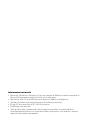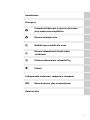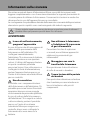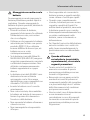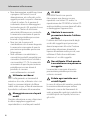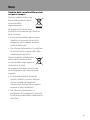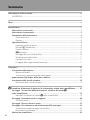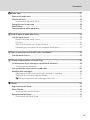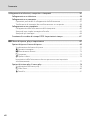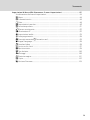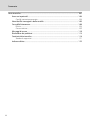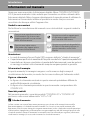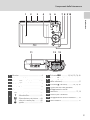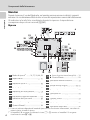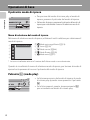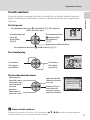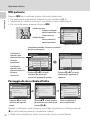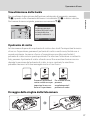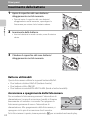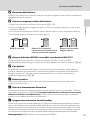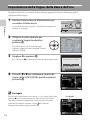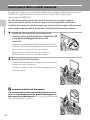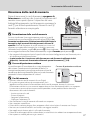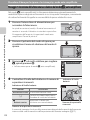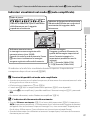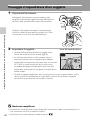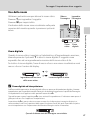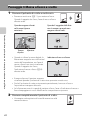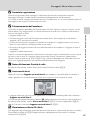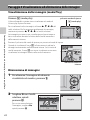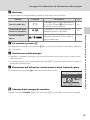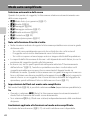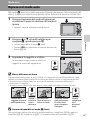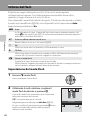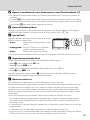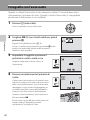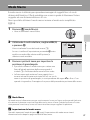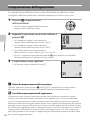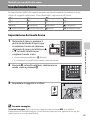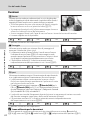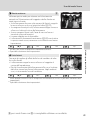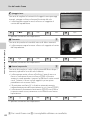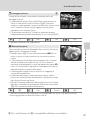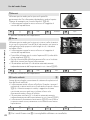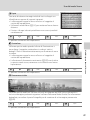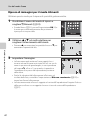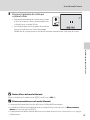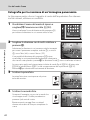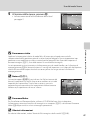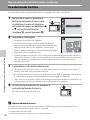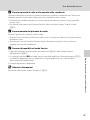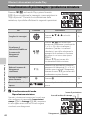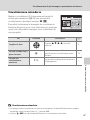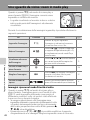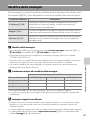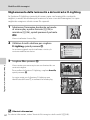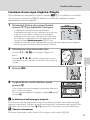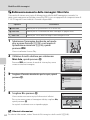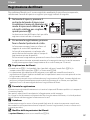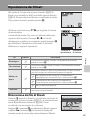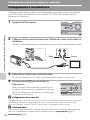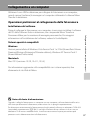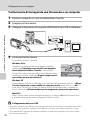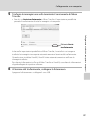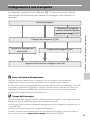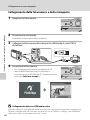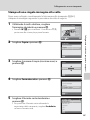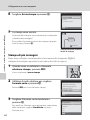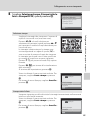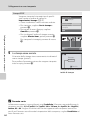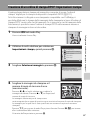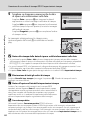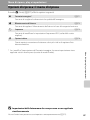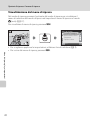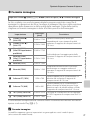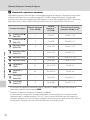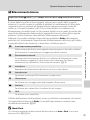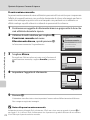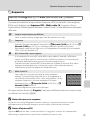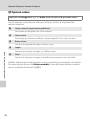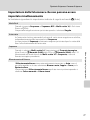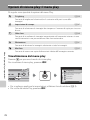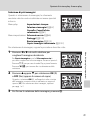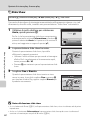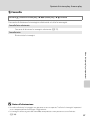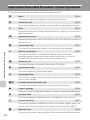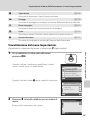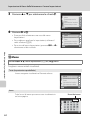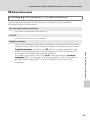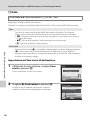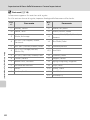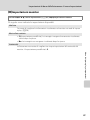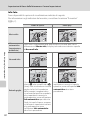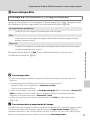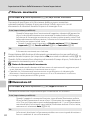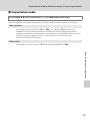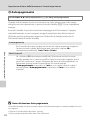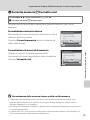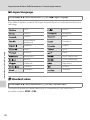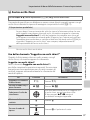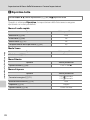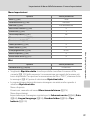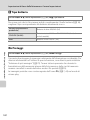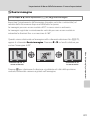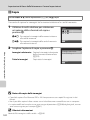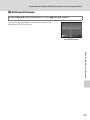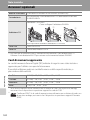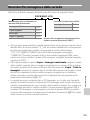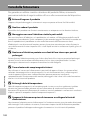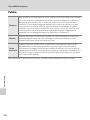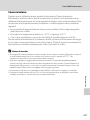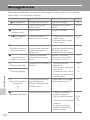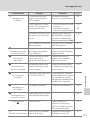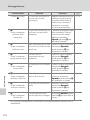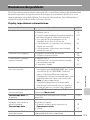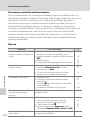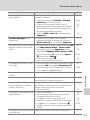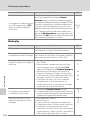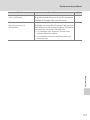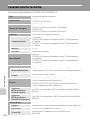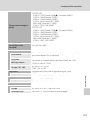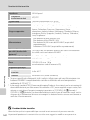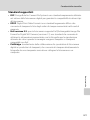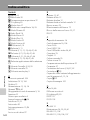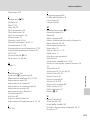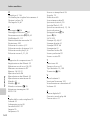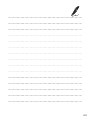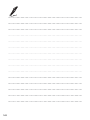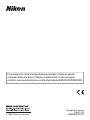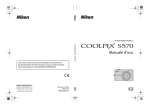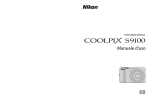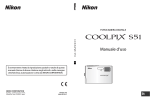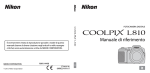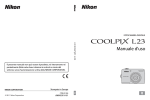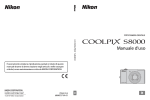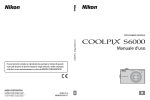Download Manuale d`uso
Transcript
FOTOCAMERA DIGITALE Manuale d’uso It Informazioni sui marchi • Microsoft, Windows e Windows Vista sono marchi di fabbrica o marchi registrati di Microsoft Corporation negli Stati Uniti e/o in altri paesi. • Macintosh, Mac OS e QuickTime sono marchi di fabbrica di Apple Inc. • Adobe e Acrobat sono marchi registrati di Adobe Systems Inc. • Il logo SD è un marchio di SD Card Association. • PictBridge è un marchio. • Tutti gli altri nomi commerciali citati in questo manuale o in eventuale altra documentazione fornita con il prodotto Nikon acquistato, sono marchi o marchi registrati dei rispettivi proprietari. Introduzione Primi passi G Procedure di base per la ripresa e la visione play: modo auto semplificato A Riprese nel modo auto C Modi di ripresa adatti alla scena a Ripresa automatica di ritratti (volto sorridente) c Ulteriori informazioni sul modo Play D Filmati Collegamento a televisori, computer e stampanti d Menu di ripresa, play e impostazioni Note tecniche i Informazioni sulla sicurezza Per evitare eventuali danni all’attrezzatura Nikon o possibili lesioni personali, leggere completamente e con la massima attenzione le seguenti precauzioni di sicurezza prima di utilizzare la fotocamera. Conservare le istruzioni in modo che chiunque faccia uso dell’apparecchio possa consultarle. Le conseguenze che potrebbero derivare dalla mancata osservanza delle precauzioni elencate in questo capitolo sono contrassegnate dal simbolo seguente: Questo simbolo segnala avvertenze che devono essere lette prima di utilizzare il prodotto Nikon per prevenire possibili danni fisici all’utente. AVVERTENZE In caso di malfunzionamento, spegnere l’apparecchio In caso di fuoriuscita di fumo oppure di odore insolito proveniente dalla fotocamera o dall’adattatore CA, scollegare immediatamente l’adattatore CA e rimuovere le batterie, facendo attenzione a non riportare ustioni. L’utilizzo dell’apparecchiatura in queste condizioni potrebbe provocare lesioni. Una volta rimossa o scollegata la fonte di alimentazione, portare l’apparecchiatura presso un Centro di assistenza autorizzato Nikon per un controllo. ii Non disassemblare Il contatto con i componenti interni della fotocamera o dell’adattatore CA potrebbe provocare lesioni. Eventuali riparazioni devono essere eseguite esclusivamente da personale qualificato. In caso di rottura della fotocamera o dell’adattatore CA in seguito a caduta o altro incidente, portare il prodotto presso un Centro di assistenza autorizzato Nikon per eseguire un controllo, dopo avere scollegato la fotocamera e/o avere rimosso le batterie. Non utilizzare la fotocamera o l’adattatore CA in presenza di gas infiammabile Per evitare il rischio di esplosioni o incendi, non utilizzare apparecchi elettronici in presenza di gas infiammabili. Maneggiare con cura la tracolla della fotocamera Non posizionare la tracolla attorno al collo di neonati o bambini. Tenere lontano dalla portata dei bambini Fare particolare attenzione ad evitare che i bambini possano introdurre in bocca le batterie o altri piccoli componenti. Informazioni sulla sicurezza Maneggiate con molta cura le batterie Se maneggiate in modo improprio le batterie potrebbero perdere liquidi o esplodere. Quando maneggiate la batteria di questo prodotto, adottate le seguenti precauzioni: • Prima di sostituire le batterie, spegnete la fotocamera. Se utilizzate l’alimentatore a rete, assicuratevi che sia scollegato. • Utilizzare esclusivamente le batterie autorizzate per l’utilizzo con questo prodotto (A 12). Non utilizzate insieme batterie di diverso tipo, né batterie nuove e usate contemporaneamente. • Se le batterie ricaricabili Nikon NiMH EN-MH2 (EN-MH2-B2) vengono acquistate separatamente, caricatele e utilizzatele sempre insieme. Non utilizzate contemporaneamente batterie appartenenti a coppie diverse. • Le batterie ricaricabili EN-MH2 sono destinate ad essere utilizzate unicamente con le fotocamere digitali Nikon e sono compatibili con il modello COOLPIX L20/L19. • Inserite le batterie con il corretto orientamento. • Non cortocircuitate, disassemblate le batterie né tentate di rimuovere o forzare la guaina di isolamento o l’involucro delle batterie. • Non esponete le batterie a fiamme o calore eccessivo. • Non immergertela né esponetela all’acqua. • Non trasportate né conservate la batteria insieme a oggetti metallici, come collane o forcine per capelli. • Quando sono completamente scariche, le batterie possono essere soggette a perdita di liquidi. Per evitare danni al prodotto, rimuovete le batterie quando sono scariche. • Interrompete immediatamente l‘uso se notate cambiamenti nelle batterie, come scolorimento o deformazione. • Se il liquido fuoriuscito dalle batterie entra in contatto con i vestiti o la pelle, lavare immediatamente la parte interessata con abbondante acqua. Quando utilizzate il caricabatterie (acquistabile separatamente), osservate le seguenti precauzioni • Tenete asciutto il prodotto. La mancata osservanza di questa precauzione potrebbe provocare incendi o folgorazioni. • Rimuovete con un panno asciutto eventuali accumuli di polvere sui componenti metallici del connettore o in prossimità degli stessi. L’utilizzo della fotocamera in tali condizioni può provocare incendi. • Non toccate il cavo di alimentazione e non rimanete vicino al caricabatterie in caso di temporali. La mancata osservanza di questa precauzione potrebbe provocare folgorazioni. iii Informazioni sulla sicurezza • Non danneggiare, modificare, tirare o piegare con forza il cavo di alimentazione, né collocarlo sotto oggetti pesanti o esporlo a fiamme o fonti di calore. Se la guaina di isolamento dovesse danneggiarsi lasciando esposti i fili, portate il cavo presso un Centro di assistenza autorizzato Nikon per un controllo. La mancata osservanza di queste precauzioni potrebbe provocare incendi o folgorazioni. • Non toccate la spina né il caricabatterie con le mani bagnate. La mancata osservanza di questa precauzione potrebbe provocare folgorazioni. • Non utilizzare con adattatori o convertitori portatili progettati per convertire la tensione in un’altra o con invertitori CC-CA. La mancata osservanza di questa precauzione potrebbe provocare danni al prodotto o causare surriscaldamento o incendi. Utilizzate cavi idonei Per il collegamento ai terminali di entrata o di uscita, utilizzate solo i cavi forniti o commercializzati da Nikon adatti a tale scopo, al fine di mantenere il prodotto conforme alle normative. Maneggiate con cura le parti mobili Prestate attenzione a non schiacciarvi le dita o impigliare oggetti nel copriobiettivo o in altre parti mobili. iv CD-ROM I CD-ROM forniti con questa fotocamera non devono essere riprodotti con lettori CD audio. La riproduzione dei CD-ROM su lettori CD audio potrebbe causare danni all’udito o danneggiare l’apparecchio. Adottate le necessarie precauzioni durante l’utilizzo del flash L’utilizzo del flash in prossimità degli occhi del soggetto può provocare danni temporanei alla vista. Prestare particolare attenzione durante le riprese di bambini molto piccoli; non utilizzare il flash da una distanza inferiore a 1 m dal soggetto. Non utilizzate il flash quando è a contatto con una persona o un oggetto La mancata osservanza di questa precauzione potrebbe provocare ustioni o incendi. Evitate ogni contatto con i cristalli liquidi In caso di rottura del monitor, prestate la massima attenzione per evitare ferimenti a causa dei frammenti di vetro e impedite qualsiasi contatto dei cristalli liquidi con la pelle, la bocca e gli occhi. Note Simbolo della raccolta differenziata nei paesi europei Questo simbolo indica che il presente prodotto deve essere smaltito separatamente. Le seguenti istruzioni sono rivolte esclusivamente agli utenti di paesi europei: • Il presente prodotto deve essere smaltito in un punto di raccolta adeguato. Non smaltire insieme ai rifiuti domestici. • Per ulteriori informazioni, contattare le autorità locali responsabili dello smaltimento dei rifiuti. Questo simbolo sulla batteria indica che la batteria deve essere smaltita negli appositi contenitori di rifiuti. Le seguenti istruzioni sono rivolte esclusivamente agli utenti di paesi europei: • Le presenti batterie, dotate di questo simbolo o meno, devono essere smaltite nell’apposito contenitore di rifiuti. Non smaltire insieme ai rifiuti domestici. • Per ulteriori informazioni, vi preghiamo di contattare le autorità locali responsabili dello smaltimento dei rifiuti. v Sommario Informazioni sulla sicurezza..............................................................................................................ii AVVERTENZE ......................................................................................................................................................................... ii Note...........................................................................................................................................................v Introduzione...........................................................................................................................................1 Informazioni sul manuale ................................................................................................................... 1 Informazioni e precauzioni................................................................................................................. 2 Componenti della fotocamera.......................................................................................................... 4 Corpo macchina......................................................................................................................................................4 Monitor .........................................................................................................................................................................6 Operazioni di base................................................................................................................................. 8 Il pulsante modo di ripresa...............................................................................................................................8 Pulsante c (modo play)...................................................................................................................................8 Il multi-selettore ......................................................................................................................................................9 d pulsante .........................................................................................................................................................10 Passaggio da una scheda all’altra ..............................................................................................................10 Visualizzazione della Guida............................................................................................................................11 Il pulsante di scatto.............................................................................................................................................11 Fissaggio della cinghia della fotocamera .............................................................................................11 Primi passi ............................................................................................................................................ 12 Inserimento delle batterie ................................................................................................................12 Batterie utilizzabili................................................................................................................................................12 Accensione e spegnimento della fotocamera ..................................................................................12 Impostazione della lingua, della data e dell’ora .......................................................................14 Inserimento delle card di memoria ...............................................................................................16 Rimozione delle card di memoria .............................................................................................................17 G Procedure di base per la ripresa e la visione play: modo auto semplificato ......... 18 Passaggio 1 Accensione della fotocamera e selezione del modo G (auto semplificato)...............................................................................................................................18 Indicatori visualizzati nel modo G (auto semplificato)...............................................................19 Passaggio 2 Inquadratura di un soggetto...................................................................................20 Uso dello zoom .....................................................................................................................................................21 Passaggio 3 Messa a fuoco e scatto ..............................................................................................22 Passaggio 4 Visualizzazione ed eliminazione delle immagini .............................................24 Visualizzazione delle immagini (modo Play).......................................................................................24 Eliminazione di immagini...............................................................................................................................24 Modo auto semplificato ....................................................................................................................26 vi Sommario A Modo auto ..................................................................................................................................... 27 Riprese nel modo auto.......................................................................................................................27 Utilizzo del flash....................................................................................................................................28 Impostazione del modo Flash .....................................................................................................................28 Fotografie con l’autoscatto ..............................................................................................................30 Modo Macro...........................................................................................................................................31 Compensazione dell’esposizione...................................................................................................32 C Modi di ripresa adatti alla scena ............................................................................................ 33 Uso del modo Scena ...........................................................................................................................33 Impostazione del modo Scena ...................................................................................................................33 Funzioni .....................................................................................................................................................................34 Ripresa di immagini per il modo Alimenti ...........................................................................................40 Fotografie per la creazione di un’immagine panoramica ..........................................................42 a Ripresa automatica di ritratti (volto sorridente)............................................................... 44 Uso del modo Sorriso .........................................................................................................................44 c Ulteriori informazioni sul modo Play................................................................................... 46 Visualizzazione di più immagini: riproduzione miniature.....................................................46 Visualizzazione calendario..............................................................................................................................47 Uno sguardo da vicino: zoom in modo play ..............................................................................48 Modifica delle immagini....................................................................................................................49 Miglioramento della luminosità e del contrasto: D-Lighting ...................................................50 Creazione di una copia ritagliata: Ritaglio ............................................................................................51 g Ridimensionamento delle immagini: Mini-foto........................................................................52 D Filmati.............................................................................................................................................. 53 Registrazione dei filmati....................................................................................................................53 Menu Filmato ........................................................................................................................................54 Selezione delle opzioni filmato...................................................................................................................54 Riproduzione dei filmati ....................................................................................................................55 Eliminazione dei file di filmati ......................................................................................................................55 vii Sommario Collegamento a televisori, computer e stampanti................................................................ 56 Collegamento a un televisore .........................................................................................................56 Collegamento a un computer .........................................................................................................57 Operazioni preliminari al collegamento della fotocamera........................................................57 Trasferimento di immagini da una fotocamera a un computer ............................................58 Collegamento a una stampante .....................................................................................................61 Collegamento della fotocamera e della stampante ......................................................................62 Stampa di una singola immagine alla volta........................................................................................63 Stampa di più immagini..................................................................................................................................64 Creazione di un ordine di stampa DPOF: Impostazioni stampa .........................................67 d Menu di ripresa, play e impostazioni ............................................................................... 69 Opzioni di ripresa: il menu di ripresa ............................................................................................69 Visualizzazione del menu di ripresa .........................................................................................................70 A Formato immagine .....................................................................................................................................71 B Bilanciamento bianco................................................................................................................................73 C Sequenza...........................................................................................................................................................75 F Opzioni colore................................................................................................................................................76 Impostazioni della fotocamera che non possono essere impostate simultaneamente.................................................................................................................................................77 Opzioni di visione play: il menu play ............................................................................................78 Visualizzazione del menu play.....................................................................................................................78 b Slide Show........................................................................................................................................................80 c Cancella...............................................................................................................................................................81 viii Sommario Impostazioni di base della fotocamera: il menu Impostazioni............................................82 Visualizzazione del menu Impostazioni.................................................................................................83 a Menu ...................................................................................................................................................................84 c Schermata avvio............................................................................................................................................85 d Data.......................................................................................................................................................................86 e Impostazioni monitor ...............................................................................................................................89 f Sovrastampa data.........................................................................................................................................91 U Rilevam. movimento...................................................................................................................................92 h Illuminatore AF ............................................................................................................................................92 i Impostazioni audio .....................................................................................................................................93 k Autospegnimento .......................................................................................................................................94 l Formatta memoria/m Formatta card .............................................................................................95 n Lingua/Language..........................................................................................................................................96 o Standard video ..............................................................................................................................................96 d Avviso occhi chiusi ......................................................................................................................................97 p Ripristina tutto................................................................................................................................................98 s Tipo batteria.................................................................................................................................................. 100 d Proteggi ........................................................................................................................................................ 100 f Ruota immagine......................................................................................................................................... 101 h Copia................................................................................................................................................................. 102 r Versione firmware..................................................................................................................................... 103 ix Sommario Note tecniche....................................................................................................................................104 Accessori opzionali........................................................................................................................... 104 Card di memoria approvate....................................................................................................................... 104 Nomi dei file immagine e delle cartelle .................................................................................... 105 Cura della fotocamera..................................................................................................................... 106 Pulizia ....................................................................................................................................................................... 108 Conservazione .................................................................................................................................................... 109 Messaggi di errore ............................................................................................................................ 110 Risoluzione dei problemi ............................................................................................................... 113 Caratteristiche tecniche.................................................................................................................. 118 Standard supportati ........................................................................................................................................ 121 Indice analitico................................................................................................................................... 122 x Introduzione Informazioni sul manuale Introduzione Grazie per avere acquistato la fotocamera digitale Nikon COOLPIX L20/COOLPIX L19. Il presente manuale è stato redatto per consentire un utilizzo ottimale della fotocamera digitale Nikon. Leggere attentamente il manuale prima di utilizzare la fotocamera e conservatelo insieme al prodotto in modo che possa essere consultato da chiunque utilizzi l’apparecchio. Simboli e convenzioni Per facilitare la consultazione del manuale sono stati adottati i seguenti simboli e convenzioni: B Questa icona segnala avvertenze o informazioni che è necessario leggere prima dell’uso per evitare danni alla fotocamera. D Questa icona indica suggerimenti o informazioni aggiuntive utili per l’uso della fotocamera. C Questa icona indica note e informazioni da leggere prima di utilizzare la fotocamera. A Questa icona indica la disponibilità di ulteriori informazioni altrove in questo manuale o nella Guida Rapida. Annotazioni • Le card di memoria Secure Digital (SD) vengono definite “scheda di memoria”. • L’impostazione specificata al momento dell’acquisto viene definita “impostazione predefinita”. • I nomi delle voci di menu visualizzate sul monitor della fotocamera ed i nomi dei pulsanti e i messaggi visualizzati sullo schermo del computer vengono riportati in grassetto. Schermate di esempio In questo manuale, le immagini vengono a volte omesse dagli esempi di visualizzazione del monitor, in modo che le icone risultino più facilmente visibili. Figure e schermate • Le figure e le schermate mostrate in questo manuale potrebbero differire da quelle effettivamente visualizzate. • Le figure e le schermate presentate in questo manuale corrispondono alla COOLPIX L19. Nomi dei prodotti Nel presente manuale, i nomi dei prodotti “COOLPIX L20” e “COOLPIX L19” possono a volte essere abbreviati in “L20” e “L19”. C Scheda di memoria Le foto scattate con questa fotocamera possono essere salvate nella memoria interna della fotocamera oppure su scheda di memoria rimovibili. Se si inserisce una card di memoria nella fotocamera, tutte le nuove immagini vengono memorizzate in tale scheda ed eventuali operazioni di eliminazione, riproduzione e formattazione vengono applicate solo alle immagini presenti nella scheda di memoria. Prima di formattare la memoria interna o utilizzarla per registrare, eliminare o visualizzare le immagini, è necessario rimuovere la scheda di memoria. 1 Informazioni e precauzioni Aggiornamento costante Introduzione Come parte integrante dell’impegno di Nikon per un “apprendimento costante” nell’ambito dell’assistenza ai prodotti, sono disponibili informazioni in costante aggiornamento sui seguenti siti Web: • Per gli utenti negli Stati Uniti: http://www.nikonusa.com/ • Per gli utenti in Europa e Africa: http://www.europe-nikon.com/support/ • Per gli utenti in Asia, Oceania e Medio Oriente: http://www.nikon-asia.com/ Visitate questi siti Web per ottenere le versioni più aggiornate di informazioni, suggerimenti, risposte alle domande più frequenti (FAQ) e consigli generali sulle tecniche fotografiche e di riproduzione digitale. Per ulteriori informazioni, rivolgetevi al rappresentante Nikon di zona. Consultare l’URL che segue per informazioni sui contatti: http://imaging.nikon.com/ Utilizzate esclusivamente accessori elettronici di marca Nikon Le fotocamere Nikon COOLPIX sono progettate in base a standard qualitativi elevatissimi e contengono circuiti elettronici sofisticati. Solo gli accessori elettronici Nikon (inclusi caricabatterie, batterie e adattatori CA) certificati per l’utilizzo con questa fotocamera digitale Nikon sono specificamente progettati e collaudati per l’uso nel rispetto dei requisiti funzionali e di sicurezza dei circuiti elettronici del prodotto Nikon acquistato. L’UTILIZZO DI ACCESSORI ELETTRONICI DI MARCA DIVERSA DA NIKON POTREBBE DANNEGGIARE LA FOTOCAMERA E RENDERE NULLA LA GARANZIA NIKON. Per ulteriori informazioni sugli accessori di marca Nikon, rivolgersi a un rivenditore autorizzato Nikon. Prima di un’occasione importante Prima di utilizzare la fotocamera per occasioni importanti, come un matrimonio o un viaggio, scattare qualche foto di prova per assicurarvi che la macchina funzioni correttamente. Nikon declina qualsiasi responsabilità per eventuali danni o perdite di profitto derivanti dal malfunzionamento del prodotto. Informazioni sui manuali • È severamente vietata la riproduzione, la trasmissione, la trascrizione, l’inserimento in un sistema di reperimento di informazioni, la traduzione in qualsiasi lingua, in qualsiasi forma e con qualsiasi mezzo, senza previa autorizzazione scritta di Nikon. • Nikon si riserva il diritto di modificare le specifiche hardware e software descritte in questi manuali in qualsiasi momento e senza preavviso. • Nikon non è responsabile di eventuali danni derivanti dall’utilizzo del presente prodotto. • Pur avendo tentato di rendere nel modo più completo e accurato possibile la presente documentazione, vi preghiamo di segnalare eventuali errori od omissioni al rivenditore Nikon più vicino (gli indirizzi dei rivenditori Nikon sono forniti separatamente). 2 Informazioni e precauzioni Note concernenti il divieto di copia e riproduzione Introduzione Nota il semplice possesso di materiale copiato o riprodotto in modo digitale tramite scanner, fotocamere digitali o altri dispositivi può essere perseguito legalmente. • Oggetti la cui copia o riproduzione è proibita per legge È severamente vietata la copia o la riproduzione di banconote, monete, obbligazioni statali o locali, anche nell’eventualità in cui si tratti di esplicite riproduzioni di campioni. È vietata la copia o la riproduzione di banconote, monete o titoli in circolazione all’estero. È vietata la copia o la riproduzione di francobolli e cartoline non timbrati emessi dallo stato, salvo previa autorizzazione dell’organo di competenza. È vietata la riproduzione di francobolli emessi dallo stato e di documenti certificati stipulati secondo legge. • Avvertenze per copie e riproduzioni specifiche Copie o riproduzioni di titoli di credito emessi da aziende private (azioni, ricevute, assegni, certificati e così via), tessere o abbonamenti di viaggio o coupon sono consentiti per un numero di copie minimo necessario ai fini contabili da parte dell’azienda stessa. È inoltre vietata la riproduzione di passaporti, licenze emesse da aziende private o pubbliche, carte d’identità e biglietti come abbonamenti o buoni pasto. • Osservare le informazioni sul copyright La copia o riproduzione di prodotti coperti da copyright, quali libri, brani musicali, dipinti, xilografie, mappe, disegni, filmati e fotografie è regolata dalle leggi nazionali e internazionali sul copyright. Non utilizzate il presente prodotto per realizzare copie illegali o infrangere le leggi sul copyright. Eliminazione dei dispositivi di memorizzazione dati La cancellazione di immagini o la formattazione dei dispositivi di memorizzazione dati, come le scheda di memoria o la memoria interna della fotocamera, non comporta l’eliminazione totale dei dati delle immagini. Talvolta i file cancellati possono essere recuperati dai dispositivi di memorizzazione dati scartati utilizzando software disponibili in commercio e di conseguenza costituiscono un potenziale veicolo per abuso di dati personali. Garantire la privacy di tali dati è responsabilità dell’utente. Prima di eliminare o di regalare a terzi un dispositivo di memorizzazione dati, è necessario cancellare tutti i dati utilizzando un software per eliminazione permanente disponibile in commercio oppure formattare il dispositivo e memorizzarvi immagini prive di informazioni personali (ad esempio, paesaggi privi di riferimenti particolari). Assicurarsi inoltre di sostituire anche le eventuali immagini della schermata iniziale (A 85). Durante la distruzione fisica dei dispositivi di memorizzazione dati, prestare particolare attenzione a evitare lesioni personali o danni a cose. 3 Componenti della fotocamera Corpo macchina 1 23 4 Introduzione Copriobiettivo chiuso 10 5 6 11 12 13 9 4 8 7 1 Pulsante di scatto ........................................22 8 Coperchio del connettore .................. 104 2 Interruttore di alimentazione .............. 18 9 Occhiello per cinghia fotocamera ....11 3 Spia di accensione............................... 18, 94 10 Coperchio pin................................. 56, 58, 62 4 Spia autoscatto ............................................. 30 Illuminatore ausiliario AF ................. 23, 92 11 Connettore del cavo................... 56, 58, 62 5 Flash incorporato ........................................28 13 Microfono incorporato ............................53 6 Obiettivo...............................................108, 118 7 Diffusore acustico ....................................... 55 12 Copriobiettivo ............................................106 Componenti della fotocamera 1 2 3 4 5 6 7 8 9 10 Introduzione 11 Pulsante d ................. 10, 54, 70, 78, 83 8 Pulsante k (applicazione della selezione) .................................................9 Multi-selettore ..................................................9 9 Pulsante l (cancella)................. 24, 25, 55 Spia del flash .................................................. 29 Coperchio del vano batteria/ 10 alloggiamento card di memoria.....................................................12, 16 Monitor .................................................................6 2 Pulsante modo di ripresa ..........................8 3 Pulsante c (modo play) ...................8, 24 4 Pulsanti zoom ................................................21 6 13 7 1 5 12 f g h i j : grandangolo ............................. 21 : teleobiettivo .............................. 21 : Riproduzione miniature ..... 46 : zoom in modo play .............. 48 : guida .............................................. 11 11 Attacco per cavalletto 12 Alloggiamento card di memoria .......16 13 Vano batteria ..................................................12 5 Componenti della fotocamera Monitor Introduzione Durante la ripresa e l’uso del Modo play, nel monitor possono essere visualizzati i seguenti indicatori. La visualizzazione effettiva varia in base alle impostazioni correnti della fotocamera. Gli indicatori e le info foto visualizzate durante la ripresa e la riproduzione scompaiono dopo alcuni secondi (A 89). Ripresa 4 5 1 23 22 6 2 3 10 7 8 21 9 20 10 19 18 11 +1.0 1/125 F3.1 17 999 14 13 12 999 a 9999 1m00s b 1m00s 16 Modo di ripresa*1 .........18, 27, 33, 44, 53 Modo Macro.................................................... 31 Indicatore zoom.....................................21, 31 Indicatore AE/AF-L ...................................... 43 Indicatore di messa a fuoco ................. 22 Modo flash ....................................................... 28 Indicatore di livello batteria................... 18 Indicatore di rilevamento del movimento .....19, 92 Indicatore di “data non impostata” ......110 9 Indicatore del fuso orario........................ 86 10 Sovrastampa data ....................................... 91 Formato immagine*2 ................................ 71 11 Opzioni filmato.............................................. 54 1 2 3 4 5 6 7 8 6 15 12 13 14 15 16 17 18 19 20 21 22 23 a Numero di esposizioni rimanenti (immagini fisse) ..... 18 b Durata filmato.......................................... 53 Indicatore memoria interna .................. 19 Apertura............................................................. 22 Area di messa a fuoco........................20, 22 Area di messa a fuoco (Priorità al volto) .....20, 22 Tempo di posa............................................... 22 Sensibilità ISO ................................................ 29 Valore di compensazione dell’esposizione ........ 32 Opzioni colore .............................................. 76 Modo bilanciamento bianco ............... 73 Modo di ripresa in sequenza ............... 75 Indicatore autoscatto ................................ 30 *1 L’icona visualizzata dipende dal modo di ripresa in uso. Per ulteriori informazioni, consultare le sezioni relative ai modi di ripresa. *2 Sul modello L20 vengono visualizzate le icone K e K, mentre sul modello L19 vengono visualizzate le icone z e y. Componenti della fotocamera Introduzione Modo play 1 3 4 15/05/2009 12:00 9999.JPG 13 10 2 12 11 5 9 999 999 8 7 6 999 999 a 9999 9999 1m00s b 1m00s 1 Data di registrazione.................................. 14 7 Indicatore memoria interna .................. 24 2 Ora di registrazione..................................... 14 8 Indicatore riproduzione filmato.......... 55 3 Volume .............................................................. 55 9 Icona di ordine di stampa....................... 67 4 Indicatore di livello batteria................... 18 10 Mini-foto............................................................ 52 Formato immagine* .................................. 71 Opzioni filmato* ........................................... 54 11 Icona D-Lighting........................................... 50 a Numero fotogramma corrente/ 6 numero totale di fotogrammi ...... 24 b Durata filmato.......................................... 55 13 Numero e tipo del file .............................105 5 12 Icona di protezione .................................100 * Le icone visualizzate variano in funzione delle impostazioni del modo di ripresa. 7 Operazioni di base Il pulsante modo di ripresa Introduzione • Per passare dal modo di visione play al modo di ripresa, premere il pulsante del modo di ripresa. • Nel modo di ripresa, premere il pulsante del modo di ripresa per visualizzare il menu di selezione modo di ripresa. Menu di selezione del modo di ripresa Nel menu di selezione modo di ripresa, utilizzare il multi-selettore per selezionare il modo di ripresa. 1 2 3 4 Modo auto semplificato 1 G Modo auto semplificato (A 18) 2 b Scena (A 33)* 3 a Modo sorriso (A 44) 4 D Modo filmato (A 53) 5 A Modo auto (A 27) 5 * Le icone visualizzate variano in funzione dell’ultimo modo scena selezionato. Quando è visualizzato il menu di selezione modo di ripresa, per tornare al modo di ripresa basta premere di nuovo il pulsante del modo di ripresa. Pulsante c (modo play) • La fotocamera passa dal modo di ripresa al modo di visione play quando viene premuto il pulsante c. • Se la fotocamera è spenta, tenere premuto c per accenderla nel modo di visione play. 8 Operazioni di base Il multi-selettore Introduzione In questa sezione vengono descritte le modalità in cui il multi-selettore viene in genere utilizzato per selezionare i modi e le opzioni dei menu e per applicare le selezioni. Per la ripresa Visualizzazione del menu m (modo flash) (A 28)/selezione della voce al di sopra. Visualizzazione del menu n (autoscatto) (A 30). Visualizzazione del menu o (compensazione Modo flash dell’esposizione) (A 32). Applicazione della selezione. Visualizzazione del menu p (modo macro) (A 31). Per il modo play 15/05/2009 15:30 0004.JPG Visualizzare l’immagine precedente. Visualizzare l’immagine successiva. 4 4 Per la schermata dei menu Selezionare la voce al di sopra. Selezionare la voce a sinistra/tornare alla schermata precedente. Selezionare la voce al di sotto. C Applicare la selezione (andare alla schermata successiva). Selezionare la voce a destra/andare alla schermata successiva (applicare la selezione). Menu di ripresa Formato immagine Bilanciamento bianco Sequenza Opzioni colore Esci Note sul multi-selettore Nel presente manuale, si fa in alcuni casi riferimento a H, I, J e K per indicare le parti operative superiore, inferiore, sinistra e destra del multi-selettore. 9 Operazioni di base d pulsante Introduzione Premere d per visualizzare il menu del modo selezionato. • Per applicare le impostazioni, utilizzare il multi-selettore (A 9). • Selezionare la scheda a sinistra per visualizzare il menu impostazioni. • Per uscire dal menu, premere di nuovo d. Scheda superiore: Vengono visualizzati i menu disponibili per il menu corrente. Scheda inferiore: Viene visualizzato il menu impostazioni. Menu di ripresa Menu di ripresa Bilanciamento bianco Sequenza Opzioni colore Esci Opzione selezionata. Visualizzato quando il menu è costituito da due o più pagine. Visualizzato quando sono presenti altre voci di menu precedenti. Visualizzato quando sono presenti altre voci di menu successive. Illuminatore AF Impostazioni Rilevam. movimento Illuminatore AF Impostazioni audio Autospegnimento Formatta memoria Auto No Esci Esci Premere k o K sul multiselettore per passare al successivo gruppo di opzioni. Premere k o K sul multiselettore per applicare la selezione. Passaggio da una scheda all’altra Menu di ripresa Formato immagine Bilanciamento bianco Sequenza Opzioni colore Esci Premere J sul multiselettore per aprire il menu. 10 Menu di ripresa Formato immagine Bilanciamento bianco Sequenza Opzioni colore Esci Premere HI sul multi-selettore per selezionare una scheda, quindi premere k o K. Impostazioni Menu Schermata avvio Data Impostazioni monitor Sovrastampa data Esci Viene visualizzato il menu selezionato. Quando si utilizzano i modi seguenti, è possibile visualizzare le schede premendo J sul multi-selettore mentre è visualizzato il menu. • Modo auto semplificato, modo scena, modo sorriso e modo filmato Operazioni di base Visualizzazione della Guida Sequenza Scegliere tra scatto singolo, sequenza, BSS (la fotoc. sceglie lo scatto più nitido di una sequenza) o multi-scatto 16. Esci Introduzione Per visualizzare la descrizione dell’opzione selezionata al momento, premere g (j) quando sulla schermata del menu è visualizzato M/j in basso a destra. Per tornare al menu originale, premere nuovamente g (j). Esci Il pulsante di scatto La fotocamera dispone di un pulsante di scatto a due stadi. Per impostare la messa a fuoco e l’esposizione, premere il pulsante di scatto a metà corsa, finché non si avverte resistenza. La messa a fuoco e l’esposizione sono bloccate finché il pulsante di scatto resta in questa posizione. Per rilasciare l’otturatore e scattare la foto, premere il pulsante di scatto a fondo corsa. Non esercitare forza eccessiva durante la pressione del pulsante di scatto; in caso contrario, la macchina potrebbe muoversi e fissare immagini mosse o fuori fuoco. Premere il pulsante di scatto a metà corsa per impostare la messa a fuoco e l’esposizione. Per scattare la foto, premere completamente il pulsante di scatto. Fissaggio della cinghia della fotocamera 2 3 1 11 Primi passi Inserimento delle batterie 1 Aprire il coperchio del vano batteria/ alloggiamento card di memoria. • Prima di aprire il coperchio del vano batteria/ alloggiamento card di memoria, capovolgere la fotocamera per evitare che le batterie cadano. Primi passi 2 3 1 2 Inserimento delle batterie. • Inserire le batterie in modo corretto, come illustrato a destra. 3 Chiudere il coperchio del vano batteria/ alloggiamento card di memoria. 1 2 Batterie utilizzabili Questa fotocamera utilizza le seguenti batterie R6/AA. • Due batterie alcaline LR6/L40 (batterie fornite) • Due batterie al litio FR6/L91 • Due batterie ricaricabili EN-MH2 Ni-MH (ibride al nichel-metallo) Accensione e spegnimento della fotocamera Per accendere la fotocamera, premere l´interruttore di alimentazione. La spia di accensione (verde) si illumina brevemente e il monitor si accende. Per spegnere la fotocamera, premere di nuovo l’interruttore di alimentazione. Allo spegnimento della fotocamera, si spengono sia la spia di accensione che il monitor. Se la fotocamera è spenta, tenere premuto c per accenderla nel modo play. 12 Inserimento delle batterie B Rimozione delle batterie Verificare che la spia di accensione ed il monitor siano spenti ed aprire il coperchio del vano batteria/ alloggiamento card di memoria. B Ulteriori precauzioni relative alle batterie Batterie scrostate B Batterie la cui guaina di isolamento non ricopre la zona attorno al terminale negativo. Primi passi • Leggere ed osservare le indicazioni ed avvertenze (A iii, 107). • Prima di utilizzare la batteria, leggere e seguire le avvertenze riportate a pagina iii e nella sezione “La batteria” (A 107). • Non utilizzate insieme batterie di diverso tipo, né batterie nuove e usate contemporaneamente. • Non utilizzare batterie che presentino i difetti seguenti: Batterie con terminale negativo piatto Note per le batterie EN-MH1 ricaricabili, caricabatteria MH-70/71 Con questa fotocamera è possibile utilizzare anche batterie EN-MH1 Ni-MH ricaricabili. Prima di utilizzare la batteria, leggere e seguire le avvertenze riportate nella sezione “La batteria” (A 107). B Tipo batteria Per migliorare il rendimento delle batterie, selezionare dal menu Impostazioni il tipo di batteria inserito al momento nella fotocamera. L’impostazione predefinita corrisponde al tipo di batteria fornito all’acquisto. Se è utilizzato qualsiasi altro tipo di batterie, accendere la fotocamera e modificare l’impostazione (A 100). C Batterie alcaline Le prestazioni delle batterie alcaline possono variare notevolmente in funzione della marca. Scegliere una buona marca. C Risorse di alimentazione alternative Per alimentare costantemente la fotocamera per lunghi periodi, utilizzare un adattatore CA EH-65A (acquistabile separatamente) (A 104). Si consiglia vivamente di non utilizzare in alcun caso un adattatore CA di marca o modello diversi. La mancata osservanza di questa precauzione può provocare surriscaldamento o danni alla fotocamera. C Spegnimento automatico (modo Standby) Se non viene eseguita nessuna operazione per circa 30 secondi (impostazione predefinita), il monitor si spegne e la fotocamera passa in modo standby. Dopo altri tre minuti, la funzione di autospegnimento spegnerà automaticamente la fotocamera. Quando il monitor è spento nel modo standby, si riaccende non appena viene premuto il pulsante di alimentazione o il pulsante di scatto. L’intervallo di tempo che trascorre prima che la fotocamera passi al modo standby dipende dall’impostazione della funzione Autospegnimento (A 94) definita nel menu Impostazioni (A 82). 13 Impostazione della lingua, della data e dell’ora La prima volta che si accende la fotocamera appare la finestra di dialogo per la selezione della lingua. 1 Premere l’interruttore di alimentazione per accendere la fotocamera. Primi passi La spia di accensione (verde) si illumina brevemente e il monitor si accende. 2 Utilizzare il multi-selettore per scegliere la lingua desiderata e premere k. Per informazioni sull’utilizzo del multiselettore, vedere la parte intitolata “Il multiselettore” (A 9). 3 Scegliere Sì e premere k. Se si seleziona No, la data e l’ora non verranno impostate. Data Impostare ora e data? No Sì Annulla 4 Premere J o K per selezionare l’ora locale (nome della città) (A 88), quindi premere il pulsante k. London Casablanca Esci D Ora legale Per utilizzare la fotocamera in una zona in cui è in vigore l’ora legale, premere H nel fuso orario del punto 4 per attivare l’ora legale. Quando si seleziona l’impostazione dell’ora legale, nella parte superiore del monitor compare il segno W. Per liberare l’impostazione dell’ora legale, premere I. Ora legale London Casablanca Esci 14 Impostazione della lingua, della data e dell’ora 5 Modificare la data e l’ora. • Premere H o I per modificare la voce evidenziata. • Premere K per spostare il cursore nel seguente ordine. G -> M -> A -> Ora -> Minuti -> G M A • Premere J per tornare alla voce precedente. Data G M A 01 01 2 009 00 00 6 Scegliere l’ordine di visualizzazione di giorno, mese e anno, quindi premere k o K. • Le impostazioni vengono applicate. Data G M A 15 05 2009 15 Primi passi Modif. 10 Modif. 7 Premere il pulsante modo di ripresa per uscire dalla schermata. • Appare il menu di selezione modo di ripresa. 8 Quando è visualizzato Modo auto semplificato, premere k. Premere il pulsante nel modo di ripresa per visualizzare il menu di selezione modo di ripresa. Modo auto semplificato • La fotocamera entra nel modo di ripresa e si possono scattare foto nel modo auto semplificato (A 18). • Per passare ad un altro modo di ripresa, premere H o I sul multi-selettore prima di premere k. Per ulteriori informazioni, vedere “Riprese nel modo auto” (A 27), “Uso del modo Scena” (A 33), “Uso del modo Sorriso” (A 44) o “Registrazione dei filmati” (A 53). D Modifica della data e dell’ora • Per modificare la data e l’ora, scegliere Data da Data (A 86) nel menu Impostazioni (A 82) e seguire le istruzioni a partire dal precedente punto 5. • Per modificare le impostazioni relative al fuso orario ed all’ora legale, scegliere Fuso orario da Data nel menu Impostazioni (A 86, 87). 15 Inserimento delle card di memoria Primi passi Le immagini vengono memorizzate nella memoria interna della fotocamera (circa 20 MB) o su card di memoria rimovibili Secure Digital (SD) (acquistabili separatamente) (A 104). Se nella fotocamera è inserita una card di memoria, le immagini vengono automaticamente salvate su di essa e possono essere riprodotte, eliminate o trasferite. Rimuovere la card di memoria per archiviare le immagini nella memoria interna oppure per riprodurle, eliminarle o trasferirle dalla memoria interna. 1 Verificare che la spia di accensione ed il monitor siano spenti ed aprire il coperchio del vano batteria/alloggiamento card di memoria. Spegnere imperativamente la fotocamera prima di aprire il coperchio del vano batteria/alloggiamento card di memoria. Prima di aprire il coperchio del vano batteria/ alloggiamento card di memoria, capovolgere la fotocamera per evitare che le batterie cadano. 2 Inserire la card di memoria. Orientandola correttamente, spingere la card di memoria finché non scatta in posizione. Chiudere il coperchio del vano batteria/alloggiamento card di memoria. B Inserimento delle card di memoria L’inserimento non corretto della card di memoria (in senso inverso o in posizione capovolta), potrebbe danneggiare la fotocamera o la card di memoria. Assicurarsi che l’orientamento della card di memoria sia corretto. 16 3 1 2 Inserimento delle card di memoria Rimozione delle card di memoria B 1 2 Formattazione delle card di memoria Primi passi Prima di rimuovere le card di memoria, spegnere la fotocamera e verificare che la spia di accensione ed il monitor siano spenti. Aprire il coperchio del vano batteria/alloggiamento card di memoria e premere la card 1 per estrarla parzialmente. Estrarre la card 2 facendo attenzione a non piegarla. Se viene visualizzato il messaggio riportato a destra, la card di Card non formattata. memoria deve essere formattata prima dell’utilizzo (A 95). La Formattare? formattazione determina l’eliminazione definitiva di tutte le immagini e degli eventuali altri dati presenti sulla card di No memoria. Prima di formattare la card di memoria, assicurarsi di Sì effettuare una copia delle immagini che si desidera conservare. Utilizzando il multi-selettore, scegliere Sì e premere k. Viene visualizzato un messaggio di conferma. Per iniziare la formattazione, scegliere Formatta, quindi premere k. • Non spegnere la fotocamera né aprire il coperchio del vano batteria/alloggiamento card di memoria prima del completamento della formattazione. • La prima volta che si inseriscono nella fotocamera card di memoria utilizzate in altri dispositivi, è necessario formattarle utilizzando questa fotocamera (A 95). B Cursore di protezione scrittura Le card di memoria SD sono dotate di un cursore di protezione dalla scrittura. Quando questo è in posizione di “blocco”, le immagini non possono essere registrate o eliminate e la card di memoria non può essere formattata. Sbloccare la card di memoria spostando il cursore nella posizione di “scrittura”. B Cursore di protezione scrittura Card di memoria • Utilizzare soltanto card di memoria Secure Digital. • Di seguito vengono indicate alcune operazioni che è opportuno evitare durante la formattazione della card di memoria, durante la scrittura o l’eliminazione dei dati in essa contenuti oppure durante il trasferimento dei dati in un computer. La mancata osservanza di queste precauzioni potrebbe causare perdita di dati o danni alla fotocamera o alla card di memoria: - Inserire o estrarre la card - Estrarre le batterie - Spegnere la fotocamera - Scollegare l’adattatore CA • Non formattare la card di memoria utilizzando un computer. • Non smontare o modificare. • Evitare di fare cadere o piegare. Non sottoporre a forti urti ed evitare il contatto con l’acqua. • Non toccare i terminali metallici con le dita o con oggetti metallici. • Non applicare etichette o adesivi sulla card di memoria. • Evitare di lasciarla esposta alla luce solare diretta, in veicoli chiusi o in ambienti con temperature elevate. • Non esporre a umidità, polvere o gas corrosivi. 17 Procedure di base per la ripresa e la visione play: modo auto semplificato Passaggio 1 Accensione della fotocamera e selezione del modo G (auto semplificato) Nel modo G (auto semplificato), la fotocamera determina automaticamente la modalità di ripresa adeguata nel momento in cui si inquadra l’immagine, consentendo di scattare facilmente fotografie in una modalità di ripresa adatta alla scena. 1 Premere l’interruttore di alimentazione per accendere la fotocamera. La spia di accensione (verde) si illumina brevemente e il monitor si accende. L’obiettivo si estende in questa fase. Procedure di base per la ripresa e la visione play: modo auto semplificato Al momento dell’acquisto, è impostato il modo auto semplificato. Passare al punto 4. 2 Premere il pulsante del modo di ripresa per visualizzare il menu di selezione del modo di ripresa. 3 Premere HI sul multi-selettore per scegliere G, quindi premere k. Modo auto semplificato • La fotocamera passa al modo G (auto semplificato). 4 Controllare il livello della batteria e il numero di esposizioni rimanenti. Indicatore di livello batteria Indicatore di livello batteria Monitor Descrizione NESSUN INDICATORE Il livello delle batterie è alto. B N Batteria scarica. Livello di carica delle batterie basso. Prevedere di sostituire le batterie. Impossibile scattare foto. Sostituire con nuove batterie. 7 Numero di esposizioni rimanenti Numero di esposizioni rimanenti Il numero di immagini che è possibile memorizzare dipende dalla capacità della memoria interna o della card di memoria e dall’impostazione del formato immagine (A 72). 18 Passaggio 1 Accensione della fotocamera e selezione del modo G (auto semplificato) Indicatori visualizzati nel modo G (auto semplificato) Modo di ripresa Nel modo auto semplificato, è visualizzato U, e, f, g, h, i o j per indicare la modalità di ripresa selezionata dalla fotocamera per il soggetto inquadrato al momento. Indicatore di rilevamento del movimento Riduzione dell’effetto mosso dovuto al movimento del soggetto o della fotocamera. Indicatore memoria interna Le immagini verranno registrate nella memoria interna (circa 20 MB). Quando è inserita la card di memoria, l’icona C non viene visualizzata e le immagini vengono registrate nella card di memoria. Formato immagine Vengono visualizzati il formato e la qualità dell’immagine impostati nel menu Formato immagine. Le impostazioni predefinite sono le seguenti: L20: K Normale (3648×2736) L19: y Normale (3264×2448) Gli indicatori e le info foto visualizzate durante la ripresa e la riproduzione scompaiono dopo alcuni secondi (A 89). C Funzioni disponibili nel modo auto semplificato • Quando viene puntata verso il volto di una persona, la fotocamera rileva automaticamente il volto ed esegue la messa a fuoco su di esso. • Il flash può essere impostato su W (no) (A 28). • L’autoscatto (A 30) e la compensazione dell’esposizione (A 32) sono disponibili. • Nel modo G (auto semplificato), è possibile modificare il formato immagine (A 71) premendo d. • Per ulteriori informazioni, vedere “Modo auto semplificato” (A 26). D Procedure di base per la ripresa e la visione play: modo auto semplificato 7 L’indicatore di rilevamento del movimento • Quando il Rilevam. movimento (A 92) nel menu delle impostazioni (A 82) è impostato su AUTO (impostazione predefinita), se la fotocamera rileva il movimento del soggetto o vibrazioni dell’apparecchio stesso durante la ripresa di immagini fisse, viene aumentato il tempo di posa al fine di ridurre l’effetto mosso. (Questa funzione non viene attivata nel modo filmato.) • Quando la fotocamera rileva vibrazioni ed aumenta il tempo di posa, l’indicatore di rilevamento movimento passa al verde. 19 Passaggio 2 Inquadratura di un soggetto 1 Preparare la fotocamera. Impugnare la fotocamera con entrambe le mani, tenendo le dita ed altri oggetti lontano dall’obiettivo, dal flash, dalla spia dell’autoscatto e dal microfono. Procedure di base per la ripresa e la visione play: modo auto semplificato 20 Quando si riprendono immagini in orientamento verticale, ruotare la fotocamera in modo che il flash incorporato si trovi al di sopra dell’obiettivo. 2 Inquadrare il soggetto. B Modo auto semplificato Icona del modo di ripresa • Quando la fotocamera determina il modo scena, l’icona del modo di ripresa cambia (A 26). • Se la fotocamera rileva un volto umano (ripresa anteriore), questo viene circondato da un doppio bordo giallo. La macchina può riconoscere un massimo di 12 volti. Se viene rilevato più di un volto, viene circondato dal doppio bordo quello più vicino alla 7 fotocamera, mentre gli altri vengono circondati da un bordo singolo. • Quando il soggetto della foto non è una persona o se non vengono rilevati volti, la messa a fuoco viene effettuata al centro dello schermo. Posizionare il soggetto principale in prossimità del centro dello schermo. • In determinate condizioni, può risultare impossibile selezionare il modo scena desiderato. In tal caso, selezionare una diversa modalità di ripresa. • Quando è attivo lo zoom digitale, il modo di ripresa è U. Passaggio 2 Inquadratura di un soggetto Uso dello zoom Utilizzare i pulsanti zoom per attivare lo zoom ottico. Premere g per ingrandire il soggetto. Premere f per rimpicciolirlo. L’indicatore dello zoom viene visualizzato nella parte superiore del monitor quando si premono i pulsanti zoom. Ridurre l’immagine Zoom digitale Zoom digitale Quando lo zoom ottico è regolato sul teleobiettivo, all’ingrandimento massimo, tenendo premuto il pulsante g si attiva lo zoom digitale. Il soggetto viene ingrandito fino ad un ingrandimento massimo dello zoom ottico di 4×. Se è attivo lo zoom digitale, l’area di messa a fuoco non viene visualizzata e verrà messo a fuoco il centro del display. Ingrandimento massimo dello zoom ottico. C Lo zoom digitale è attivo. Zoom digitale ed interpolazione A differenza dello zoom ottico, lo zoom digitale utilizza un processo di riproduzione digitale, chiamato interpolazione, per l’ingrandimento delle immagini che deteriora leggermente la qualità dell’immagine. L’interpolazione viene applicata nelle posizioni zoom oltre V. Quando lo zoom supera la posizione V, viene attivata l’interpolazione e l’indicatore zoom passa al giallo per indicare che è applicata l’interpolazione. La posizione di V si sposta a destra a mano a mano che la dimensione immagine diminuisce, consentendo di verificare le posizioni dello zoom (lunghezze focali) alle quali è possibile la ripresa senza interpolazione con l’impostazione del formato immagine attiva al momento. Quando le dimensioni dell’immagine sono ridotte. Procedure di base per la ripresa e la visione play: modo auto semplificato Zoom ottico Ingrandire l’immagine 21 Passaggio 3 Messa a fuoco e scatto 1 Premere il pulsante di scatto a metà corsa. • Premere a metà corsa (A 11) per mettere a fuoco. Quando il soggetto è a fuoco, l’area di messa a fuoco diventa verde. Quando vengono rilevati volti umani (ripresa anteriore): Procedure di base per la ripresa e la visione play: modo auto semplificato 1/125 Tempo di posa F3.1 Quando il soggetto della foto non è umano o quando non vengono rilevati volti: 1/125 F3.1 Apertura • Quando si utilizza lo zoom digitale, la fotocamera esegue la messa a fuoco al centro dell’inquadratura, ma l’area di messa a fuoco non viene visualizzata. Quando il soggetto è a fuoco, l’indicatore di messa a fuoco (A 6) diventa verde. Indicatore di messa a fuoco 1/125 F3.1 • Il tempo di posa e l’apertura vengono visualizzati quando il pulsante di scatto viene premuto a metà corsa. • Finché il pulsante di scatto resta premuto parzialmente, la messa a fuoco e l’esposizione rimangono bloccate. • Se la fotocamera non è in grado di mettere a fuoco, l’area e l’indicatore di messa a fuoco lampeggiano in rosso. Modificare la composizione e riprovare. 2 Premere completamente il pulsante di scatto. • L’immagine sarà registrata sulla card di memoria o nella memoria interna. 22 Passaggio 3 Messa a fuoco e scatto B Durante la registrazione Durante la registrazione delle immagini, l’indicazione del numero di esposizioni rimanenti lampeggia. Non aprire il coperchio del vano batteria/alloggiamento card di memoria. Se si estrae la card di memoria o la batteria durante la registrazione, vi è il rischio di perdere dati o di danneggiare i dati registrati, la fotocamera o la card. B Il funzionamento dell’autofocus C Note sulla funzione Priorità al volto Per ulteriori informazioni, vedere “Note sulla funzione Priorità al volto” (A 26). C Avviso occhi chiusi Appare la schermata Soggetto con occhi chiusi? poco dopo lo scatto della foto con priorità al volto, è possibile che una delle persone ritratte avesse gli occhi chiusi durante lo scatto. Soggetto con occhi chiusi? Procedure di base per la ripresa e la visione play: modo auto semplificato La funzione Autofocus potrebbe dare risultati imprevisti nelle seguenti situazioni. In alcuni casi rari, può accadere che il soggetto non sia a fuoco nonostante l’area di messa a fuoco o l’indicatore di messa a fuoco brilli in verde: • Soggetto molto scuro • Presenza di oggetti con livelli di illuminazione molto diversi, ad esempio con il sole dietro il soggetto, che si trova quindi in ombra • Assenza di contrasto tra il soggetto e lo sfondo, ad esempio se il soggetto indossa una camicia bianca e si trova davanti a una parete dello stesso colore • Presenza di più oggetti a distanze diverse dalla fotocamera, ad esempio se il soggetto si trova in una gabbia • Soggetto in rapido movimento In questi casi, premere parzialmente il pulsante di scatto per eseguire nuovamente la messa a fuoco, più volte se necessario. Se il soggetto non risulta ancora a fuoco, selezionare il modo auto ed utilizzare il blocco della messa a fuoco (A 27) per scattare la foto dopo aver effettuato la messa a fuoco su un oggetto posto alla stessa distanza dalla fotocamera del soggetto. Esci • I soggetti umani con gli occhi chiusi appariranno circondati da un bordo giallo nella schermata Soggetto con occhi chiusi?. • Per tornare alla modalità di ripresa, premere k, oppure premere il pulsante di scatto a metà corsa. Per ulteriori informazioni, vedere “Avviso occhi chiusi” (A 97) nel menu impostazioni (A 82), oppure “Uso della schermata Soggetto con occhi chiusi?” (A 97). D Illuminatore ausiliario AF e flash Se il soggetto è poco illuminato, è possibile premere il pulsante di scatto a metà corsa per accendere l’illuminatore ausiliario AF (A 92) oppure premere completamente il pulsante di scatto per emettere il flash (A 28). 23 Passaggio 4 Visualizzazione ed eliminazione delle immagini Visualizzazione delle immagini (modo Play) Premere c (modo play). pulsante modo di ripresa c (modo play) L’ultima fotografia scattata viene visualizzata nel modo di Visione play a pieno formato. Per visualizzare le altre immagini, utilizzare H, I, J o K del multi-selettore. Per far avanzare rapidamente le immagini, mantenere premuto H, I, J o K sul multi-selettore. Procedure di base per la ripresa e la visione play: modo auto semplificato Le immagini possono essere visualizzate per breve tempo a bassa risoluzione durante la lettura dalla card di memoria o dalla memoria interna. Premere il pulsante del modo di ripresa per passare al modo di ripresa. Quando è visualizzata l’icona C, la fotocamera visualizza le immagini memorizzate nella memoria interna. Se è inserita la card di memoria, l’icona C non viene visualizzata e verranno visualizzate le immagini salvate nella card di memoria. 4 4 Indicatore memoria interna Eliminazione di immagini 1 Per eliminare l’immagine attualmente visualizzata sul monitor, premere l. 2 Scegliere Sì con il multiselettore, quindi premere k. Per uscire senza eliminare l’immagine, scegliere No, quindi premere k. 24 15/05/2009 15:30 0004.JPG Cancellare 1 immagine? Eseguito No Sì Passaggio 4 Visualizzazione ed eliminazione delle immagini C Modo play Le seguenti opzioni sono disponibili nel modo di visione play a pieno formato. Opzione Zoom in modo play Visualizzazione delle miniature/calendario Descrizione A g (i) L’immagine può essere ingrandita fino a circa 10×. Premere k per ritornare al modo Play a pieno formato. 48 Visualizzare 9, 16 o 25 miniature di immagini oppure il calendario. 46 Premere il pulsante del modo di ripresa per tornare all’ultimo modo di ripresa selezionato. 8 f (h) Passare al modo di ripresa C Per accendere, premere c Se la fotocamera è spenta, tenere premuto c per accenderla nel modo di visione play. L’obiettivo non si estenderà. C Visualizzazione delle immagini • È possibile visualizzare le immagini archiviate nella memoria interna solo se non è inserita alcuna card di memoria. • Le immagini riprese con la funzione priorità al volto (A 22) saranno automaticamente ruotate se visualizzate a pieno formato. C Eliminazione dell’ultima foto scattata mentre è attivo il modo di ripresa Nel modo di ripresa, premere l per eliminare l’ultima foto scattata. Cancellare 1 immagine? No Sì D Procedure di base per la ripresa e la visione play: modo auto semplificato Funzione Selezione di più immagini da cancellare Quando si seleziona Cancella (A 81) dal menu play (A 78), è possibile cancellare più immagini. 25 Modo auto semplificato Selezione automatica della scena Procedure di base per la ripresa e la visione play: modo auto semplificato Quando la si punta sul soggetto, la fotocamera seleziona automaticamente una delle scene seguenti. • U Modo Auto (uso generico) (A 27) • e Ritratto (A 34) • f Paesaggio (A 34) • g Paesaggio notturno (A 37) • h Ritratto notturno (A 35) • j Controluce (A 39) • i Macro/primo piano (A 37) Note sulla funzione Priorità al volto • Nelle situazioni indicate di seguito la fotocamera potrebbe non essere in grado di rilevare volti: - Se i volti sono parzialmente nascosti da occhiali da sole o altri ostacoli - Il soggetto non è rivolto direttamente verso la fotocamera - Se i volti occupano un’area troppo estesa o troppo ridotta dell’inquadratura • La capacità della fotocamera di rilevare i volti dipende da molti fattori, tra cui la posizione del soggetto rispetto alla fotocamera. • In alcuni casi, tra cui quelli specificati nella parte intitolata “Il funzionamento dell’autofocus” (A 23), l’autofocus potrebbe non dare i risultati attesi ed il soggetto potrebbe non essere a fuoco nonostante il doppio bordo sia illuminato in verde. Quando la fotocamera non è in grado di eseguire la messa a fuoco, utilizzare una diversa modalità, ad esempio il modo A (auto), eseguire la messa a fuoco su un soggetto che si trova alla stessa distanza del soggetto da riprendere, quindi utilizzare il blocco della messa a fuoco (A 27). Impostazioni del flash nel modo auto semplificato Nel modo flash (A 28), è possibile selezionare Auto (impostazione predefinita) o No. • Quando si seleziona U (Auto), la fotocamera imposta automaticamente il modo flash in funzione del modo scena determinato. • Se si seleziona W (No), il flash non scatterà, indipendentemente dalle condizioni di ripresa. Limitazioni applicate alle funzioni nel modo auto semplificato Il pulsante del modo macro (A 9, 31) sul multi-selettore non è disponibile. 26 Modo auto Riprese nel modo auto Nel modo A (auto) è possibile impostare il formato immagine, il bilanciamento del bianco, la ripresa in sequenza e le opzioni colore del menu di ripresa e scattare foto. 1 Premere il pulsante del modo di ripresa per visualizzare il menu di selezione del modo di ripresa. • Appare il menu di selezione modo di ripresa. 2 Modo auto Premere H o I sul multi-selettore per scegliere A, quindi premere k. • La fotocamera passa al modo A (Auto). • Premere d per selezionare un’opzione dal menu di ripresa (A 69). Modo Auto 3 Inquadrare il soggetto e scattare. La fotocamera esegue la messa a fuoco sul soggetto al centro dell’inquadratura. 7 D Blocco della messa a fuoco Quando la fotocamera esegue la messa a fuoco su un oggetto al centro dell’inquadratura, si può utilizzare la funzione di blocco della messa a fuoco per mettere a fuoco un soggetto decentrato. • Quando la messa a fuoco è bloccata, assicurarsi di mantenere invariata la distanza tra la fotocamera e il soggetto. • Quando si preme a metà corsa il pulsante di scatto, la fotocamera blocca la messa a fuoco. 7 Posizionare il soggetto al centro dell’inquadratura. B 1/125 F3.1 Premere il Verificare che pulsante di l’area di messa a scatto a fuoco sia verde. metà corsa. 1/125 F3.1 Continuare a tenere premuto il pulsante di scatto a metà corsa e ricomporre l’immagine. Premere completame nte il pulsante di scatto. Funzioni disponibili nel modo A (Auto) Oltre agli elementi del menu di ripresa, è possibile modificare il modo flash (A 28) e applicare l’autoscatto (A 30), il modo macro (A 31) e la compensazione dell’esposizione (A 32). 27 Utilizzo del flash Il flash ha un raggio d’azione di circa 0,5-7,0 m con lo zoom regolato sull’impostazione minima. Con l’impostazione massima dello zoom ottico applicata, il raggio d’azione è di circa 0,5-4,0 m. Sono disponibili i modi Flash indicati di seguito. Si fa rilevare che quando si utilizza il modo auto semplificato (A 18), sono disponibili solo le impostazioni Auto (impostazione predefinita) e No. Modo auto U Auto Se l’illuminazione è scarsa, il lampo del flash viene emesso automaticamente. Nel modo G (auto semplificato) (A 18), la fotocamera determina automaticamente il modo flash in funzione della scena. V Auto con effetto riduzione occhi rossi Riduce l’effetto “occhi rossi” nei ritratti (A 29). W No Il flash non viene emesso nemmeno se l’illuminazione è scarsa. X Fill flash Il flash viene emesso quando viene scattata una foto. Utilizzare questo modo per schiarire (fill-in) le zone in ombra o i soggetti in controluce. Y Sincro su tempi lenti Il modo flash auto è abbinato a tempi di posa lunghi. Il flash illumina il soggetto principale; per catturare lo sfondo in immagini notturne o con luce debole, vengono utilizzati tempi di posa lunghi. Impostazione del modo Flash 1 Premere m (modo flash). Viene visualizzato il menu Flash. 2 Utilizzando il multi-selettore, scegliere il modo flash desiderato e premere k. L’icona del modo Flash selezionato viene visualizzata nella parte superiore del monitor. D scompare dopo pochi secondi, indipendentemente dall’opzione Info foto (A 89). Modo flash Se non si conferma l’impostazione premendo k entro qualche secondo dalla selezione dell’opzione, la selezione verrà annullata. 28 7 Utilizzo del flash B Riprese in condizioni di scarsa illuminazione e con il flash disattivato (W) • Per stabilizzare la fotocamera durante lo scatto ed evitare movimenti, si consiglia di utilizzare un cavalletto. • Il simbolo E viene visualizzato quando la fotocamera aumenta automaticamente la sensibilità per ridurre al minimo l’effetto mosso causato da un tempo di posa lungo. Le foto scattate quando è visualizzato E possono risultare leggermente confuse. B Nota sull’utilizzo del flash Quando si utilizza il flash, il riflesso delle particelle di polvere nell’aria può apparire nell’immagine sotto forma di punti luminosi. Per ridurre questo riflesso, regolare il flash su W (No). C Spia del flash C Modo auto Quando si preme il pulsante di scatto a metà corsa, la spia del flash indica lo stato del flash. • Accesa: Viene emesso il flash quando si scatta la foto. • Lampeggiante: Il flash è in fase di carica. Attendere qualche secondo e riprovare. • Spenta: La foto verrà scattata senza il flash. Se il livello rimanente della batteria è basso, il monitor si spegne finché il flash non finisce di caricarsi. Impostazione del modo Flash L’impostazione predefinita del modo flash dipende dal modo di ripresa. • Modo G (auto semplificato): U Auto • Modo a (sorriso): U Auto • Modo scena: L’impostazione predefinita dipende dal menu scena (A 33). • Modo A (auto): U Auto Quando è impostato il modo di ripresa A (auto), l’impostazione del flash modificata rimarrà memorizzata anche dopo lo spegnimento della fotocamera. C Riduzione occhi rossi Questa fotocamera è dotata di un sistema di riduzione occhi rossi avanzata. Prima del flash principale, vengono attivati vari pre-flash a bassa intensità per ridurre l’effetto “occhi rossi”. Se la fotocamera rileva l’effetto “occhi rossi” dopo lo scatto di una foto, la funzione di correzione automatica occhi rossi di Nikon elabora l’immagine durante la registrazione. È pertanto possibile rilevare un leggero ritardo prima che il pulsante di scatto funzioni normalmente e si possa scattare un’altra foto. Tenere presente quanto segue durante l’utilizzo della funzione di riduzione occhi rossi: • È sconsigliata quando il tempo di posa è fondamentale, in quanto richiede più tempo rispetto all’uso del normale modo di ripresa tra la pressione del pulsante di scatto ed il momento in cui l’otturatore scatta. • L’intervallo tra lo scatto della foto ed il momento in cui è possibile scattare la foto successiva è più lungo del solito. • La riduzione occhi rossi potrebbe non produrre i risultati desiderati in alcuni casi. • In alcuni rari casi, la correzione potrebbe essere applicata ad altre parti delle immagini. Per ridurre l’effetto occhi rossi nei casi descritti, utilizzare un modo Flash diverso da Auto. 29 Fotografie con l’autoscatto Quando si utilizza l’autoscatto, le foto vengono scattate 10 secondi dopo che è stato premuto il pulsante di scatto. Quando si utilizza l’autoscatto, è consigliabile posizionare la fotocamera su un cavalletto. 1 Premere n (autoscatto). Viene visualizzato il menu Autoscatto. 2 Scegliere ON (Sì) con il multi-selettore, quindi premere k. Modo auto Appare l’icona dell’autoscatto (n 10). Se non si conferma l’impostazione premendo k entro qualche secondo dalla selezione dell’opzione, la selezione verrà annullata. 3 Inquadrare il soggetto e premere il pulsante di scatto a metà corsa. Autoscatto 10 Vengono impostate la messa a fuoco e l’esposizione. 1/125 F3.1 4 Premere completamente il pulsante di scatto. L’autoscatto viene avviato e sul monitor viene indicato il numero di secondi rimanenti prima dello scatto dell’otturatore. La spia autoscatto lampeggia. La spia smette di lampeggiare un secondo prima dello scatto della fotografia e rimane accesa fino al rilascio dell’otturatore. Quando scatta l’otturatore, l’autoscatto torna all’impostazione NO. Per arrestare il timer dell’autoscatto prima che venga scattata la fotografia, premere nuovamente il pulsante di scatto. 30 9 1/125 F3.1 Modo Macro Il modo macro è utilizzato per riprendere immagini di soggetti fino a 5 cm di distanza dall’obiettivo. Il flash potrebbe non essere in grado di illuminare l’intero soggetto ad una distanza inferiore a 50 cm. Non è possibile utilizzare il modo macro insieme al modo auto semplificato (A 18). 1 Premere p (modo Macro). • Viene visualizzato il menu Macro. Utilizzando il multi-selettore, scegliere ON (Sì) e premere k. Modo auto 2 Viene visualizzata l’icona del modo macro (F). Se non si conferma l’impostazione premendo k entro qualche secondo dalla selezione dell’opzione, la selezione verrà annullata. 3 Modo macro Premere i pulsanti zoom per impostare la posizione di grandangolo. • È possibile utilizzare il modo macro per scattare una foto nell’attuale posizione dello zoom quando il simbolo F o l’indicatore dello zoom brilla in verde. • La fotocamera può mettere a fuoco oggetti che si trovano ad una distanza ravvicinata fino a 5 cm con lo zoom in posizione di grandangolo, in corrispondenza del segno G, e fino a 7 cm quando si ingrandisce l’immagine di un passo dalla precedente posizione dello zoom. C Modo Macro Nel modo macro, la fotocamera esegue continuamente la messa a fuoco, anche quando il pulsante di scatto non è premuto a metà corsa per bloccare la messa a fuoco. Quando il pulsante di scatto viene premuto a metà corsa, la messa a fuoco viene bloccata per regolare l’esposizione. C Impostazione del modo macro Quando è impostato il modo di ripresa A (auto), l’impostazione del modo macro rimarrà memorizzata anche dopo lo spegnimento della fotocamera. 31 Compensazione dell’esposizione La compensazione dell’esposizione viene utilizzata per modificare il valore consigliato dalla fotocamera per ottenere immagini più chiare o più scure. 1 Premere o (compensazione dell’esposizione). • Viene visualizzata la guida della funzione di compensazione dell’esposizione. 2 Regolare l’esposizione con il multi-selettore e premere k. Modo auto • Se l’immagine è troppo scura: regolare la compensazione dell’esposizione verso il lato “+”. • Se l’immagine è troppo chiara: regolare la compensazione dell’esposizione verso il lato “-”. Compensazione esposizione • È possibile impostare la compensazione dell’esposizione su valori compresi tra -2,0 e +2,0 EV. • Se non si conferma l’impostazione premendo k entro qualche secondo dalla selezione dell’opzione, la selezione verrà annullata. 3 L’impostazione viene applicata. • Sul monitor viene visualizzata l’icona H. 7 C Valore di compensazione dell’esposizione Quando è impostato il modo di ripresa A (auto) (A 27), l’impostazione di compensazione dell’esposizione rimarrà memorizzata anche dopo lo spegnimento della fotocamera. D 32 Uso della compensazione dell’esposizione La fotocamera tende a ridurre l’esposizione quando sono inquadrati principalmente oggetti luminosi e ad aumentarla quando l’inquadratura risulta globalmente scura. Pertanto, potrebbe essere necessario impostare un valore di compensazione dell’esposizione positivo per riprodurre fedelmente la brillantezza di oggetti molto luminosi che occupano tutta l’inquadratura (ad esempio, paesaggi innevati, spiagge o distese d’acqua illuminate dal sole) oppure quando lo sfondo è molto più luminoso del soggetto principale. Analogamente, può essere necessario impostare un valore di compensazione dell’esposizione negativo in presenza di oggetti molto scuri che occupano gran parte dell’inquadratura (ad esempio, un tappeto di foglie verdi) oppure quando lo sfondo è molto più scuro del soggetto principale. Modi di ripresa adatti alla scena Uso del modo Scena Le impostazioni della fotocamera vengono automaticamente ottimizzate in base al tipo di soggetto selezionato. Sono disponibili i seguenti modi Scena. b Ritratto f Feste/interni j Paesaggio notturno m Fuochi artificiali c Paesaggio g Spiaggia/neve k Macro/primo piano n Copia d Sport h Tramonto u Alimenti o Controluce e Ritratto notturno i Aurora/crepuscolo l Museo p Panorama assistito Impostazione del modo Scena 1 Modi di ripresa adatti alla scena Nel modo di ripresa, premere il pulsante del modo di ripresa per visualizzare il menu di selezione del modo di ripresa ed utilizzare H e I sul multi-selettore per scegliere il modo scena. Ritratto • L’impostazione predefinita è b (Ritratto). • È visualizzata l’icona dell’ultimo modo scena selezionato. 2 Premere K sul multi-selettore, selezionare un modo scena e premere k. Spiaggia/neve 3 Inquadrare il soggetto e scattare. 7 D Formato immagine Il Formato immagine (A 71) può essere impostato solo premendo d. Se si modifica l’impostazione del formato immagine, il nuovo formato impostato viene applicato anche agli altri modi di ripresa (eccetto al modo filmato). 33 Uso del modo Scena Funzioni b Ritratto Utilizzare questo modo per realizzare ritratti in cui si desidera dare risalto al soggetto principale attenuando i particolari dello sfondo. I soggetti dei ritratti avranno un incarnato uniforme e naturale. • Se la fotocamera rileva un volto umano (di fronte), eseguirà la messa a fuoco su di esso (priorità al volto: A 22). • Se vengono rilevati più volti, la fotocamera esegue la messa a fuoco sul volto più vicino alla fotocamera. • Se non vengono rilevati volti, l’area di messa a fuoco si troverà al centro del monitor. • Lo zoom digitale non è disponibile. m V* n No* p No o 0,0* o 0,0* * È possibile selezionare altre impostazioni. Modi di ripresa adatti alla scena c Paesaggio Utilizzare questo modo per ottenere foto di paesaggi e di panorami cittadini dai colori vividi. • La fotocamera mette a fuoco all’infinito. L’area di messa a fuoco o l’indicatore di messa a fuoco (A 6) si illumina sempre in verde quando si preme il pulsante di scatto a metà corsa. Tuttavia, in alcuni casi gli oggetti in primo piano potrebbero non essere a fuoco. • L’illuminatore ausiliario AF si disattiva automaticamente indipendentemente dall’impostazione in cui si trova (A 92). m W n No* p No * È possibile selezionare altre impostazioni. d Sport Utilizzare questo modo per eseguire il fermo immagine di azioni dinamiche in un singolo scatto e registrare il movimento con una serie di immagini. • La fotocamera esegue continuamente la messa a fuoco finché non viene premuto parzialmente il pulsante di scatto per bloccare la messa a fuoco. • Quando il formato immagine è impostato su i Normale (3648) per la L20 e su R Normale (3264) per la L19, se si mantiene premuto il pulsante di scatto la fotocamera scatta fino a 5 foto a circa 1,4 fotogrammi al secondo (fps) nel modello L20 e 1,0 fps nel modello L19. • La velocità massima dei fotogrammi durante la ripresa in sequenza può variare a seconda del formato immagine impostato e della card di memoria utilizzata. • L’illuminatore ausiliario AF si disattiva automaticamente indipendentemente dall’impostazione in cui si trova (A 92). m W n No p No o 0,0* * È possibile selezionare altre impostazioni. C 34 Icone utilizzate per le descrizioni Le icone riportate di seguito sono utilizzate per le descrizioni della presente sezione: m, modo flash (A 28); n, autoscatto (A 30); p, modo macro (A 31); o, compensazione dell’esposizione (A 32). Uso del modo Scena O e Ritratto notturno Utilizzare questo modo per ottenere un bilanciamento naturale tra l’illuminazione del soggetto e dello sfondo nei ritratti ripresi di notte. • Se la fotocamera rileva un volto umano (di fronte), eseguirà la messa a fuoco su di esso (priorità al volto: A 22). • Se vengono rilevati più volti, la fotocamera esegue la messa a fuoco sul volto più vicino alla fotocamera. • Se non vengono rilevati volti, l’area di messa a fuoco si troverà al centro del monitor. • Lo zoom digitale non è disponibile. • La funzione di rilevamento movimento (A 92) non è attiva in questo modo scena, nemmeno se risulta attiva nel menu Impostazioni. m *1 n No*2 p No o 0,0*2 o 0,0*2 Fill flash con sincro su tempi lenti e riduzione occhi rossi. È possibile selezionare altre impostazioni. Modi di ripresa adatti alla scena *2 V*1 f Feste/interni Consente di cogliere gli effetti della luce di candela o di altre luci sullo sfondo. • La fotocamera esegue la messa a fuoco sul soggetto al centro dell’inquadratura. • Poiché il movimento della fotocamera influisce sul risultato delle foto, tenere ben ferma la fotocamera. Negli ambienti scuri, si raccomanda l’uso del cavalletto. m *1 *2 V*1 n No*2 p No Il flash può passare alla sincro su tempi lenti con riduzione occhi rossi. È possibile selezionare altre impostazioni. È possibile selezionare altre impostazioni. O: per i modi Scena con O è consigliabile utilizzare un cavalletto. 35 Uso del modo Scena g Spiaggia/neve Consente di cogliere la luminosità di soggetti come paesaggi innevati, spiagge o distese di acqua illuminate dal sole. • La fotocamera esegue la messa a fuoco sul soggetto al centro dell’inquadratura. m U* n No* p No* o 0,0* o 0,0* o 0,0* * È possibile selezionare altre impostazioni. O h Tramonto Consente di riprodurre le tonalità intense di albe e tramonti. • La fotocamera esegue la messa a fuoco sul soggetto al centro dell’inquadratura. Modi di ripresa adatti alla scena m W* n No* p No * È possibile selezionare altre impostazioni. O i Aurora/crepuscolo Consente di riprodurre i colori visibili prima dell’alba o dopo il tramonto, quando la luce del sole è radente. • La fotocamera mette a fuoco all’infinito. L’area di messa a fuoco o l’indicatore di messa a fuoco (A 6) si illumina sempre in verde quando si preme il pulsante di scatto a metà corsa. Tuttavia, in alcuni casi gli oggetti in primo piano potrebbero non essere a fuoco. • L’illuminatore ausiliario AF si disattiva automaticamente indipendentemente dall’impostazione in cui si trova (A 92). • La funzione di rilevamento movimento (A 92) non è attiva in questo modo scena, nemmeno se risulta attiva nel menu Impostazioni. m W n No* p No * È possibile selezionare altre impostazioni. 36 O: Per i modi Scena con O è consigliabile utilizzare un cavalletto. Uso del modo Scena O j Paesaggio notturno I tempi di posa lunghi consentono di ottenere bellissimi paesaggi notturni. • La fotocamera mette a fuoco all’infinito. L’area di messa a fuoco o l’indicatore di messa a fuoco (A 6) si illumina sempre in verde quando si preme il pulsante di scatto a metà corsa. Tuttavia, in alcuni casi gli oggetti in primo piano potrebbero non essere a fuoco. • L’illuminatore ausiliario AF si disattiva automaticamente indipendentemente dall’impostazione in cui si trova (A 92). m W n No* p No o 0,0* o 0,0* * È possibile selezionare altre impostazioni. k Macro/primo piano m W* n No* p Accesa Modi di ripresa adatti alla scena Questo modo consente di fotografare fiori, insetti e altri piccoli oggetti posti a distanza ravvicinata. • Il modo macro (A 31) passa all’impostazione ON (Sì) e lo zoom si sposta su una posizione che consente le riprese macro. • La fotocamera può mettere a fuoco oggetti che si trovano ad una distanza ravvicinata fino a 5 cm con lo zoom in posizione di grandangolo, in corrispondenza del segno G, e fino a 7 cm quando si ingrandisce l’immagine di un passo dalla precedente posizione dello zoom. • La fotocamera esegue la messa a fuoco sul soggetto al centro dell’inquadratura. • La fotocamera esegue continuamente la messa a fuoco finché non viene premuto parzialmente il pulsante di scatto per bloccare la messa a fuoco. • Poiché le vibrazioni della fotocamera influiscono sul risultato delle foto, controllare l’impostazione di Rilevam. movimento (A 92) e tenere ben ferma la fotocamera. * È possibile selezionare altre impostazioni. Il flash potrebbe non essere in grado di illuminare l’intero soggetto ad una distanza inferiore a 50 cm. O: Per i modi Scena con O è consigliabile utilizzare un cavalletto. 37 Uso del modo Scena u Alimenti Utilizzare questo modo per la ripresa di specialità gastronomiche. Per informazioni dettagliate, vedere la parte “Ripresa di immagini per il modo Alimenti” (A 40). • La fotocamera esegue la messa a fuoco sul soggetto al centro dell’inquadratura. m W n No* p Accesa o 0,0* o 0,0* o 0,0 * È possibile selezionare altre impostazioni. l Museo Modi di ripresa adatti alla scena Utilizzare questo modo per le riprese in interni, nelle situazioni in cui non è consentito l’uso del flash (ad esempio, nei musei e nelle gallerie d’arte) oppure in altri luoghi in cui si desidera escludere il flash. • La fotocamera esegue la messa a fuoco sul soggetto al centro dell’inquadratura. • È possibile utilizzare per lo scatto l’opzione BSS (scelta dello scatto migliore) (A 75). • Poiché il movimento della fotocamera influisce sul risultato delle foto, tenere ben ferma la fotocamera. • L’illuminatore ausiliario AF si disattiva automaticamente indipendentemente dall’impostazione in cui si trova (A 92). m W n No* p No* * È possibile selezionare altre impostazioni. O m Fuochi artificiali I tempi di posa lunghi consentono di catturare le esplosioni di luce dei fuochi artificiali. • La fotocamera mette a fuoco all’infinito. Quando si preme il pulsante di scatto a metà corsa, l’indicatore di messa a fuoco (A 6) si illumina sempre in verde; i soggetti a distanza ravvicinata possono però non risultare a fuoco se la fotocamera mette a fuoco all’infinito. • L’illuminatore ausiliario AF si disattiva automaticamente indipendentemente dall’impostazione in cui si trova (A 92). • La funzione di rilevamento movimento (A 92) non è attiva in questo modo scena, nemmeno se risulta attiva nel menu Impostazioni. m 38 W n No p No O: Per i modi Scena con O è consigliabile utilizzare un cavalletto. Uso del modo Scena n Copia Consente di ottenere immagini nitide di testi o disegni con sfondo bianco oppure di supporti stampati. • La fotocamera esegue la messa a fuoco sul soggetto al centro dell’inquadratura. • Utilizzare il modo Macro (A 31) per mettere a fuoco a breve distanza. • Il testo e i disegni colorati potrebbero non essere riprodotti correttamente. m W* n No* p No* o 0,0* o 0,0* * È possibile selezionare altre impostazioni. o Controluce m m n No* p No * È possibile selezionare altre impostazioni. Modi di ripresa adatti alla scena Utilizzare questo modo quando la fonte di illuminazione si trova dietro il soggetto, mettendone in ombra i tratti e i dettagli. Il flash scatta automaticamente per illuminare le zone in ombra. • La fotocamera esegue la messa a fuoco sul soggetto al centro dell’inquadratura. • La funzione di rilevamento movimento (A 92) non è attiva in questo modo scena, nemmeno se risulta attiva nel menu Impostazioni. p Panorama assistito Utilizzare questo modo per scattare una serie di fotografie da unire successivamente in un’unica immagine panoramica grazie al software Panorama Maker fornito. Per informazioni dettagliate, consultare la parte Fotografie per la creazione di un’immagine panoramica (A 42). m W* n No* p No* o 0,0* * È possibile selezionare altre impostazioni. 39 Uso del modo Scena Ripresa di immagini per il modo Alimenti Utilizzare questo modo per la ripresa di specialità gastronomiche. 1 Visualizzare il menu del modo di ripresa e scegliere u Alimenti (A 33). • Il modo Macro (A 31) passa all’impostazione ON (Sì) e lo zoom passa automaticamente alla posizione di ripresa più vicina possibile. 2 Alimenti Utilizzare H oI sul multi-selettore per scegliere il bilanciamento del bianco. • Premere H per aumentare la quantità di rosso o I per aumentare la quantità di blu. Modi di ripresa adatti alla scena 40 7 3 Inquadrare l’immagine. • La fotocamera può mettere a fuoco oggetti che si trovano ad una distanza ravvicinata fino a 5 cm con lo zoom in posizione di grandangolo, in corrispondenza del segno G, e fino a 7 cm quando si ingrandisce l’immagine di un passo dalla precedente posizione 7 dello zoom. • Poiché le vibrazioni della fotocamera influiscono sul risultato delle foto, controllare l’impostazione di Rilevam. movimento (A 92) e tenere ben ferma la fotocamera. • La fotocamera mette a fuoco il soggetto al centro dell’inquadratura. Eseguire il blocco della messa a fuoco su un oggetto che non si trova al centro dell’inquadratura (A 27). Uso del modo Scena 4 Premere il pulsante di scatto per scattare la foto. • Premendo parzialmente il pulsante di scatto si blocca la messa a fuoco; premendolo fino in fondo viene scattata la foto. • Se la fotocamera non è in grado di mettere a 1/125 F3.1 fuoco, l’area di messa a fuoco lampeggia. Modificare la composizione e provare a premere parzialmente il pulsante di scatto. Modi di ripresa adatti alla scena B Note sull’uso del modo Alimenti Il flash è disabilitato. Il modo macro (A 31) resta fisso su ON (Sì). C Bilanciamento bianco nel modo Alimenti • L’aumento della quantità di rosso o blu riduce l’effetto dell’illuminazione. • La modifica del bilanciamento del bianco nel modo Alimenti non influisce sul Bilanciamento bianco nel menu di ripresa (A 73). • L’impostazione del bilanciamento del bianco nel modo Alimenti viene salvata anche se si spegne la fotocamera. 41 Uso del modo Scena Fotografie per la creazione di un’immagine panoramica La fotocamera mette a fuoco il soggetto al centro dell’inquadratura. Per ottenere risultati ottimali, utilizzare un cavalletto. 1 Visualizzare il menu del modo di ripresa e scegliere p Panorama assistito (A 33). Viene visualizzata l’icona di direzione del panorama (I) per indicare la direzione in cui saranno unite le foto. Panorama assistito 2 Scegliere la direzione con il multi-selettore e premere k. Modi di ripresa adatti alla scena Selezionare la direzione in cui verranno unite le immagini per creare il panorama completo: a destra (I), a sinistra (J), verso l’alto (K) o verso il basso (L). 7 L’icona gialla di direzione del panorama (II) viene visualizzata in corrispondenza della direzione selezionata, che viene fissata quando si preme k. La direzione fissata I viene visualizzata in bianco. Se necessario, applicare le impostazioni relative al modo Flash (A 28), all’autoscatto (A 30), al modo Macro (A 31) e alla compensazione dell’esposizione (A 32). Premere k per selezionare nuovamente la direzione. 3 Scattare la prima foto. La prima foto viene sovrimpressa nel primo terzo del monitor. 7 4 Scattare la seconda foto. Comporre l’immagine successiva in modo che sia sovrapposta ad 1/3 della precedente e premere il pulsante di scatto. Ripetere questi passaggi fino a scattare il numero necessario di foto per completare la scena. 42 Fine 6 Uso del modo Scena 5 Al termine della ripresa, premere k. • La fotocamera torna nella condizione descritta al passaggio 2. Fine Panorama assistito Applicare le impostazioni relative al modo flash, all’autoscatto, al modo macro ed alla compensazione dell’esposizione prima di scattare la prima fotografia. Queste impostazioni non potranno essere modificate una volta scattata la prima fotografia. Non è possibile impostare il formato immagine (A 71), l’uso dello zoom e la cancellazione immagine. Le serie panoramica viene interrotta se la fotocamera passa al modo Standby con la funzione di autospegnimento (A 94) durante la ripresa. Si consiglia di impostare su un valore più alto l’opzione relativa all’intervallo di tempo che deve trascorrere prima che venga attivata la funzione di autospegnimento. D Modi di ripresa adatti alla scena B 4 Nota su R Sul monitor appare R, per indicare che il bilanciamento del bianco, l’esposizione e la messa a fuoco sono stati bloccati sui valori impostati per la prima foto. Tutte le foto scattate in una serie panoramica presentano identiche impostazioni di bilanciamento del bianco, di esposizione e di messa a fuoco. Fine D 6 Panorama Maker Per l’installazione di Panorama Maker, utilizzare il CD-ROM Software Suite in dotazione. La fotocamera consente di trasferire le immagini a un computer (A 57) e di utilizzare Panorama Maker (A 60) per unirle in un’unica immagine panoramica. D Ulteriori informazioni Per ulteriori informazioni, vedere “Nomi dei file immagine e delle cartelle” (A 105). 43 Ripresa automatica di ritratti (volto sorridente) Uso del modo Sorriso La fotocamera rileva automaticamente i soggetti dal volto sorridente. 1 2 Sorriso Inquadrare l’immagine. Ripresa automatica di ritratti (volto sorridente) • Puntare la fotocamera sul soggetto. • Se la fotocamera rileva un volto umano (di fronte), questo sarà circondato da un doppio bordo giallo nella zona di messa a fuoco; non appena il volto risulta a fuoco, il doppio bordo passa immediatamente al verde 7 e la messa a fuoco viene bloccata. • Quando vengono rilevati più volti, ad essere circondato dal doppio bordo nella zona di messa a fuoco sarà il volto che si trova più vicino al centro dello schermo, mentre gli altri volti saranno circondati da un bordo singolo. La macchina può rilevare un massimo di tre volti. 3 L’otturatore scatta automaticamente. • Se la fotocamera rileva un sorriso sul volto della persona circondato da un doppio bordo, l’otturatore scatta automaticamente. • Se la fotocamera rileva un volto, la spia dell’autoscatto (A 4) lampeggia. Subito dopo lo scatto dell’otturatore, la spia dell’autoscatto lampeggia rapidamente. • Ogni volta che l’otturatore scatta, la fotocamera esegue nuovamente le operazioni di riconoscimento volti e rilevamento sorriso per la ripresa in sequenza. 4 Per uscire dal modo sorriso, premere il pulsante del modo di ripresa. Passare ad un altro modo di ripresa. C 44 Nel modo di ripresa, premere il pulsante del modo di ripresa per visualizzare il menu di selezione del modo di ripresa ed utilizzare H o I sul multi-selettore per scegliere a, quindi premere k. Riprese nel modo Sorriso Nel modo sorriso, la funzione di autospegnimento (A 94) spegne la fotocamera se non viene eseguita nessuna operazione nelle seguenti situazioni: • La fotocamera non rileva volti. • La fotocamera rileva un volto ma non un volto sorridente. Uso del modo Sorriso C Funzioni priorità al volto e rilevamento volto sorridente Quando la fotocamera è puntata sul volto di una persona (di fronte) in modo Sorriso, il volto viene automaticamente riconosciuto e la fotocamera è in grado di rilevarne il sorriso. • In determinate condizioni di ripresa, il riconoscimento del volto non funziona e non è possibile rilevare i volti. • Per ulteriori informazioni sulla funzione Priorità al volto, consultare la parte “Priorità al volto” (A 22). C Funzionamento del pulsante di scatto Premere il pulsante di scatto per scattare la foto. • Quando si attiva la funzione di Priorità al volto, la messa a fuoco viene bloccata sul volto rilevato e l’otturatore scatta. • Quando non è attiva la funzione Priorità al volto, la fotocamera esegue la messa a fuoco sul soggetto al centro dell’inquadratura. C Funzioni disponibili nel modo Sorriso D Ulteriori informazioni Per ulteriori informazioni, vedere “Autofocus” (A 23). Ripresa automatica di ritratti (volto sorridente) • È possibile modificare le impostazioni del modo Flash (A 28) e della Compensazione dell’esposizione (A 32). • Se si preme il pulsante d nel modo Sorriso, è possibile modificare il formato immagine (A 71). Le modifiche apportate a queste impostazioni vengono applicate a tutti i modi di ripresa (ad eccezione del modo Filmato). • Lo zoom digitale non è disponibile. 45 Ulteriori informazioni sul modo Play Visualizzazione di più immagini: riproduzione miniature Premere f (h) nel modo Play a pieno formato (A 24) per visualizzare le immagini come miniature in “fogli di provini”. Durante la visualizzazione delle miniature, è possibile effettuare le seguenti operazioni. Per Funzione 9 A Descrizione Scegliere le immagini Premere H, I, J o K sul multiselettore. Visualizzare il calendario/Modificare il numero dei fotogrammi visualizzati Premere f (h) per modificare il numero dei fotogrammi visualizzati da 9 ➝ 16 ➝ 25, o per visualizzare il calendario. Quando si visualizza il calendario, è possibile selezionare le immagini da visualizzare in funzione del giorno in cui sono state riprese (A 47). Premere g (i) per tornare alla visualizzazione delle miniature. Ulteriori informazioni sul modo Play Ridurre il numero di fotogrammi visualizzati Passare al modo Play a pieno formato f (h) g (i) g (i) k Passare al modo di ripresa C 9 – Premere g (i) per ridurre il numero di fotogrammi visualizzati da 25 ➝ 16 ➝ 9. Quando sono visualizzati 9 fotogrammi, premere di nuovo g (i) per tornare alla visualizzazione a pieno formato. Premere k. 24 Premere il pulsante del modo di ripresa. 8 Visualizzazione del modo Riproduzione miniature Icona di protezione Icona di ordine di stampa Quando si selezionano immagini per le quali sono state configurate le impostazioni Impostazioni stampa (A 67) e Proteggi (A 100), compaiono le icone rappresentate a destra. I filmati vengono visualizzati come fotogrammi. 1 Fotogrammi 46 1 9 Visualizzazione di più immagini: riproduzione miniature Visualizzazione calendario Mentre si visualizzano 25 fotogrammi nel modo di visione play miniature (A 46), per passare alla visualizzazione calendario premere f (h). È possibile selezionare le immagini da visualizzare in funzione del giorno in cui sono state riprese. I giorni per i quali sono disponibili immagini sono sottolineati da una riga gialla. Per Funzione Scegliere la data Passare al modo Play a pieno formato Passare alla visualizzazione miniature k g (i) 6 Descrizione A Premere H, I, J o K sul multiselettore. 9 La prima immagine della data specificata viene visualizzata a pieno formato. 24 Passare alla visualizzazione miniature a 25 fotogrammi – Ulteriori informazioni sul modo Play B Visualizzazione calendario • Le immagini riprese quando non era stata ancora impostata la data della fotocamera vengono considerate come immagini riprese il 1° gennaio 2009. • I pulsanti l e d non sono disponibili durante la visualizzazione calendario. 47 Uno sguardo da vicino: zoom in modo play Quando si preme g(i) nel modo di visione play a pieno formato (A 24), l’immagine corrente viene ingrandita e centrata nel monitor. • La guida visualizzata sul monitor in basso a destra indica quale parte dell’immagine è attualmente visualizzata. Durante la visualizzazione delle immagini ingrandite, è possibile effettuare le seguenti operazioni. Per Ingrandire l’immagine Ridurre l’immagine Funzione g (i) f (h) Visualizzare altre aree dell’immagine Ulteriori informazioni sul modo Play 48 Passare al modo Play a pieno formato k Ritagliare l’immagine d Passare al modo di ripresa Descrizione A Premere g (i) per ingrandire l’immagine visualizzata al momento sul monitor fino a circa 10×. – Premere f (h). Quando si raggiunge un rapporto d’ingrandimento pari a 1×, la visualizzazione torna al modo Play a pieno formato. – Premere H, I, J o K sul multi-selettore per scorrere le aree dell’immagine che non sono visibili sul monitor. 9 Premere k. 24 Premere d per ritagliare l’immagine corrente e includere solo la parte visualizzata sul monitor. 51 Premere il pulsante del modo di ripresa per tornare all’ultimo modo di ripresa selezionato. 8 Immagini riprese nel modo Priorità al volto Quando si preme g (i) nel modo di visione play a pieno formato, l’immagine ripresa con Priorità al volto (A 22) verrà ingrandita utilizzando come punto di riferimento centrale il volto sul quale è stata effettuata la messa a fuoco durante la ripresa. • Se vengono rilevati diversi volti, l’immagine viene ingrandita utilizzando come punto di riferimento il volto sul quale è stata eseguita la messa a fuoco al momento dello scatto; per passare da un volto all’altro, premere H, I, J o K sul multi-selettore. • Premendo ancora g (i) o f (h) è possibile modificare il rapporto d’ingrandimento e le immagini vengono ingrandite come di consueto. Modifica delle immagini La fotocamera consente di modificare direttamente le immagini e di salvarle come file separati (A 105). Sono disponibili le funzioni di modifica descritte di seguito. Funzione di modifica Descrizione D-Lighting (A 50) Consente di creare una copia dell’immagine corrente con una luminosità e un contrasto migliori, in modo da rendere più luminose le parti scure della foto. Ritaglio (A 51) Consente di ingrandire l’immagine o migliorare la composizione e creare una copia contenente soltanto la parte visibile sul monitor. Mini-foto (A 52) Consente di creare una copia di dimensioni ridotte dell’immagine, adatta per essere utilizzata nelle pagine Web o come allegato ai messaggi e-mail. C Modifica delle immagini C Limitazioni relative alla modifica delle immagini Seconda modifica Prima modifica D-Lighting Ritaglio Mini-foto D-Lighting – ✔ ✔ Ritaglio – – – Mini-foto – – – • Non è possibile modificare due volte le immagini con la stessa funzione di modifica. • La funzione D-Lighting deve essere applicata per prima, a causa della limitazione nelle possibili combinazioni. D Ulteriori informazioni sul modo Play • Non è possibile modificare le immagini riprese con il Formato immagine impostato (A 71) su P 16:9 (3584) nel modello L20 e su P 16:9 (3200) nel modello L19. • Questa fotocamera consente di modificare unicamente le immagini riprese con il modelli COOLPIX L20/COOLPIX L19. • Quando si utilizza un modello di fotocamera digitale diverso, le immagini modificate con questa fotocamera non possono essere visualizzate correttamente né trasferite sul computer. • Le funzioni di modifica non sono disponibili se la memoria interna o la card di memoria non dispongono di spazio libero sufficiente. Immagini originali e modificate • Le copie create con le funzioni di modifica non vengono eliminate se si cancellano le immagini originali. Se si cancellano copie create con la funzione di modifica, le immagini originali non vengono eliminate. • Le copie modificate vengono archiviate con la data e l’ora di registrazione dell’immagine originale. • Le copie modificate non conservano le Impostazioni stampa (A 67) e le impostazioni della funzione Proteggi (A 100) dell’originale. 49 Modifica delle immagini Miglioramento della luminosità e del contrasto: D-Lighting La funzione D-Lighting consente di creare copie con luminosità e contrasto migliori, in modo da rendere più luminose le aree scure dell’immagine. Le copie migliorate vengono salvate come file separati. 1 Selezionare l’immagine desiderata nel modo di visione play a pieno formato (A 24) o miniature (A 46), quindi premere il pulsante d. Viene visualizzato il menu Play. 2 Utilizzare il multi-selettore per scegliere D-Lighting, quindi premere k. La versione originale verrà visualizzata a sinistra, la versione modificata a destra. 3 D-Lighting Impostazioni stampa Slide show Cancella Mini-foto Esci D-Lighting Ulteriori informazioni sul modo Play Viene creata una nuova copia con una luminosità e un contrasto migliori. Per annullare la funzione D-Lighting, scegliere Annulla, quindi premere k. Le copie create con la funzione D-Lighting sono identificate dall’icona c visualizzata nel modo play. Ok Annulla 15/05/2009 15:30 0005.JPG 5 D 50 Scegliere Ok e premere k. Menu play Ulteriori informazioni Per ulteriori informazioni, vedere “Nomi dei file immagine e delle cartelle” (A 105). 5 Modifica delle immagini Creazione di una copia ritagliata: Ritaglio Questa funzione è disponibile soltanto quando u è visualizzato sul monitor con lo zoom in modo play (A 48) attivato. Le immagini ritagliate vengono memorizzate come file separati. 1 Nel modo di Visione play a pieno formato, premere g (i) per ingrandire l’immagine. • Il ritaglio può essere effettuato ingrandendo l’immagine verticale fino a far scomparire le strisce nere a destra e sinistra della schermata, ma l’immagine ritagliata sarà visualizzata in orientamento orizzontale. Per ritagliare un’immagine verticale nella posizione di cattura, utilizzare Ruota immagine (A 101) per modificare la posizione dell’immagine da verticale ad orizzontale prima di ritagliarla, quindi riportare l’immagine nella posizione di cattura. 2 Ottimizzare la composizione della copia. Premere g (i) o f (h) per regolare il rapporto di zoom. Premere H, I, J o K sul multi-selettore per scorrere l’immagine fino a visualizzare sul monitor solo la parte da copiare. Premere d. 4 Scegliere Sì con il multi-selettore, quindi premere k. Viene creata una nuova immagine contenente soltanto la parte visibile sul monitor. Per uscire senza ritagliare l’immagine, scegliere No, quindi premere k. C Salvare l'immagine come visualizzata? Ulteriori informazioni sul modo Play 3 No Sì Le dimensioni dell’immagine originale Più le dimensioni dell’area ritagliata dell’immagine sono ridotte, più è ridotto il formato dell’immagine ritagliata (numero di pixel). Quando l’immagine viene ritagliata ed il formato della copia ritagliata è 320 × 240 o 160 × 120, un’icona di mini-foto l o m compare sulla sinistra della schermata di riproduzione. D Ulteriori informazioni Per ulteriori informazioni, vedere “Nomi dei file immagine e delle cartelle” (A 105). 51 Modifica delle immagini g Ridimensionamento delle immagini: Mini-foto Consente di creare una copia di dimensioni ridotte dell’immagine corrente. Le mini copie vengono archiviate come file JPEG, con un rapporto di compressione di 1:16. Di seguito sono indicati i formati disponibili. Opzione Descrizione l 640×480 Adatto per la riproduzione su un televisore. l 320×240 Adatto per la visualizzazione delle immagini in pagine Web. m 160×120 Adatto per l’invio delle immagini come allegati e-mail. 1 Selezionare l’immagine desiderata nel modo play a pieno formato (A 24) o nel modo di riproduzione miniature (A 46), quindi premere d. Viene visualizzato il menu Play. 2 Utilizzare il multi-selettore per selezionare Mini-foto, quindi premere k. Ulteriori informazioni sul modo Play Premere d per tornare al modo di visione play senza creare una nuova immagine. 3 Scegliere il formato desiderato per la copia, quindi premere k. D-Lighting Impostazioni stampa Slide show Cancella Mini-foto Esci Mini-foto 640 ×480 320 ×240 160 ×120 Esci 4 Scegliere Sì e premere k. Viene creata una nuova copia, di dimensioni inferiori. Per uscire senza creare un’immagine ridotta, scegliere No, quindi premere k. La copia è visualizzata con un riquadro grigio. D 52 Menu play Creare una mini-foto? Ulteriori informazioni Per ulteriori informazioni, vedere “Nomi dei file immagine e delle cartelle” (A 105). No Sì Filmati Registrazione dei filmati Per realizzare filmati con il suono registrato mediante il microfono incorporato, selezionare il modo di ripresa e seguire i passaggi indicati di seguito. 1 Nel modo di ripresa, premere il pulsante del modo di ripresa per visualizzare il menu di selezione del modo di ripresa ed utilizzare H o I sul multi-selettore per scegliere D, quindi premere k. Filmato La durata massima del filmato che è possibile registrare viene indicata sul monitor. 2 Per avviare la registrazione, premere fino in fondo il pulsante di scatto. B Filmati La fotocamera esegue la messa a fuoco sul soggetto al centro dell’inquadratura. La barra di avanzamento visualizzata nella parte inferiore del monitor indica il tempo di 4s registrazione ancora disponibile. Per terminare la registrazione, premere di nuovo fino in fondo il pulsante di scatto. La registrazione termina automaticamente se la memoria interna o la card di memoria risulta piena oppure dopo la registrazione di un solo filmato per 25 minuti. Registrazione dei filmati • Il modo macro (A 31) è disponibile. Non è possibile utilizzare il modo flash (A 28), la compensazione dell’esposizione (A 32) e l’autoscatto (A 30). • Le impostazioni del modo Macro non possono essere applicate o modificate durante la registrazione dei filmati. Applicare o modificare le impostazioni come necessario prima di avviare la registrazione del filmato. • Lo zoom ottico non può essere utilizzato durante la registrazione di filmati. Lo zoom digitale non può essere utilizzato immediatamente prima della registrazione di un filmato, ma è possibile applicare fino a 2× di zoom digitale durante la registrazione di filmati. B Durante la registrazione Il filmato viene registrato dal momento in cui termina la ripresa del filmato e quello in cui compare la schermata di ripresa. Non aprire il coperchio del vano batteria / alloggiamento card di memoria. Se si estrae la card di memoria o la batteria durante la registrazione del filmato, si rischia di perdere i dati del filmato o di danneggiare la fotocamera o la card. C Autofocus La fotocamera esegue la messa a fuoco quando il pulsante di scatto viene premuto a metà corsa, bloccandola in questa posizione durante la ripresa. Durante la registrazione, la messa a fuoco resta su questa posizione. D Modifica delle impostazioni dei filmati Le opzioni filmato possono essere modificate (A 54). 53 Menu Filmato L’impostazione delle Opzioni filmato può essere modificata dal menu Filmato. Premere d nel modo filmato per visualizzare il menu Formato ed utilizzare il multi-selettore per modificare ed applicare le impostazioni. Selezione delle opzioni filmato Nel menu Filmato sono disponibili le opzioni riportate di seguito. Opzione Dimensione immagine e velocità fotogrammi J Film TV 640P (impostazione predefinita) Dimensione immagine: 640×480 pixel Velocità fotogrammi: 30 fotogrammi al secondo L Film-ridotto 320P Dimensione immagine: 320×240 pixel Velocità fotogrammi: 30 fotogrammi al secondo Dimensione immagine: 320×240 pixel Velocità fotogrammi: 15 fotogrammi al secondo S Film-ridotto 320 Filmati C Opzioni filmato e durata massima del filmato Opzione Memoria interna (circa . 20 MB) Card di memoria (512 MB) J Film TV 640P (impostazione predefinita) 11 s Circa 5 min 10 s L Film-ridotto 320P 47 s Circa 20 min 45 s 1 min 34 s Circa 25 min S Film-ridotto 320 * I valori riportati sono indicativi. La durata massima del filmato e il numero di fotogrammi variano in base alla card di memoria utilizzata. Il tempo massimo di registrazione per i filmati è di 25 minuti. Anche se la card di memoria dispone di una capacità di registrazione superiore a 25 minuti, la fotocamera non visualizza più di 25 minuti come tempo di registrazione disponibile. D 54 Ulteriori informazioni Nomi dei file immagine e delle cartelle ➝ A 105 Riproduzione dei filmati Nel modo di Visione play a pieno formato (A 24), i filmati sono identificati dall’icona delle opzioni filmato (A 54). Per riprodurre un filmato, visualizzarlo in modo Play a pieno formato, quindi premere k. 15/05/2009 15:30 0010.AVI 0010.AVI 10s Utilizzare i pulsanti zoom g/f per regolare il volume di riproduzione. I comandi del modo Play sono visualizzati nella parte superiore del monitor. Premere J o K sul multiselettore per scegliere un comando, quindi premere k per effettuare l’operazione selezionata. È possibile effettuare le seguenti operazioni. Pausa 4s Durante la Indicatore riproduzione di volume Per Premere K Fare avanzare L Mettere in pausa O P Terminare Q Filmati Riavvolgere Descrizione Consente di riavvolgere il filmato. La riproduzione riprende quando si rilascia k. Consente di mandare avanti il filmato. La riproduzione riprende quando si rilascia k. Consente di mettere in pausa la riproduzione. Durante la pausa è possibile eseguire le operazioni riportate di seguito. Riavvolgimento del filmato di un fotogramma. Il M riavvolgimento continua finché si tiene premuto k. Avanzamento del filmato di un fotogramma. N L’avanzamento continua finché si tiene premuto k. Riavvio della riproduzione Consente di terminare la riproduzione e ritornare al modo visione play a pieno formato. Eliminazione dei file di filmati Premere l quando il filmato è visualizzato nel modo di visione play a pieno formato (A 24) o è selezionato nel modo Riproduzione miniature (A 46). Viene visualizzato un messaggio di conferma. Scegliere Sì e premere k per eliminare il filmato, oppure scegliere No e premere k per tornare al display del normale modo di visione play senza eliminare il filmato. Cancellare 1 immagine? No Sì 55 Collegamento a televisori, computer e stampanti Collegamento a un televisore Collegare la fotocamera al televisore utilizzando il cavo audio video in dotazione (cavo AV) (fornito unicamente con il modello COOLPIX L20) per riprodurre le immagini sul televisore. Collegamento a televisori, computer e stampanti 1 Spegnere la fotocamera. 2 Collegare la fotocamera al televisore utilizzando il cavo audio video in dotazione. Collegare la spina gialla all’ingresso video del televisore e la spina bianca all’ingresso audio. Giallo 3 Bianco Sintonizzare il televisore sul canale video. Per ulteriori informazioni, consultare la documentazione fornita con il televisore. 4 Tenere premuto c per accendere la fotocamera. Nella fotocamera verrà selezionato il modo Play e le immagini scattate verranno visualizzate sul televisore. Durante il collegamento al televisore, il monitor della fotocamera resterà spento. B Collegamento di un cavo AV Quando si collega il cavo AV, è necessario assicurarsi che il connettore della fotocamera sia orientato correttamente. Durante il collegamento del cavo AV alla fotocamera, non esercitare una forza eccessiva. Quando si scollega il cavo AV, non inclinare il connettore mentre si estrae. B 56 Standard video Verificare che l’impostazione dello standard video della fotocamera sia conforme allo standard del televisore. L’impostazione Standard video è un’opzione del menu Impostazioni (A 82) > Standard video (A 96). Collegamento a un computer Utilizzare il cavo USB in dotazione per collegare la fotocamera a un computer, quindi copiare (trasferire) le immagini sul computer utilizzando il software Nikon Transfer in dotazione. Operazioni preliminari al collegamento della fotocamera Installazione del software Sistemi operativi compatibili Windows Versioni preinstallate di Windows Vista Service Pack 1 a 32 bit (Home Basic/Home Premium/Business/Enterprise/Ultimate editions), Windows XP Service Pack 3 (Home Edition/Professional) Macintosh Mac OS X (versione 10.3.9, 10.4.11, 10.5.5) Per informazioni aggiornate sulla compatibilità con i sistemi operativi, fare riferimento al sito Web di Nikon. B Collegamento a televisori, computer e stampanti Prima di collegare la fotocamera a un computer, è necessario installare il software dal CD della Software Suite in dotazione, che comprende Nikon Transfer e Panorama Maker per la creazione di immagini panoramiche. Per maggiori informazioni sull’installazione del software, vedere la Guida Rapida. Nota sulla fonte di alimentazione Quando si collega la fotocamera a un computer o a una stampante, utilizzare batterie dalla carica sufficiente per alimentare la fotocamera, onde evitare che si spenga inaspettatamente. Per alimentare costantemente la fotocamera per lunghi periodi, utilizzare un adattatore CA EH-65A (acquistabile separatamente) (A 104). Si consiglia vivamente di non utilizzare in alcun caso un adattatore CA di marca o modello diversi. La mancata osservanza di questa precauzione può provocare surriscaldamento o danni alla fotocamera. 57 Collegamento a un computer Trasferimento di immagini da una fotocamera a un computer Collegamento a televisori, computer e stampanti 1 2 3 Avviare il computer su cui è installato Nikon Transfer. 4 Accendere la fotocamera. Spegnere la fotocamera. Collegare la fotocamera al computer utilizzando il cavo USB in dotazione. La spia di accensione si illumina. Windows Vista Quando è visualizzata la finestra di dialogo AutoPlay, selezionare Copia foto in una cartella sul computer locale utilizzando Nikon Transfer.. Si avvia Nikon Transfer. Per evitare che questa finestra di dialogo venga visualizzata in futuro, selezionare Esegui sempre questa operazione per questa periferica:. Windows XP Quando appare la finestra di dialogo per la selezione dell’operazione, fare clic su Nikon Transfer Copia foto in una cartella sul computer locale, quindi fare clic su OK. Si avvia Nikon Transfer. Per evitare che questa finestra di dialogo venga visualizzata in futuro, selezionare Utilizza sempre questo programma per questa operazione.. Mac OS X Nikon Transfer viene avviato automaticamente se si seleziona Sì nella finestra di avvio automatico durante la prima installazione di Nikon Transfer. B 58 Collegamento del cavo USB • Quando si collega il cavo USB, fare attenzione ad orientare correttamente i connettori e procedere con delicatezza. Quando si scollega il cavo USB, non inclinare il connettore mentre lo si estrae. • Se la fotocamera è collegata al computer mediante un hub USB, è possibile che la connessione non venga riconosciuta. Collegamento a un computer 5 Trasferire le immagini una volta terminato il caricamento di Nikon Transfer. • Fare clic su Avvia trasferimento in Nikon Transfer. L’impostazione predefinita prevede il trasferimento di tutte le immagini sul computer. In base alle impostazioni predefinite di Nikon Transfer, la cartella in cui vengono trasferite le immagini viene aperta automaticamente al termine del trasferimento. Quando viene installato ViewNX, ViewNX inizia automaticamente a verificare le immagini trasferite. Per ulteriori informazioni sull’uso di Nikon Transfer o ViewNX, consultare le informazioni di guida allegate al rispettivo software. 6 Al termine del trasferimento, scollegare la fotocamera. Collegamento a televisori, computer e stampanti Pulsante Avvia trasferimento Spegnere la fotocamera e scollegare il cavo USB. 59 Collegamento a un computer D Uso di un lettore di card Collegamento a televisori, computer e stampanti Anche le immagini memorizzate nella card di memoria inserita in un lettore di card o un dispositivo analogo possono essere trasferite sul computer utilizzando Nikon Transfer. • Se la card di memoria in uso ha una capacità superiore a 2 GB o è conforme SDHC, il dispositivo che si intende utilizzare deve essere compatibile con queste caratteristiche della card di memoria. • Per impostazione predefinita, Nikon Transfer viene avviato automaticamente quando si inserisce una card di memoria nel lettore o in un dispositivo analogo. Vedere il punto 5 della parte “Trasferimento di immagini da una fotocamera a un computer” (A 59) • Per trasferire sul computer le immagini che si trovano nella memoria interna della fotocamera, occorre prima copiarle su una card di memoria dalla fotocamera (A 102). D Uso delle operazioni standard del sistema operativo per aprire le immagini • Accedere alla cartella sul disco rigido del computer nella quale sono state salvate le immagini e aprire un’immagine nel visualizzatore fornito con il sistema operativo. D Creazione di panorami con Panorama Maker • Utilizzare una serie di fotografie scattate con l’opzione Panorama assistito nel modo Scena (A 33) per creare un’unica immagine panoramica con Panorama Maker. • Panorama Maker può essere installato sul computer dal CD della Software Suite in dotazione. • Al termine dell’installazione, seguire la procedura descritta di seguito per avviare Panorama Maker. Windows Aprire Tutti i programmi dal menu Start >ArcSoft Panorama Maker 4>Panorama Maker 4. Macintosh Aprire Applicazioni scegliendo Applicazioni dal menu Vai, quindi fare doppio clic sull’icona di Panorama Maker 4. • Per ulteriori informazioni sull’utilizzo di Panorama Maker, fare riferimento alle istruzioni visualizzate sullo schermo e alle informazioni della Guida in linea di Panorama Maker. D Ulteriori informazioni Nomi dei file immagine e delle cartelle ➝ A 105 60 Collegamento a una stampante Le stampanti compatibili con PictBridge (A 121) possono essere collegate direttamente alla fotocamera per stampare le immagini senza utilizzare un computer. Scattare la fotografia Selezionare le immagini da stampare utilizzando l’opzione Impostazioni stampa (A 67) Stampare un’immagine alla volta (A 63) Stampare più immagini (A 64) Spegnere la fotocamera e scollegare il cavo USB B Collegamento a televisori, computer e stampanti Collegare alla stampante (A 62) Nota sulla fonte di alimentazione Quando si collega la fotocamera a un computer o a una stampante, utilizzare batterie completamente cariche per evitare che la fotocamera si spenga inaspettatamente. Per alimentare costantemente la fotocamera per lunghi periodi, utilizzare un adattatore CA EH-65A (acquistabile separatamente) (A 104). Si consiglia vivamente di non utilizzare in alcun caso un adattatore CA di marca o modello diversi. La mancata osservanza di questa precauzione può provocare surriscaldamento o danni alla fotocamera. D Stampa delle immagini Oltre alla stampa delle immagini trasferite dalla fotocamera al computer e alla stampa diretta dalla fotocamera, sono disponibili altre opzioni per stampare le immagini: • Inserire una card di memoria nell’apposito alloggiamento di una stampante compatibile con lo standard DPOF • Consegnare la card di memoria a un laboratorio fotografico Quando si utilizzano questi metodi, specificare le immagini da stampare e il numero di copie di ciascuna di esse dal menu Impostazioni stampa della fotocamera (A 67). 61 Collegamento a una stampante Collegamento della fotocamera e della stampante Collegamento a televisori, computer e stampanti 1 Spegnere la fotocamera. 2 Accendere la stampante. Controllare le impostazioni della stampante. 3 Collegare la fotocamera alla stampante utilizzando il cavo USB in dotazione. 4 Accendere la fotocamera. • Se il collegamento è eseguito correttamente, sul monitor della fotocamera verrà visualizzata la schermata di avvio di PictBridge 1. Apparirà quindi la schermata Selezione stampa 2. 1 2 Selezione stampa 2009 05/15 NO.12 [ 12] B 62 Collegamento del cavo USB/audio video Quando si collega il cavo USB/audio video, assicurarsi che i connettori siano orientati correttamente. Durante il collegamento, non esercitare una forza eccessiva. Quando si scollega il cavo USB/audio video, non inclinare il connettore mentre lo si estrae. Collegamento a una stampante Stampa di una singola immagine alla volta Dopo avere collegato correttamente la fotocamera alla stampante (A 62), stampare le immagini seguendo la procedura descritta di seguito. 1 Utilizzando il multi-selettore, scegliere l’immagine desiderata e premere k. Selezione stampa 2009 05/15 • Premere f (h) per visualizzare 12 miniature e g (i) per tornare alla visione play a pieno formato. 2 Scegliere Copie e premere k. PictBridge Avvia stampa Copie Formato carta Esci 3 Scegliere il numero di copie (massimo nove) e premere k. Copie 4 Collegamento a televisori, computer e stampanti NO.12 [ 12] Esci 4 Scegliere Formato carta e premere k. PictBridge Avvia stampa Copie Formato carta Esci 5 Scegliere il formato carta desiderato e premere k. • Per specificare il formato carta utilizzando le impostazioni della stampante, scegliere Predefinito nel menu Formato carta. Formato carta 4×6 pollici 20×25 cm Lettera A3 A4 Esci 63 Collegamento a una stampante 6 Scegliere Avvia stampa e premere k. PictBridge Avvia stampa Copie Formato carta Esci 7 La stampa viene avviata. Collegamento a televisori, computer e stampanti Al termine della stampa, viene nuovamente visualizzata la schermata del passaggio 1. Stampa… 002/004 Per annullare l’operazione prima che vengano stampate tutte le copie, premere k. Annulla Stampa corrente/numero totale di stampe Stampa di più immagini Dopo avere collegato correttamente la fotocamera alla stampante (A 62), stampare le immagini seguendo la procedura descritta di seguito. 1 Quando viene visualizzata la schermata selezione stampa , premere d. Viene visualizzato il menu stampa. 2 Utilizzare il multi-selettore per scegliere Formato carta e premere k. Premere d per uscire dal menu stampa. Menu stampa Selezione stampa Stampa tutte le foto Stampa DPOF Formato carta Esci 3 Scegliere il formato carta desiderato e premere k. Per specificare il formato carta utilizzando le impostazioni della stampante, scegliere Predefinito nel menu Formato carta. 64 Formato carta 4×6 pollici 20×25 cm Lettera A3 A4 Esci Collegamento a una stampante 4 Scegliere Selezione stampa, Stampa tutte le foto o Stampa DPOF, quindi premere k. Menu stampa Selezione stampa Stampa tutte le foto Stampa DPOF Formato carta Esci Selezione stampa Viene visualizzato il menu mostrato a destra. Per stampare, scegliere Avvia stampa e premere k. Per tornare al menu Stampa, scegliere Annulla e premere k. Selezione stampa 10 Esci Collegamento a televisori, computer e stampanti Scegliere le immagini da stampare e il numero di copie di ciascuna di esse (massimo nove). Premere J o K sul multi-selettore per selezionare le immagini, quindi premere H o I per impostare il numero di copie desiderato per ciascuna di esse. Le immagini selezionate per la stampa sono contrassegnate da un segno di spunta (y) e sono associate al numero di copie da stampare. Le immagini per le quali non è stato specificato un numero di copie non verranno stampate. Premere g (i) per passare al modo Play a pieno formato. Premere f (h) per tornare alla visualizzazione delle miniature. Al termine dell’impostazione, premere k. Selezione stampa 010 stampe Avvia stampa Annulla Esci Stampa tutte le foto Vengono stampate una alla volta tutte le immagini memorizzate nella memoria interna o sulla card di memoria. Viene visualizzato il menu mostrato a destra. Per Selezione stampa stampare, scegliere Avvia stampa e premere 012 stampe k. Per tornare al menu Stampa, scegliere Annulla e premere k. Avvia stampa Annulla Esci 65 Collegamento a una stampante Stampa DPOF Vengono stampate le immagini per le quali è stato creato un ordine di stampa in Impostazioni stampa (A 67). • Viene visualizzato il menu mostrato a destra. • Per stampare, scegliere Avvia stampa e premere k. • Per tornare al menu Stampa, scegliere Annulla e premere k. Collegamento a televisori, computer e stampanti • Per visualizzare l’ordine di stampa corrente, scegliere Mostra Imm., quindi premere k. Per stampare le immagini, premere di nuovo k. Stampa DPOF 010 stampe Avvia stampa Mostra Imm. Annulla Esci Mostra Imm. 10 Esci 5 La stampa viene avviata. Al termine della stampa viene nuovamente visualizzato il menu stampa (punto2). Per annullare l’operazione prima che vengano stampate tutte le copie, premere k. Stampa… 002/010 Annulla Stampa corrente/numero totale di stampe C Formato carta La fotocamera supporta i seguenti formati carta: Predefinito (il formato carta predefinito per la stampante corrente), 3,5 × 5 pollici, 5 × 7 pollici, 100 × 150 mm, 4 × 6 pollici, 8 × 10 pollici, Lettera, A3 e A4. Vengono visualizzati solo i formati supportati dalla stampante corrente. Per specificare il formato carta utilizzando le impostazioni della stampante, scegliere Predefinito nel menu Formato carta. 66 Creazione di un ordine di stampa DPOF: Impostazioni stampa L’opzione Impostazioni stampa nel menu play consente di creare “ordini di stampa” digitali per la stampa da dispositivi compatibili DPOF (A 121). Se la fotocamera è collegata a una stampante compatibile con PictBridge, è possibile effettuare la stampa delle immagini dalla stampante in base all’ordine di stampa DPOF creato sulla card di memoria. Se si rimuove la card di memoria dalla fotocamera, è possibile creare l’ordine di stampa DPOF nella memoria interna e stampare le immagini in base a tale ordine. 1 Premere d nel modo Play. 2 3 Utilizzare il multi-selettore per selezionare Impostazioni stampa, quindi premere k. Scegliere Seleziona immagini e premere k. Menu play D-Lighting Impostazioni stampa Slide show Cancella Mini-foto Esci Impostazioni stampa Seleziona immagini Cancella imp. stampa Collegamento a televisori, computer e stampanti Viene visualizzato il menu Play. Esci 4 Scegliere le immagini da stampare e il numero di copie di ciascuna di esse (massimo nove). Selezione stampa Premere J o K sul multi-selettore per scegliere le immagini desiderate. Premere H o I per impostare il numero di copie di ciascuna. Esci Le immagini selezionate per la stampa sono contrassegnate da un segno di spunta e sono associate al numero di copie da stampare. Le immagini per le quali non è stato specificato un numero di copie non verranno stampate. Premere g (i) per passare al modo Play a pieno formato. Premere f (h) per tornare alla visualizzazione delle miniature. Al termine dell’impostazione, premere k. 67 Creazione di un ordine di stampa DPOF: Impostazioni stampa 5 Scegliere se stampare o meno anche la data di ripresa e le informazioni sulla foto. Collegamento a televisori, computer e stampanti Scegliere Data e premere k per stampare la data di registrazione su tutte le immagini nell’ordine di stampa. Scegliere Info e premere k per stampare le informazioni sulla foto (tempo di posa e apertura) su tutte le immagini dell’ordine di stampa. Scegliere Eseguito e premere k per completare l’ordine di stampa e uscire. Le immagini selezionate per la stampa sono contrassegnate dall’icona w visualizzata nel modo play. Impostazioni stampa Eseguito Data Info Esci 15/05/2009 15:30 0004.JPG 4 B 4 Note sulla stampa della data di ripresa e delle informazioni sulla foto • Se si attivano le opzioni Data e Info nel menu Impostazioni stampa, sarà possibile stampare sull’immagine la data di ripresa e le informazioni sulla foto utilizzando una stampante compatibile DPOF (A 121) che supporti la stampa della data di ripresa e delle informazioni sulla foto. • In caso di stampa DPOF, se la fotocamera è collegata direttamente alla stampante tramite il cavo USB in dotazione, non è possibile stampare le informazioni della foto (A 65). • Le opzioni Data e Info vengono ripristinate ogni volta che si visualizza il menu Impostazioni stampa. C Eliminazione di tutti gli ordini di stampa Scegliere Cancella imp. stampa al passaggio 3 e premere k. Gli ordini di stampa di tutte le immagini verranno eliminati. C Nota sull’opzione Data delle impostazioni stampa La data e l’ora stampate sulle immagini con la stampa DPOF quando è attivata l’opzione Data del menu Impostazioni stampa corrispondono a quelle registrate quando è stata scattata la foto. La data e l’ora stampate utilizzando questa opzione non vengono modificate anche se si cambiano le impostazioni della fotocamera dal menu Impostazioni dopo la registrazione delle immagini. D 68 Sovrastampa data 15.05.2009 Utilizzando l’opzione Sovrastampa data (A 91) del menu Impostazioni per sovrastampare la data e l’ora di registrazione sulle immagini, sarà possibile stampare immagini con la data e l’ora sovrastampate anche con stampanti che non supportano la stampa della data e dell’ora sulle immagini. Sulle immagini verranno stampate solo la data e l’ora impostate con la funzione Sovrastampa data, anche se è stato attivato Impostazioni stampa con la data selezionata nella schermata delle impostazioni di stampa. Menu di ripresa, play e impostazioni Opzioni di ripresa: il menu di ripresa Il modo A (Auto) (A 27) offre le opzioni seguenti. A Formato immagine* B Bilanciamento del bianco A 71 Consente di scegliere le dimensioni e la qualità dell’immagine. A 73 Consente di regolare il bilanciamento del bianco in base alla sorgente luminosa. C Sequenza A 75 Consente di modificare le impostazioni Sequenza o BSS (scelta dello scatto migliore). F Opzioni colore A 76 Queste opzioni consentono di ottenere colori più vividi o di registrare foto monocromatiche. B Menu di ripresa, play e impostazioni * Se si modifica l’impostazione del Formato immagine, la nuova impostazione viene applicata a tutti i modi ripresa (eccetto al modo filmato). Impostazioni della fotocamera che non possono essere applicate simultaneamente Alcune funzioni non possono essere impostate contemporaneamente (A 77). 69 Opzioni di ripresa: il menu di ripresa Visualizzazione del menu di ripresa Nel modo di ripresa, premere il pulsante del modo di ripresa per visualizzare il menu di selezione del modo di ripresa ed impostare il menu di ripresa sul modo A (auto) (A 27). Per visualizzare il menu di ripresa, premere d. Menu di ripresa Formato immagine Bilanciamento bianco Sequenza Opzioni colore 7 Esci • Per scegliere e applicare le impostazioni, utilizzare il multi-selettore (A 9). • Per uscire dal menu di ripresa, premere d. Menu di ripresa, play e impostazioni 70 Opzioni di ripresa: il menu di ripresa A Formato immagine Impostare il modo A (Auto) (A 27) M d (menu di ripresa) M A Formato immagine Le foto scattate con una fotocamera digitale vengono registrate come file di immagini. Le dimensioni dei file e il numero di immagini che è possibile registrare dipendono dalle dimensioni e dalla qualità delle immagini. Prima della ripresa, scegliere un formato immagine in base all’utilizzo previsto dell’immagine. Dimensioni (pixel) h Grande (3648P) (Solo L20) 3.648 × 2.736 S Grande (3264 P) (Solo L19) 3.264 × 2.448 i Normale (3648) (Solo L20: Impostazione predefinita) 3.648 × 2.736 R Normale (3264) (Solo L19: Impostazione predefinita) 3.264 × 2.448 L Normale (2592) 2.592 × 1.944 M Normale (2048) 2.048 × 1.536 N Schermo PC (1024) 1.024 × 768 O Schermo TV (640) 640 × 480 P 16:9 (3584) (Solo L20) 3.584 × 2.016 P 16:9 (3200) (Solo L19) 3.200 × 1.800 Descrizione Opzione di alta qualità, adatta per ingrandimenti o per stampe di qualità superiore. Il rapporto di compressione è di 1:4 circa. Scelta ideale per la maggior parte delle situazioni. Il rapporto di compressione è di 1:8 circa. Scegliendo formati inferiori è possibile memorizzare un maggior numero di immagini. Il rapporto di compressione è di 1:8 circa. Opzione adatta per la visualizzazione sul monitor del computer. Il rapporto di compressione è di 1:8 circa. Menu di ripresa, play e impostazioni Impostazione Opzione adatta per la visualizzazione a pieno schermo sul televisore, per l’invio tramite e-mail o la pubblicazione sul Web. Il rapporto di compressione è di 1:8 circa. Consente di scattare foto con un rapporto di 16:9. Il rapporto di compressione è di 1:8 circa. L’icona relativa all’impostazione corrente viene visualizzata nel monitor nel modo ripresa e nel modo Play (A 6, 7). C Formato immagine Le modifiche apportate a queste impostazioni vengono applicate a tutti i modi di ripresa (ad eccezione del modo Filmato). 71 Opzioni di ripresa: il menu di ripresa C Numero di esposizioni rimanenti Nella tabella seguente viene indicato il numero approssimativo di immagini che possono essere salvate nella memoria interna e in una card di memoria di 512 MB. Il numero di immagini che è possibile archiviare varia in base alla composizione dell’immagine, a causa della compressione JPEG. Tale numero può inoltre variare in base al tipo di card di memoria, anche se la capacità delle card è la stessa. Formato immagine Card di memoria *1 (512 MB) Dimensione di stampa (stampa a 300 dpi; cm)*2 Menu di ripresa, play e impostazioni h Grande (3648 P) (Solo L20) 2 Circa 75 Circa 31 × 23 S Grande (3264 P) (Solo L19) 3 Circa 90 Circa 28 × 21 i Normale (3648) (Solo L20) 5 Circa 150 Circa 31 × 23 R Normale (3264) (Solo L19) 7 Circa 185 Circa 28 × 21 L Normale (2592) 11 Circa 300 Circa 22 × 16,5 M Normale (2048) 18 Circa 480 Circa 17 × 13 Schermo PC N (1024) 51 Circa 1.370 Circa 9 × 7 O Schermo TV (640) 83 Circa 2.210 Circa 5 × 4 P 16:9 (3584) (Solo L20) 7 Circa 205 Circa 30 × 17 P 16:9 (3200) (Solo L19) 9 Circa 260 Circa 27 × 15 *1 *2 72 Memoria interna (Circa 20 MB) Se il numero di esposizioni rimanenti è pari o superiore a 10.000, sul display del numero di esposizioni rimanenti viene indicato 9999. Quando la risoluzione stampante è impostata a 300 dpi. Le dimensioni di stampa sono calcolate dividendo il numero di pixel per la risoluzione della stampante (dpi) e moltiplicando per 2,54 cm. Tuttavia, a parità di dimensione d’immagine, le immagini stampate con una risoluzione maggiore saranno più piccole delle dimensioni indicate, mentre quelle stampate con una risoluzione inferiore saranno più grandi. Opzioni di ripresa: il menu di ripresa B Bilanciamento bianco Impostare il modo A (Auto) (A 27) M d (menu di ripresa) M B Bilanciamento bianco Il colore della luce riflessa da un oggetto varia in base a quello della sorgente luminosa. Il cervello umano è in grado di adattarsi ai cambiamenti di colore della sorgente luminosa, pertanto gli oggetti bianchi vengono percepiti come tali anche se si trovano in ombra, sotto la luce solare diretta o in ambienti con illuminazione a incandescenza. Le fotocamere digitali sono in grado di imitare tale capacità di adattamento elaborando le immagini in base al colore della sorgente luminosa. Questa funzione viene definita “bilanciamento del bianco”. Sebbene sia possibile utilizzare l’impostazione predefinita Auto nella maggior parte dei casi, selezionando l’impostazione di bilanciamento del bianco più adatta a una particolare fonte luminosa si otterranno risultati più precisi. a Auto (impostazione predefinita) b Premisurazione manuale Per impostare il bilanciamento del bianco in condizioni di illuminazione insolite, viene utilizzato un oggetto di colore neutro come riferimento. Per ulteriori informazioni, fare riferimento a “Premisurazione manuale” (A 74). c Luce diurna Regolazione del bilanciamento del bianco per la luce solare diretta. d Incandescenza Da utilizzare in presenza di illuminazione a incandescenza. e Fluorescenza Menu di ripresa, play e impostazioni Il bilanciamento del bianco viene regolato automaticamente in base alle condizioni di illuminazione. Scelta ideale per la maggior parte delle situazioni. Da utilizzare con la maggior parte delle lampade a fluorescenza. f Nuvoloso Da utilizzare per scattare foto in condizioni di cielo coperto. g Flash Da utilizzare con il modo Flash. L’effetto dell’opzione selezionata può essere visualizzato in anteprima sul monitor. Con impostazioni diverse da Auto, l’icona dell’impostazione corrente viene visualizzata nel monitor (A 6). B Modo Flash Se si utilizzano impostazioni di bilanciamento del bianco diverse da Auto o Flash, è necessario disattivare il flash (W) (A 28). 73 Opzioni di ripresa: il menu di ripresa Premisurazione manuale La premisurazione manuale viene utilizzata in presenza di luce mista o per compensare l’effetto di sorgenti luminose con una forte dominante di colore, ad esempio per fare in modo che immagini acquisite sotto una lampada con paralume rosso abbiano un effetto analogo a quello ottenuto scattando in presenza di luce bianca. 1 Posizionare un oggetto di riferimento bianco o grigio sotto la luce che sarà utilizzata durante la ripresa. 2 Utilizzare il multi-selettore per scegliere b Premisuraz. manuale nel menu Bilanciamento bianco, quindi premere k. La fotocamera aumenta l’ingrandimento. Menu di ripresa, play e impostazioni 3 Scegliere Misura. Per applicare l’ultimo valore misurato con la funzione di premisurazione manuale, scegliere Annulla e premere k. 4 Inquadrare l’oggetto di riferimento. Bilanciamento bianco Auto Premisuraz. manuale Luce diurna Incandescenza Fluorescenza Esci Premisuraz. manuale Annulla Misura Esci Premisuraz. manuale Annulla Misura Esci Inquadratura 5 Premere k. L’otturatore viene rilasciato e viene impostato il nuovo valore di bilanciamento del bianco. Non vengono registrate immagini. B 74 Nota sulla premisurazione manuale Indipendentemente dal modo flash selezionato, il flash non viene emesso quando si preme k al passaggio 5. Se si utilizza il flash, la fotocamera non è pertanto in grado di effettuare la misurazione di un valore per la premisurazione manuale. Opzioni di ripresa: il menu di ripresa C Sequenza Impostare il modo A (Auto) (A 27) M d (menu di ripresa) M C Sequenza Consente di modificare le impostazioni Sequenza o BSS (scelta dello scatto migliore). Il flash verrà disattivato per Sequenza, BSS o Multi-scatto 16, e la messa a fuoco, l’esposizione e il bilanciamento del bianco saranno fissati sui valori della prima immagine della serie. U Singolo (impostazione predefinita) Viene scattata una foto ad ogni pressione del pulsante di scatto. V Sequenza Quando il formato immagine è impostato su i Normale (3648) per la L20 e su R Normale (3264) per la L19, se si mantiene premuto il pulsante di scatto la fotocamera scatta fino a 5 foto a circa 1,4 fotogrammi al secondo (fps) nel modello L20 e 1,0 fps nel modello L19. BSS (Scelta dello scatto migliore) Si raccomanda il ricorso alla “scelta dello scatto migliore” quando si effettuano riprese con il flash spento o con lo zoom, o nelle altre situazioni in cui movimenti accidentali della fotocamera possono causare immagini mosse. Quando è attivata l’opzione BSS, la fotocamera è in grado di acquisire fino a dieci immagini tenendo premuto il pulsante di scatto. Viene automaticamente selezionata e salvata l’immagine più nitida della serie. W Multi-scatto 16 Ogni volta che si preme il pulsante di scatto, vengono eseguiti 16 scatti ad una velocità di circa 1,4 fotogrammi al secondo (fps) nel modello L20 e 1,6 fps nel modello L19, che vengono composti in un’unica immagine. Il Formato immagine è fisso su i Normale (3648) nella L20 e su R Normale (3264) nella L19. Lo zoom digitale non può essere utilizzato. Menu di ripresa, play e impostazioni D Per impostazioni diverse da Singolo, l’indicatore dell’impostazione corrente viene visualizzato nel monitor (A 6). B Nota sulla ripresa in sequenza La velocità massima dei fotogrammi durante la ripresa in sequenza può variare a seconda dell’impostazione del formato immagine corrente e della card di memoria utilizzata. B Nota sull’opzione BSS L’opzione BSS può non dare i risultati desiderati se il soggetto si muove o se la composizione dell’immagine cambia mentre si preme fino in fondo il pulsante di scatto. 75 Opzioni di ripresa: il menu di ripresa F Opzioni colore Impostare il modo A (Auto) (A 27) M d (menu di ripresa) M F Opzioni colore Queste opzioni consentono di ottenere colori più vividi o di registrare foto monocromatiche. n Colore normale (impostazione predefinita) Da utilizzare per fotografie con colore naturale. o Colore vivace Da utilizzare per ottenere un effetto “stampa fotografica” con colori più saturi. p Bianco e nero Consente di registrare immagini in bianco e nero. q Menu di ripresa, play e impostazioni 76 Seppia Consente di registrare immagini con l’effetto seppia. r Ciano Consente di registrare immagini in modalità monocromatica con tonalità blu. L’effetto dell’opzione selezionata può essere visualizzato in anteprima sul monitor. Per impostazioni diverse da Colore normale, l’icona dell’impostazione corrente viene visualizzata nel monitor (A 6). Opzioni di ripresa: il menu di ripresa Impostazioni della fotocamera che non possono essere impostate simultaneamente Le limitazioni riguardano le impostazioni indicate di seguito nel modo A (Auto). Modo flash Quando si imposta Sequenza su Sequenza, BSS o Multi-scatto 16, il flash viene fissato su W (No). L’impostazione applicata viene ripristinata quando si seleziona Singolo. Autoscatto Se l’autoscatto è attivo, azionando il pulsante di scatto viene eseguita una sola foto, indipendentemente dalle impostazioni di Sequenza. Le impostazioni di Sequenza selezionate vengono ripristinate dopo lo scatto della foto o alla disattivazione dell’autoscatto. Sequenza Bilanciamento del bianco Il Bilanciamento bianco viene automaticamente impostato su Auto e non è possibile regolarlo se è stato selezionato Bianco e nero, Seppia o Ciano per le Opzioni colore. L’impostazione di Bilanciamento bianco applicata viene ripristinata quando si seleziona Colore normale o Colore vivace. Menu di ripresa, play e impostazioni Quando si seleziona Multi-scatto 16, l’impostazione del Formato immagine viene fissata su i Normale (3648) nella L20 e su R Normale (3264) nella L19. Selezionando un modo diverso da Multi-scatto 16 in Sequenza, si torna al formato immagine precedente. 77 Opzioni di visione play: il menu play Di seguito sono riportate le opzioni del menu Play. I A 50 D-Lighting Consente di migliorare la luminosità e il contrasto nelle parti scure delle immagini. a A 67 Impostazioni di stampa Consente di selezionare le immagini da stampare e il numero di copie per ciascuna di esse. b A 80 Slide show Consente di visualizzare le immagini memorizzate nella memoria interna o in una card di memoria in una presentazione slide show automatica. c Eliminazione g Mini-foto A 81 Consente di eliminare le immagini selezionate o tutte le immagini. A 52 Menu di ripresa, play e impostazioni Consente di creare una copia di dimensioni ridotte dell’immagine corrente. Visualizzazione del menu play Premere c per passare al modo di visione play. Per visualizzare il menu play, premere d. Menu play D-Lighting Impostazioni stampa Slide show Cancella Mini-foto Esci • Per scegliere e applicare le impostazioni, utilizzare il multi-selettore (A 9). • Per uscire dal menu Play, premere d. 78 Opzioni di visione play: il menu play Selezione di più immagini Quando si selezionano le immagini, la schermata Cancella foto selezionate mostrata a destra verrà visualizzata nei menu riportati in basso. Menu play: Impostazioni stampa: Seleziona immagini (A 67) Esci Cancella: Cancella foto selezionate (A 81) Menu impostazioni: Schermata avvio (A 85) Proteggi (A 100) Ruota immagine (A 101) Copia: Immagini selezionate (A 102) Per selezionare le immagini, seguire la procedura descritta sotto. Premere J o K sul multi-selettore per scegliere l’immagine desiderata. Cancella foto selezionate Per Ruota immagine e per la Schermata avvio è possibile scegliere un’unica immagine. Passare al punto 3. Premere g (i) per passare al modo Play a pieno formato. Premere f (h) per tornare alla visualizzazione delle miniature. 2 Premere H oppure I per selezionare ON (Sì) o OFF (No) (oppure il numero di copie). Esci Cancella foto selezionate Quando si seleziona ON (Sì), nell’angolo in alto a sinistra dell’immagine corrente viene visualizzato un segno di spunta (y). Per selezionare altre immagini, ripetere i passaggi 1 e 2. 3 Menu di ripresa, play e impostazioni 1 Esci Per fissare la selezione delle immagini, premere k. 79 Opzioni di visione play: il menu play b Slide Show Premere c (modo di visione play) M d (menu play) M b Slide show Consente di riprodurre le immagini memorizzate nella memoria interna o in card di memoria, una alla volta, creando una presentazione “slide show” automatica. 1 Utilizzare il multi-selettore per selezionare Avvia, quindi premere k. Per far sì che la presentazione slide show venga ripetuta automaticamente, attivare Ciclo continuo e premere k prima di selezionare Avvia. Se l’opzione ciclo continuo è attiva, verrà aggiunto un segno di spunta (w). 2 Slide show Pausa Avvia Ciclo continuo Esci La presentazione slide show ha inizio. Menu di ripresa, play e impostazioni Durante la presentazione slide show, è possibile effettuare le seguenti operazioni: • Utilizzare il multi-selettore per passare da un’immagine all’altra. Per il riavvolgimento o l’avanzamento rapidi, tenere premuto K o J. • Premere k per mettere in pausa la presentazione slide show. 3 Scegliere Fine o Riavvia. Quando la presentazione slide show termina o viene messa in pausa, è possibile scegliere Fine e premere k per ritornare al menu Play, oppure scegliere Riavvia per riprodurla nuovamente. Pausa Riavvia Fine B Note sulla funzione slide show • Se si includono dei filmati (A 55) nella presentazione slide show, viene visualizzata solo la prima inquadratura. • Anche se è selezionato Ciclo continuo, la presentazione slide show può essere visualizzata di continuo sul monitor per non più di 30 minuti (A 94). 80 Opzioni di visione play: il menu play c Cancella Premere c (modo di visione play) M d (menu play) M c Cancella Consente di eliminare le immagini selezionate o tutte le immagini. Cancella foto selezionate Consente di eliminare le immagini selezionate (A 79). Cancella tutte Elimina tutte le immagini. Menu di ripresa, play e impostazioni B Note sull’eliminazione • Una volta eliminate, le immagini non possono essere recuperate. Trasferire le immagini importanti su un computer prima di effettuare l’eliminazione. • Le immagini contrassegnate dall’icona s sono protette e non possono essere eliminate. (A 100) 81 Impostazioni di base della fotocamera: il menu Impostazioni Di seguito sono riportate le opzioni del menu Impostazioni. a Menu A 84 Consente di scegliere la modalità di visualizzazione dei menu. c Schermata avvio A 85 Consente di selezionare la schermata visualizzata all’accensione della fotocamera. d Data A 86 Consente di impostare l’orologio della fotocamera e scegliere i fusi orari locali e della destinazione. e Impostazioni monitor A 89 Regolare le impostazioni relative alle info foto, alla visione della foto scattata ed alla luminosità. f Sovrastampa data A 91 Consente di sovrastampare la data o il contatore data sulle immagini. Menu di ripresa, play e impostazioni U Rilevam. movimento A 92 Consente di specificare se la fotocamera debba o meno aumentare automaticamente il tempo di posa per ridurre l’effetto mosso in caso di rilevamento di vibrazioni durante la ripresa di immagini fisse. h Illuminatore AF A 92 Consente di attivare o disattivare l’illuminatore AF ausiliario. i Impostazioni audio A 93 Consente di regolare le impostazioni audio. k Autospegnimento A 94 Consente di impostare il tempo che deve trascorrere prima che la fotocamera passi in modo standby. l/m Formatta memoria/Formatta card A 95 Consente di formattare la memoria interna o la card di memoria. n Lingua/Language A 96 Consente di scegliere la lingua delle indicazioni visualizzate sul monitor della fotocamera. o Standard Video A 96 Consente di regolare le impostazioni per il collegamento a un televisore. d Avviso occhi chiusi A 97 Consente di specificare se debbano o meno essere rilevati soggetti umani con gli occhi chiusi durante la ripresa di immagini con priorità al volto (A 22). p Ripristina tutto A 98 Consente di ripristinare i valori predefiniti delle impostazioni della fotocamera. 82 Impostazioni di base della fotocamera: il menu Impostazioni s A 100 Tipo batteria Consente di selezionare il tipo di batterie utilizzate. d A 100 Proteggi Consente di proteggere le immagini selezionate dall’eliminazione accidentale. f A 101 Ruota immagine Consente di modificare l’orientamento di un’immagine. h A 102 Copia Consente di copiare i file tra la card di memoria e la memoria interna. r A 103 Versione firmware Consente di visualizzare la versione del firmware della fotocamera. Visualizzazione del menu Impostazioni Visualizzare la schermata del menu e selezionare z (Impostazioni). Per visualizzare la schermata del menu, premere d. Quando si utilizza il modo auto semplificato, il modo sorriso, il modo scena o il modo filmato Quando si utilizza il modo A (auto), modo di visione play Formato immagine Grande (3264 ) Normale (3264) Normale (2592) Normale (2048) Schermo PC (1024) Esci Menu di ripresa, play e impostazioni 1 Menu di ripresa Formato immagine Bilanciamento bianco Sequenza Opzioni colore Esci 2 Premere J sul multi-selettore per accedere al menu. Modo auto semplificato Formato immagine È ora possibile selezionare una scheda. Esci 83 Impostazioni di base della fotocamera: il menu Impostazioni 3 Premere H o I per selezionare la scheda z. Impostazioni Menu Schermata avvio Data Impostazioni monitor Sovrastampa data Esci 4 Premere K o k. • È ora possibile selezionare una voce del menu Impostazioni. • Per scegliere e applicare le impostazioni, utilizzare il multi-selettore (A 9). • Per uscire dal menu Impostazioni, premere d o J e selezionare un’altra scheda. Impostazioni Menu Schermata avvio Data Impostazioni monitor Sovrastampa data Esci Menu di ripresa, play e impostazioni a Menu Premere d M z (menu Impostazioni) (A 83) M a Menu Scegliere i menu iniziali visualizzati. Testo (impostazione predefinita) I menu vengono visualizzati nel formato elenco. Impostazioni Menu Schermata avvio Data Impostazioni monitor Sovrastampa data Esci Icone Tutte le voci di menu possono essere visualizzate in un’unica pagina. Nomi dei menu Menu Esci 84 Impostazioni di base della fotocamera: il menu Impostazioni c Schermata avvio Premere d M z (menu Impostazioni) (A 83) M c Schermata avvio Questa opzione consente di selezionare la schermata avvio visualizzata all’accensione della fotocamera. Nessuna (impostazione predefinita) Non viene visualizzata la schermata avvio. COOLPIX La schermata di avvio viene visualizzata. Scegliere immagine Menu di ripresa, play e impostazioni Consente di selezionare un’immagine da utilizzare come schermata di avvio dalla memoria interna o dalla card di memoria. Scegliere un’immagine nella schermata Scegliere immagine, quindi premere k. Poiché l’immagine selezionata viene memorizzata nella fotocamera, continuerà ad apparire sulla schermata di avvio anche dopo l’eliminazione dell’immagine originale. Le immagini per le quali è stato scelto 16:9 come impostazione di Formato immagine (A 71) e le immagini di dimensioni inferiori a 320 × 240 modificate dalla funzione di ritaglio (A 51) o mini-foto (A 52) non possono essere selezionate. 85 Impostazioni di base della fotocamera: il menu Impostazioni d Data Premere d M z (menu Impostazioni) (A 83) M d Data Regolare l’orologio della fotocamera. Quando si viaggia, è possibile impostare anche il fuso orario della destinazione. Data Consente di impostare l’orologio della fotocamera sulla data e l’ora correnti. Segue la descrizione del funzionamento di ciascuna delle opzioni visualizzate. • JK: Consente di spostarsi tra le diverse voci (giorno, mese, anno, ora, minuti e l’ordine della data). • HI: Consente di regolare il contenuto della voce selezionata. • k: Consente di attivare l’impostazione. Fuso orario Menu di ripresa, play e impostazioni Impostare l’ora locale (w) o l’ora legale. Selezionando fuso orario della destinazione (x), la fotocamera calcola automaticamente la differenza di orario (A 88) e vengono registrate la data e l’ora della zona geografica selezionata. Questa opzione è molto utile durante i viaggi. Impostazione del fuso orario di destinazione 1 Utilizzando il multi-selettore, scegliere Fuso orario e premere k. Viene visualizzato il menu Fuso orario. Data 15/05/2009 15:30 Data Fuso orario Esci 2 Scegliere x Destinazione e premere k. Fuso orario La data e l’ora visualizzate nel monitor vengono modificate in base all’area geografica selezionata. London, Casablanca 15/05/2009 15:30 Ora locale Destinazione Esci 86 Impostazioni di base della fotocamera: il menu Impostazioni 3 Premere K. Viene visualizzato il menu Fuso orario della nuova città. Fuso orario 15/05/2009 15:30 London, Casablanca Ora locale Destinazione Esci 4 Premere J o K per scegliere il fuso orario di destinazione (nome della città). Per utilizzare la fotocamera in una zona in cui è in vigore l’ora legale, premere H per visualizzare il simbolo W nella parte superiore del monitor ed impostare l’ora legale. Quando entra in vigore l’ora legale, l’orologio viene automaticamente spostato un’ora avanti. Per liberare l’impostazione dell’ora legale, premere I. 11:30 - 0 4 : 00 EDT: New York Toronto Lima Esci Durante la selezione del fuso orario di destinazione, se la fotocamera è in modo di ripresa, sul monitor viene visualizzata l’icona Z. B Menu di ripresa, play e impostazioni Premere k per immettere la destinazione. Batteria dell’orologio L’orologio della fotocamera è alimentato da una batteria specifica indipendente dalle batterie che alimentano la fotocamera. La batteria dell’orologio viene ricaricata quando vengono installate le batterie principali o è collegato l’adattatore CA. Dopo circa 10 ore di carica, è in grado di fornire energia di riserva per diversi giorni. C w (Ora locale) • Per passare all’ora locale, scegliere w al punto 2 e premere k. • Per modificare l’ora locale, scegliere w al punto 2 ed eseguire le operazioni indicate ai punti 3 e 4 per l’impostazione dell’ora locale. C Ora legale All’entrata in vigore o al termine dell’ora estiva, attivare o disattivare l’opzione Ora legale dalla schermata Ora locale al punto 4. 87 Impostazioni di base della fotocamera: il menu Impostazioni D Fusi orari (A 14) La fotocamera supporta i fusi orari elencati di seguito. Per i fusi orari non elencati di seguito, impostare l’orologio della fotocamera sull’ora locale. UTC +/- Menu di ripresa, play e impostazioni 88 Fuso orario UTC +/- Fuso orario -11 Midway, Samoa +1 Madrid, Paris, Berlin -10 Hawaii, Tahiti +2 Athens, Helsinki, Ankara -9 Alaska, Anchorage +3 Moscow, Nairobi, Riyadh, Kuwait, Manama -8 PST (PDT): Los Angeles, Seattle, Vancouver +4 Abu Dhabi, Dubai -7 MST (MDT): Denver, Phoenix, La Paz +5 Islamabad, Karachi -6 CST (CDT): Chicago, Houston, Mexico City -5 EST (EDT): New York, Toronto, Lima +6 Colombo, Dhaka -4 Caracas, Manaus +7 Bangkok, Jakarta +5,5 New Delhi -3 Buenos Aires, Sao Paulo +8 Beijing, Hong Kong, Singapore -2 Fernando de Noronha +9 Tokyo, Seoul -1 Azores +10 Sydney, Guam ±0 London, Casablanca +11 New Caledonia +12 Auckland, Fiji Impostazioni di base della fotocamera: il menu Impostazioni e Impostazioni monitor Premere d M z (menu Impostazioni) (A 83) M e Impostazioni monitor Di seguito sono indicate le impostazioni disponibili. Info foto Consente di scegliere le informazioni visualizzate nel monitor nei modi di ripresa e play. (A 90) Mostra foto scattata • Sì (impostazione predefinita): Le immagini vengono brevemente visualizzate subito dopo la ripresa. • No: Le immagini non vengono visualizzate dopo la ripresa. Luminosità La fotocamera consente di scegliere tra cinque impostazioni di luminosità del monitor. L’impostazione predefinita è 3. Menu di ripresa, play e impostazioni 89 Impostazioni di base della fotocamera: il menu Impostazioni Info foto Sono disponibili le opzioni di visualizzazione indicate di seguito. Per informazioni sugli indicatori del monitor, consultare la sezione “Il monitor” (A 6, 7). Modo di ripresa Modo play 15/05/2009 15:30 0004.JPG Mostra info 4 7 Info automatiche (impostazione predefinita) Dopo una visualizzazione della durata di pochi secondi delle stesse informazioni di Mostra info, il display torna ad essere identico a quello di Nascondi info. Menu di ripresa, play e impostazioni Nascondi info 15/05/2009 15:30 0004.JPG 7 Reticolo griglia 90 4 Quando è impostato il modo di ripresa G (auto semplificato) o A (auto), viene visualizzato un reticolo griglia che facilita l’inquadratura delle immagini; vengono inoltre visualizzate per qualche secondo le altre impostazioni correnti o la guida operativa, come nell’opzione Info automatiche sopra descritta. Negli altri modi di ripresa, vengono visualizzate le impostazioni correnti o la guida operativa come nell’opzione Info automatiche descritta in precedenza. 4 4 Vengono visualizzate le impostazioni correnti o la guida operativa, come nell’opzione Info automatiche descritta in precedenza. Impostazioni di base della fotocamera: il menu Impostazioni f Sovrastampa data Premere d M z (menu Impostazioni) (A 83) M f Sovrastampa data La data e l’ora vengono sovrastampate sulle immagini. È possibile stampare la data da stampanti che non supportano la sovrastampa della data (A 68). No (impostazione predefinita) La data e l’ora non vengono sovrastampate nelle immagini. Data La data viene sovrastampata nell’angolo inferiore destro delle immagini scattate quando l’opzione è attiva. Data e ora La data e l’ora vengono sovrastampate nell’angolo inferiore destro delle immagini scattate quando l’opzione è attiva. B Sovrastampa data • Le date sovrastampate sono parte integrante dei dati dell’immagine e non possono essere eliminate. • La sovrastampa data è disabilitata nelle situazioni enunciate di seguito. - Quando il modo scena è impostato su Panorama assistito. - Durante la registrazione di filmati. • Le date sovrastampate su immagini con Formato immagine (A 71) impostato su Schermo TV (640) potrebbero risultare di difficile lettura. Quando si utilizza la sovrastampa della data, impostare un formato almeno pari a Schermo PC (1024). • La data viene registrata con il formato selezionato alla voce Data del menu Impostazioni (A 14, 86). C Menu di ripresa, play e impostazioni Per impostazioni diverse da No, l’icona dell’impostazione corrente viene visualizzata nel monitor (A 6). Sovrastampa data e impostazioni di stampa Quando le immagini vengono stampate da stampanti compatibili DPOF in grado di stampare la data e le informazioni relative all’immagine, è possibile utilizzare Impostazioni stampa (A 67) per stampare la data dello scatto e le informazioni sulle foto. In questo caso, non è necessario eseguire prima la sovrastampa della data e dell’ora con la funzione Sovrastampa data. 91 Impostazioni di base della fotocamera: il menu Impostazioni U Rilevam. movimento Premere d M z (menu Impostazioni) (A 83) M U Rilevam. movimento Consente di specificare se la fotocamera debba o meno aumentare automaticamente il tempo di posa per ridurre l’effetto mosso in caso di rilevamento di vibrazioni durante la ripresa di immagini fisse. Auto (impostazione predefinita) Quando la fotocamera rileva il movimento del soggetto o vibrazioni dell’apparecchio stesso, la velocità dell’otturatore viene aumentata in modo da ridurre l’effetto mosso. La funzione di rilevamento movimento non è tuttavia attiva quando scatta il flash. Indipendentemente dall’impostazione, la funzione di rilevamento del movimento non è attiva nei seguenti modi scena. • Quando il modo scena è impostato su Ritratto notturno (A 35), Aurora/ crepuscolo (A 36), Fuochi artificiali (A 38) o Controluce (A 39) No Menu di ripresa, play e impostazioni Il rilevamento movimento non è attivato. L’impostazione della funzione di rilevamento movimento può essere verificata sul monitor durante la ripresa (se è impostata su No, non viene visualizzato nulla) (A 19). Quando la fotocamera rileva vibrazioni ed aumenta il tempo di posa, l’indicatore di rilevamento movimento passa al verde. B Note sul rilevamento del movimento • L’effetto mosso dovuto alle vibrazioni della fotocamera o al movimento del soggetto non può essere eliminato se le vibrazioni o il movimento sono eccessivi. • È possibile che il rilevamento del movimento non venga effettuato se le vibrazioni della fotocamera o il movimento del soggetto sono eccessivi o se l’illuminazione è insufficiente. • Le immagini scattate possono risultare sgranate. h Illuminatore AF Premere d M z (menu Impostazioni) (A 83) M h Illuminatore AF Consente di modificare l’impostazione per l’illuminatore AF ausiliario. Auto (impostazione predefinita) Quando il soggetto è scarsamente illuminato, viene utilizzato l’illuminatore ausiliario AF per facilitare l’operazione di messa a fuoco. L’illuminatore ha un raggio d’azione di circa 1,9 m con l’impostazione massima del grandangolo e di 1,1 m con l’impostazione massima del tele. In alcuni modi scena, tuttavia, l’illuminatore ausiliario AF non si attiva, nemmeno se è selezionato Auto (A 34-38). No 92 La funzione è disattivata. La fotocamera potrebbe non essere in grado di mettere a fuoco in condizioni di scarsa illuminazione. Impostazioni di base della fotocamera: il menu Impostazioni i Impostazioni audio Premere d M z (menu Impostazioni) (A 83) M i Impostazioni audio Questa opzione consente di regolare le impostazioni audio indicate di seguito. Suono pulsante Impostare il suono pulsante su Sì o su No. Se si seleziona Sì (impostazione predefinita), la fotocamera emette un segnale acustico quando le operazioni vengono completate correttamente, due segnali acustici quando la messa a fuoco viene bloccata, tre segnali acustici in caso di errore e un suono di avvio all’accensione della fotocamera. Suono scatto Impostare il suono di scatto su Sì (impostazione predefinita) o No. Menu di ripresa, play e impostazioni 93 Impostazioni di base della fotocamera: il menu Impostazioni k Autospegnimento Premere d M z (menu Impostazioni) (A 83) M k Autospegnimento Quando la fotocamera è accesa e trascorre un certo tempo senza che venga eseguita nessuna operazione, si passa al modo standby (A 13) per risparmiare energia. In modo standby la spia di accensione lampeggia e la fotocamera si spegne automaticamente se non vengono eseguite operazioni per altri tre minuti. Utilizzare questa opzione per impostare l’intervallo di tempo prima che la fotocamera entri in modo standby. Autospegnimento Per l’intervallo di tempo che deve trascorrere tra l’ultima operazione eseguita e l’entrata in modo standby della fotocamera è possibile scegliere 30 s (impostazione predefinita), 1 min, 5 min o 30 min. Menu di ripresa, play e impostazioni Modo Sospendi Se si seleziona Sì (impostazione predefinita), la fotocamera entrerà in modo standby quando non vi saranno modifiche nella luminosità del soggetto, anche prima che sia trascorso il tempo selezionato dal menu di autospegnimento. La fotocamera entra nel modo Sospendi dopo 30 secondi quando l’Autospegnimento è impostato su 1 min o su un valore inferiore, o dopo 1 minuto quando l’Autospegnimento è impostato su 5 min o su un valore superiore. B 94 Note sulla funzione Autospegnimento L’intervallo di tempo che deve trascorrere prima che la fotocamera passi in modo standby è fisso nei casi seguenti: • Durante la visualizzazione dei menu: 3 minuti • Durante la presentazione slide show: Fino a 30 minuti Impostazioni di base della fotocamera: il menu Impostazioni l Formatta memoria/m Formatta card Premere d M z (menu Impostazioni) (A 83) M l Formatta memoria/m Formatta card Utilizzare questa opzione per formattare la memoria interna o una card di memoria. Formattazione memoria interna Per formattare la memoria interna, rimuovere la card di memoria dalla fotocamera. L’opzione Formatta memoria viene visualizzata nel menu Impostazioni. Formattazione di una card di memoria Tutte le immagini saranno cancellate. OK? No Formatta Esci Formatta card TTutte le immagini saranno cancellate. OK? No Formatta Esci B Menu di ripresa, play e impostazioni Quando si inserisce la card di memoria nella fotocamera, nel menu Impostazioni viene visualizzata l’opzione Formatta card. Formatta memoria Formattazione della memoria interna e delle card di memoria • La procedura di formattazione della memoria interna o delle card di memoria consente di eliminare definitivamente tutti i dati. Prima di eseguire questa operazione, trasferire tutte le immagini importanti su un computer. • Non spegnere la fotocamera né aprire il coperchio del vano batteria/alloggiamento card mentre è in corso la formattazione. • La prima volta che si inseriscono nella fotocamera card di memoria utilizzate in altri dispositivi, è necessario formattarle utilizzando questa fotocamera. 95 Impostazioni di base della fotocamera: il menu Impostazioni n Lingua/Language Premere d M z (menu Impostazioni) (A 83) M n Lingua/Language È possibile scegliere una delle 24 lingue disponibili per la visualizzazione di menu e messaggi. Menu di ripresa, play e impostazioni Ceco Polacco Danese Portoghese Tedesco Russo (impostazione predefinita) Finlandese Spagnolo Svedese Greco Turco Francese Arabo Indonesiano Cinese semplificato Italiano Cinese tradizionale Ungherese Giapponese Olandese Coreano Norvegese Tailandese o Standard video Premere d M z (menu Impostazioni) (A 83) M o Standard video Consente di regolare le impostazioni per il collegamento a un televisore. È possibile scegliere NTSC o PAL. 96 Impostazioni di base della fotocamera: il menu Impostazioni d Avviso occhi chiusi Premere d M z (menu Impostazioni) (A 83) M d Avviso occhi chiusi Consente de specificare se debbano o meno essere rilevati soggetti umani con gli occhi chiusi durante la ripresa di immagini con priorità al volto (A 22). Sì (impostazione predefinita) Se poco dopo il riconoscimento dei volti e la ripresa, la fotocamera rileva che uno o più soggetti umani hanno chiuso gli occhi, sul monitor compare la schermata Soggetto con occhi chiusi?. Il volto del soggetto che potrebbe aver chiuso gli occhi appare circondato da un bordo giallo. In questo caso, l’utente può verificare l’immagine ripresa e decidere se scattare un’altra foto. Nel modo sorriso (A 44), la schermata “Soggetto con occhi chiusi” non compare, indipendentemente dall’impostazione dell’avviso occhi chiusi. No L’avviso occhi chiusi non è attivo. Quando la fotocamera rileva un volto umano con gli occhi chiusi, sul monitor appare la schermata Soggetto con occhi chiusi?. Nella schermata Soggetto con occhi chiusi? è possibile compiere le operazioni seguenti. Se non viene eseguita nessuna operazione per un certo numero di secondi, riappare automaticamente la schermata del modo di ripresa. Per Funzione Ingrandire e visualizzare il volto rilevato g (i) Passare al modo Play a pieno formato f (h) Esci Descrizione Premere g (i). Premere f (h). Se la fotocamera rileva più di un soggetto con gli occhi chiusi, per passare da un volto all’altro premere HIJK mentre è visualizzata l’immagine ingrandita. Selezionare il volto da visualizzare Eliminare la foto scattata Soggetto con occhi chiusi? Menu di ripresa, play e impostazioni Uso della schermata “Soggetto con occhi chiusi?” l Premere l. k Passare al modo di ripresa Premere k o il pulsante di scatto. 97 Impostazioni di base della fotocamera: il menu Impostazioni p Ripristina tutto Premere d M z (menu Impostazioni) (A 83) M p Ripristina tutto Quando si seleziona Ripristina, le impostazioni della fotocamera vengono ripristinate sui valori predefiniti. Menu di scelta rapida Opzione Modo flash (A 28) Valore predefinito Auto Autoscatto (A 30) No Modo macro (A 31) No Compensazione dell’esposizione (A 32) 0,0 Modo Scena Menu di ripresa, play e impostazioni Opzione Modo Scena (A 33) Ritratto Menu filmato Opzione Opzioni filmato (A 54) Valore predefinito Film TV 640P Menu di ripresa Opzione Formato immagine (A 71) Bilanciamento bianco (A 73) Sequenza (A 75) Opzioni colore (A 76) 98 Valore predefinito Valore predefinito L20: i Normale L19: R Normale Auto Singolo Colore normale Impostazioni di base della fotocamera: il menu Impostazioni Menu Impostazioni Opzione Menu (A 84) Valore predefinito Testo Schermata avvio (A 85) Info foto (A 89) Nessuna Info automatiche Mostra foto scattata (A 89) Luminosità (A 89) Sì 3 Sovrastampa data (A 91) No Rilevam. movimento (A 92) Auto Illuminatore AF (A 92) Auto Suono pulsante (A 93) Sì Suono scatto (A 93) Autospegnimento (A 94) Sì 30 sec. Sì Avviso occhi chiusi (A 97) Sì Altri Opzione Formato carta (A 63, 64) Valore predefinito Predefinito • Scegliendo Ripristina tutto è anche possibile cancellare il numero di file corrente (A 105) dalla memoria. La numerazione proseguirà dal numero più basso disponibile. Per riportare la numerazione dei file a “0001”, eliminare tutte le immagini (A 81) prima di selezionare Ripristina tutto. • Le seguenti impostazioni dei menu rimangono invariate anche quando si seleziona Ripristina tutto. Menu di ripresa: Premisuraz. manuale nel menu Bilanciamento bianco (A 74) Menu Impostazioni: Impostazioni per l’immagine registrata per la Schermata avvio (A 85), Data (A 86), Lingua/Language (A 96), Standard video (A 96) e Tipo batteria (A 100) Menu di ripresa, play e impostazioni Modo Sospendi (A 94) 99 Impostazioni di base della fotocamera: il menu Impostazioni s Tipo batteria Premere d M z (menu Impostazioni) (A 83) M s Tipo batteria Per essere certi che la fotocamera indichi correttamente il livello batteria (A 18), scegliere il tipo corrispondente alle batterie attualmente in uso. Alcalina (impostazione predefinita) Batterie alcaline LR6/L40 (AA) COOLPIX (Ni-MH) Batterie ricaricabili Nikon EN-MH2 Ni-MH (ibride al nichel-metallo) Litio Batterie al litio FR6/L91 (AA) d Proteggi Menu di ripresa, play e impostazioni 100 Premere d M z (menu Impostazioni) (A 83) M d Proteggi Consente di proteggere le immagini selezionate dall’eliminazione accidentale. Per ulteriori informazioni sull’utilizzo di questa funzione, consultare la parte intitolata “Selezione di più immagini” (A 79). Tenere tuttavia presente che durante la formattazione della memoria interna della fotocamera o della card di memoria saranno cancellati in modo definitivo anche i file protetti (A 95). Le immagini protette sono contrassegnate dall’icona s (A 7, 46) nel modo di visione play. Impostazioni di base della fotocamera: il menu Impostazioni f Ruota immagine Premere d M z (menu Impostazioni) (A 83) M f Ruota immagine Impostare l’orientamento dell’immagine (riquadro verticale o orizzontale) sul monitor della fotocamera dopo aver effettuato le riprese. Le immagini possono essere ruotate di 90° in senso orario e antiorario. Le immagini registrate in orientamento verticale possono essere ruotate in entrambe le direzioni fino a un massimo di 180°. Quando viene selezionata un’immagine nella schermata selezione foto (A 79), appare la schermata Ruota immagine. Premere J o K sul multi-selettore per ruotare l’immagine di 90°. Ruota immagine Ruota Esci Ruota Ruota immagine Esci Ruota Rotazione di 90° in senso orario Premere k per selezionare la direzione visualizzata ed i dati della posizione verticale/orizzontale saranno registrati nell’immagine. Menu di ripresa, play e impostazioni Esci Rotazione di 90° in senso antiorario Ruota immagine 101 Impostazioni di base della fotocamera: il menu Impostazioni h Copia Premere d M z (menu Impostazioni) (A 83) M h Copia Consente di copiare le immagini tra la memoria interna e la card di memoria. 1 Utilizzare il multi-selettore per selezionare un’opzione dalla schermata di copia e premere k. Copia q: Per copiare le immagini dalla memoria interna alla card di memoria. r: Per copiare le immagini dalla card di memoria alla memoria interna. 2 Scegliere l’opzione di copia e premere k. Menu di ripresa, play e impostazioni Immagini selezionate: Copiare le immagini selezionate dalla schermata selezione foto (A 79). Tutte le immagini: Esci Da fotocamera a card Immagini selezionate Tutte le immagini Copia tutte le immagini. Esci B Note sulla copia delle immagini • È possibile copiare file di formato JPEG e AVI. Non possono essere copiati file registrati in altri formati. • Non è possibile copiare le foto scattate con un’altra fotocamera o modificate con un computer. • Le copie modificate hanno lo stesso contrassegno di protezione (A 100) degli originali, ma non sono contrassegnate per la stampa (A 67). D 102 Ulteriori informazioni Nomi dei file immagine e delle cartelle ➝ A 105 Impostazioni di base della fotocamera: il menu Impostazioni r Versione firmware Premere d M z (menu Impostazioni) (A 83) M r Versione firmware Consente di visualizzare la versione corrente del firmware della fotocamera. COOLPIX L19 Ver. X.X Esci Versione firmware Menu di ripresa, play e impostazioni 103 Note tecniche Accessori opzionali Batteria ricaricabile Due batterie ricaricabili Ni-MH EN-MH2 (EN-MH2-B2)*1 Caricabatteria Set contenente il caricabatteria MH-72 e due batterie ricaricabili Ni-MH EN-MH2*1 Adattatore CA EH-65A <Come collegare l’adattatore EH-65A> 1 1 Adattatore CA 2 2 Non è possibile utilizzare l’adattatore CA EH-62B. Cavo USB Cavo USB UC-E6 Cavo AV Cavo audio/video EG-CP14 *1 Per ricaricare le batterie EN-MH2, utilizzare esclusivamente il caricabatteria MH-72. Utilizzare il caricabatteria MH-72 per caricare esclusivamente batterie EN-MH2. Card di memoria approvate Le card di memoria Secure Digital (SD) indicate di seguito sono state testate e approvate per l’utilizzo con questa fotocamera. È possibile utilizzare qualsiasi card della marca e della capacità indicate, a prescindere dalla velocità. Note tecniche SanDisk 512 MB, 1 GB, 2 GB*1, 4 GB*2, 8 GB*2, 16 GB*2 TOSHIBA 512 MB, 1 GB, 2 GB*1, 4 GB*2, 8 GB*2, 16 GB*2 Panasonic 512 MB, 1 GB, 2 GB*1, 4 GB*2, 8 GB*2, 16 GB*2 Lexar 1 GB, 2 GB*1, 4 GB*2, 8 GB*2 *1 Se la card di memoria viene utilizzata con un lettore di card o un dispositivo analogo, assicurarsi che il dispositivo in questione supporti le card da 2 GB. *2 Conforme SDHC. Se la card di memoria viene utilizzata con un lettore di card o un dispositivo analogo, assicurarsi che il dispositivo in questione supporti il formato SDHC. 104 Nomi dei file immagine e delle cartelle Alle foto e ai filmati vengono attribuiti nomi file in base ai seguenti criteri. DSCN0001.JPG Identificativo (non visualizzato sul monitor della fotocamera) Immagini e filmati DSCN Copie ritagliate RSCN Mini copie SSCN Copie D-Lighting FSCN Estensione (indica il tipo di file) Immagini fisse .JPG Filmati .AVI Numero file (assegnato automaticamente in ordine crescente a partire da “0001”) Note tecniche • I file vengono memorizzati in cartelle denominate con un numero seguito da un identificativo di cinque caratteri: “P_” più un numero identificativo in sequenza a tre cifre per le immagini scattate con panorama assistito (ad esempio “101P_001”; A 42) e “NIKON” per tutte le altre immagini (ad esempio “100NIKON”). Quando il numero di file in una cartella raggiunge 9999, viene creata una nuova cartella. I numeri di file vengono assegnati automaticamente, a partire da “0001”. • I file copiati tramite le opzioni Copia > Immagini selezionate vengono copiati nella cartella corrente; ad essi vengono assegnati nuovi numeri di file in ordine crescente, a partire dal numero di file più alto nella memoria. Copia > Tutte le immagini consente di copiare tutte le cartelle dalla memoria di origine; i nomi dei file non cambiano ma alle cartelle vengono assegnati nuovi numeri in ordine crescente, a partire dal numero di cartella più alto già presente nella memoria di destinazione (A 102). • Le cartelle possono contenere fino a 200 immagini; se si scatta una fotografia quando la cartella corrente contiene già 200 immagini, verrà creata una nuova cartella, incrementando di uno il numero della cartella corrente. Se si acquisisce un’immagine quando la cartella corrente è contrassegnata dal numero 999 e contiene 200 immagini o un’immagine associata al numero 9999, è possibile acquisire altre immagini solo dopo avere formattato la memoria (A 95) o dopo avere inserito una nuova card di memoria. 105 Cura della fotocamera Per garantire un utilizzo corretto e duraturo del prodotto Nikon, osservare le precauzioni indicate di seguito relative all’uso e alla conservazione del dispositivo. B Evitare di bagnare il prodotto L’apparecchio può danneggiarsi se immerso in acqua o esposto ad elevati livelli di umidità. B Non fare cadere il prodotto È possibile che il prodotto non funzioni correttamente se sottoposto a urti o vibrazioni violente. B Maneggiare con cura l’obiettivo e tutte le parti mobili Non esercitare forza sull’obiettivo, sul copriobiettivo, sul monitor, sull’alloggiamento della card di memoria o sul vano batteria. Questi componenti si possono danneggiare con facilità. Inserendo con forza il copriobiettivo si potrebbero causare malfunzionamenti della fotocamera o danni all’obiettivo. In caso di rottura del monitor, prestare la massima attenzione per evitare ferimenti a causa dei frammenti di vetro e impedire che i cristalli liquidi entrino in contatto con la pelle, gli occhi e la bocca. B Non tenere l’obiettivo puntato verso fonti di luce intensa per periodi prolungati Evitare di tenere l’obiettivo puntato verso il sole o altre fonti di luce intensa per periodi prolungati durante l’uso o la conservazione della fotocamera. La luce intensa può deteriorare il sensore d’immagine e determinare la comparsa di zone bianche nelle fotografie. B Tenere lontano da campi magnetici intensi Note tecniche Non utilizzare né conservare la fotocamera in prossimità di apparecchiature che generano forti radiazioni elettromagnetiche o campi magnetici. Le cariche elettrostatiche e i campi magnetici creati da apparecchiature come i radiotrasmettitori possono provocare interferenze compromettendo il funzionamento del monitor, danneggiare i dati salvati sulla card di memoria o alterare i circuiti interni del prodotto. B Evitare gli sbalzi di temperatura Sbalzi di temperatura improvvisi, ad esempio quando si entra o esce da un ambiente riscaldato durante una giornata fredda, possono causare la formazione di condensa all’interno della fotocamera. Per prevenire la formazione di condensa, inserire il prodotto in una borsa o in una busta di plastica prima di sottoporlo a sbalzi di temperatura improvvisi. B Spegnere la fotocamera prima di rimuovere o scollegare la fonte di alimentazione Non rimuovere le batterie mentre la fotocamera è in funzione o mentre sta registrando o eliminando delle immagini. Nelle suddette circostanze, l’interruzione improvvisa dell’alimentazione potrebbe provocare la perdita di dati oppure danneggiare la memoria o i circuiti interni del prodotto. 106 Cura della fotocamera C Batteria • Verificare il livello delle batterie prima di iniziare a utilizzare la fotocamera e, se necessario, sostituirle (A 18). Nelle occasioni importanti, se possibile, tenere a disposizione alcune batterie di riserva. • Non ricaricare batterie ricaricabili che contengono un diverso livello di carica, né batterie con diverso numero di modello. • Per la ricarica delle batterie EN-MH2, caricare due batterie alla volta ed utilizzare esclusivamente il caricabatteria MH-72. Per ricaricare le batterie EN-MH2, utilizzare esclusivamente il caricabatteria MH-72. Utilizzare il caricabatteria MH-72 per caricare esclusivamente batterie EN-MH2. • Per ricaricare le batterie EN-MH1, utilizzare esclusivamente il caricabatteria MH-70/71. Utilizzare il caricabatteria MH-70/71 per caricare esclusivamente batterie EN-MH1. Impostare il Tipo batteria (A 100) COOLPIX (Ni-MH). • Nei giorni particolarmente freddi, la capacità delle batterie tende a diminuire. Assicurarsi che le batterie siano completamente cariche prima di scattare fotografie in condizioni climatiche rigide. Conservare le batterie di riserva in un luogo caldo e utilizzarle quando necessario. Una volta riscaldate, le batterie fredde possono recuperare la carica perduta. • Se i terminali delle batterie non sono ben puliti, la fotocamera potrebbe non funzionare. • Le batterie usate sono una risorsa preziosa. Riciclare le batterie usate in conformità con le normative locali. Note tecniche 107 Cura della fotocamera Pulizia Obiettivo Non toccare con le dita le parti di vetro. Togliere la polvere o particelle estranee con una pompetta (solitamente un piccolo strumento dotato di un bulbo in gomma ad un’estremità che, se premuto, produce un soffio d’aria all’altra estremità). Per eliminare impronte digitali o altre macchie che non possono essere rimosse mediante soffi d’aria, pulite l’obiettivo utilizzando un panno morbido, con movimenti a rotatori dal centro verso i bordi. Se l’obiettivo non risultasse pulito, ripetere l’operazione utilizzando un panno leggermente inumidito con un detergente apposito reperibile in commercio. Monitor Togliere la polvere o le particelle estranee con una pompetta. Per rimuovere impronte digitali o altre macchie, utilizzare un panno morbido e asciutto facendo attenzione a non esercitare pressioni. Togliere la polvere, la sporcizia o la sabbia con una pompetta, quindi pulire delicatamente con un panno morbido e asciutto. Dopo avere utilizzato la fotocamera in spiaggia, eliminare ogni residuo di sabbia o sale con un panno Corpo macchina leggermente inumidito con acqua dolce, quindi asciugatela accuratamente. La presenza di corpi estranei all’interno della fotocamera potrebbe causare danni non coperti dalla garanzia. Non utilizzare in nessun caso alcool, solventi o altri prodotti chimici volatili. Note tecniche 108 Cura della fotocamera Conservazione Quando non è utilizzata, tenere spenta la fotocamera. Prima di riporre la fotocamera, verificate che la spia di accensione sia spenta. Se si prevede di non utilizzare la fotocamera per un lungo periodo di tempo, rimuovere le batterie. Non conservare la fotocamera insieme a naftalina o canfora oppure nelle condizioni seguenti: • In prossimità di apparecchiature che possono produrre forti campi magnetici, quali televisori e radio • In luoghi con temperature inferiori a –10 °C o superiori a 50 °C • Con scarsa ventilazione o esposti a un livello di umidità superiore al 60 % Per prevenire la formazione di condensa e muffe, estraete la fotocamera dal luogo in cui viene conservata almeno una volta al mese. Prima di riporre nuovamente la fotocamera, accenderla e premere più volte il pulsante di scatto. C Note sul monitor • Alcuni pixel del monitor possono risultare sempre accesi o non accendersi affatto. Non si tratta di un malfunzionamento, ma di una caratteristica comune a tutti i monitor LCD TFT. Tale caratteristica non influisce sulla registrazione delle immagini. • Quando si inquadrano soggetti particolarmente luminosi, nel monitor potrebbero apparire striature verticali a forma di cometa che diventano bianche alle estremità. Questo fenomeno è denominato “effetto smear” e non indica un malfunzionamento. Nei modi di ripresa diversi dal modo Filmato, l’effetto smear non appare sulle immagini registrate. • In presenza di una forte luce, potrebbe risultare difficile visualizzare le immagini sul monitor. • Il monitor è retroilluminato con un LED. Se la luce del monitor dovesse affievolirsi o diventare instabile, contattare un centro di assistenza autorizzato Nikon. Note tecniche 109 Messaggi di errore Nella seguente tabella sono elencati i messaggi di errore e altri avvisi visualizzati nel monitor, con le relative soluzioni. Visualizzazione O (lampeggiante) Problema Soluzione A Orologio non impostato. Impostare l’orologio. Il livello di carica della batteria è basso. Prevedere di sostituire le batterie. Batteria scarica. Sostituire le batterie. La fotocamera non è in grado di mettere a fuoco. • Eseguire nuovamente la messa a fuoco. • Utilizzare il blocco della messa a fuoco. 22, 23, 27 P Attendere il termine della registrazione. Non è possibile eseguire altre operazioni prima del completamento della registrazione. Attendere che il messaggio scompaia automaticamente dal display una volta completata la registrazione. 23 N Il cursore di protezione scrittura è in posizione di “blocco”. Spostare il cursore di protezione scrittura nella posizione di “scrittura”. 17 B N 86 12, 100 Batteria scarica. Q(lampeggia in rosso) Card di memoria protetta in scrittura P Card non utilizzabile P Card non leggibile Note tecniche P Card non formattata. Formattare? No Sì Errore di accesso alla card di • Utilizzare una card memoria. approvata. • Verificare che i connettori siano puliti. • Controllare che la card di memoria sia stata inserita correttamente. La card di memoria non è stata formattata per l’utilizzo nella fotocamera COOLPIX L20/L19. Scegliere Sì e premere k per formattare la card. N La card di memoria è piena. • Scegliere un formato Memoria insufficiente immagine inferiore. • Eliminare delle immagini. • Inserire una nuova card di memoria. • Rimuovere la card di memoria e utilizzare la memoria interna. 110 104 16 16 17 71 24, 55, 81 16 17 Messaggi di errore Visualizzazione P Immagine non salvabile. Soluzione A Si è verificato un errore durante la registrazione dell’immagine. Formattare la memoria interna o la card di memoria. 95 È stato raggiunto il limite massimo consentito per la numerazione dei file. • Inserire una nuova card di memoria. • Formattare la memoria interna o la card di memoria. 16 Problema 95 51, 52, L’immagine non può essere Scegliere immagini da almeno 71 utilizzata per la schermata 640 × 480 pixel o un’immagine ripresa con un’impostazione di di avvio. formato immagine diversa da 16:9. Non vi è memoria sufficiente per Eliminare alcune immagini copiare l’immagine. dalla destinazione. 81 N L’immagine non può essere modificata. Si sta tentando di modificare un’immagine che non può essere modificata. Selezionare un’immagine che supporti la funzione D-Lighting, ritaglio o mini-foto. 49 N Si è verificato un errore di timeout durante la registrazione del filmato. Scegliere una card di memoria con maggiore velocità di scrittura. 16 Filmato non registrabile Nella memoria interna o nella scheda di memoria non sono presenti immagini. Rimuovere la card di memoria per riprodurre le immagini dalla memoria interna. 102 La memoria non contiene immagini N N N Il file non è stato creato con Il file non può essere visualizzato con questa fotocamera. Visualizzare la COOLPIX L20/L19. il file sul computer o su qualsiasi altro dispositivo utilizzato per creare o modificare il file in questione. L’immagine è protetta. Disabilitare la protezione. – 100 Immagine non cancellabile N Destinazione con stesso fuso orario Errore obiettivo Q La destinazione ha lo stesso fuso orario dell’impostazione locale. Errore obiettivo. P Il cavo USB si è scollegato Errore di comunicazione durante la stampa. Note tecniche File senza dati immagine 86 – Spegnere e riaccendere la fotocamera. Se l’errore persiste, contattare il rivenditore o un centro di assistenza autorizzato Nikon. 18 Spegnere la fotocamera, ricollegare il cavo USB. 62 111 Messaggi di errore Visualizzazione Errore di sistema Q Problema Si è verificato un errore nel circuito interno della fotocamera. Soluzione A Spegnere la fotocamera, estrarre le batterie e reinserirle, quindi riaccendere la fotocamera. Se l’errore persiste, contattare il rivenditore o un centro di assistenza autorizzato Nikon. 12, 18 Note tecniche PR Errore stampante: verificare stato stampante. L’inchiostro è esaurito o si è Controllare la stampante. Dopo avere controllato il livello di verificato un errore della inchiostro o avere risolto il stampante. problema, selezionare Riprendi e premere k per riprendere la stampa.* – PR Errore stampante: verificare carta Nella stampante non è stata Caricare la carta specificata, caricata la carta del formato selezionare Riprendi, specificato. quindi premere k per riprendere la stampa.* – PR Errore stampante: inceppamento carta Si è verificato un inceppamento nella stampante. PR Errore stampante: carta esaurita La stampante non contiene Caricare la carta specificata, carta. selezionare Riprendi, quindi premere k per riprendere la stampa.* PR Errore stampante: verificare inchiostro Si è verificato un errore relativo all’inchiostro. Controllare il livello di inchiostro, selezionare Riprendi, quindi premere k per riprendere la stampa.* – PR Errore stampante: inchiostro esaurito La cartuccia di inchiostro è vuota. Sostituire l’inchiostro, selezionare Riprendi, quindi premere k per riprendere la stampa.* – PR Errore stampante: file alterato Si è verificato un errore Selezionare Annulla, quindi causato dal file di immagini. premere k per annullare la stampa. Estrarre la carta inceppata, selezionare Riprendi, quindi premere k per riprendere la stampa.* * Per ulteriori informazioni, consultare la documentazione fornita con la stampante. 112 – – – Risoluzione dei problemi Se la fotocamera non funziona come previsto, consultare l’elenco dei problemi più frequenti riportato di seguito prima di rivolgersi al rivenditore di fiducia o a un rappresentante autorizzato Nikon. Per ulteriori informazioni, fare riferimento ai numeri di pagina indicati nella colonna a destra. Display, impostazioni e alimentazione Problema Il monitor è vuoto. Il monitor non è leggibile. La fotocamera si spegne improvvisamente. La data e l’ora di registrazione non sono corrette. Le impostazioni della fotocamera sono state resettate. A 18 18 13, 22 29 58 56 89 108 18 94 107 14 86 Note tecniche Sul monitor non è visualizzato nessun indicatore. Sovrastampa data non disponibile. La data non compare nelle immagini nonostante sia attivata l’opzione Sovrastampa data. Causa/Soluzione • La fotocamera è spenta. • Batteria scarica. • È attivo il modo standby per il risparmio energetico: premere il pulsante di scatto fino a metà corsa. • Se la spia del flash lampeggia in rosso, attendere che il flash si sia caricato. • La fotocamera e il computer sono collegati tramite un cavo USB. • La fotocamera e il televisore sono collegati tramite un cavo AV. • Regolare la luminosità del monitor. • Il monitor è sporco. Pulirlo. • Batteria scarica. • La fotocamera si è spenta automaticamente per risparmiare energia. • La batteria è fredda. • La data/ora delle immagini riprese con l’orologio non regolato sarà “00/00/0000 00:00”; per i filmati sarà indicato “01/ 01/2009 00:00” (Durante la ripresa, l’indicatore di data non impostata lampeggia per indicare che l’orologio non è stato regolato). Impostare la data e l’ora corrette da Data, nel menu Impostazioni. • Controllare regolarmente l’orologio della fotocamera confrontando l’ora con quella di orologi più precisi e, se necessario, regolarlo. Nascondi info è selezionato per Info foto. Selezionare Mostra info. L’orologio della fotocamera non è stato impostato. La sovrastampa data è disabilitata nelle situazioni enunciate di seguito. • Quando il modo scena è impostato su Panorama assistito • Filmati La batteria di riserva è scarica; sono stati ripristinati i valori predefiniti di tutte le impostazioni. 89 14, 86 39 53 87 113 Risoluzione dei problemi Fotocamere controllate elettronicamente In casi estremamente rari, sul monitor potrebbero apparire caratteri insoliti e la fotocamera potrebbe smettere di funzionare. Nella maggior parte dei casi, questo fenomeno è causato da una forte carica elettrostatica esterna. Spegnere la fotocamera, rimuovere e sostituire la batteria, quindi accendere di nuovo la fotocamera. Se il problema persiste, contattare il rivenditore o un centro di assistenza autorizzato Nikon. Tenere presente che, scollegando la fotocamera da una fonte di alimentazione come descritto sopra, i dati non registrati nella memoria interna o nella card di memoria nel momento in cui si è verificato il problema potrebbero andare perduti. I dati registrati precedentemente non verranno danneggiati. Ripresa Problema Non vengono scattate foto quando si preme il pulsante di scatto. Note tecniche 114 Causa/Soluzione • Con la fotocamera in modo di visione play, premere il pulsante del modo di ripresa. • Quando vengono visualizzati i menu, premere d. • Batteria scarica. • Se la spia del flash lampeggia, il flash è in carica. La fotocamera non è in grado di • Il soggetto non è adatto alla funzione autofocus. mettere a fuoco. • Impostare Illuminatore AF nel menu impostazioni su Auto. • Si è verificato un errore di messa a fuoco. Spegnere e riaccendere la fotocamera. Le immagini sono mosse. • Utilizzare il flash. • Utilizzare la funzione di rilevamento del movimento. • Utilizzare D (Best Shot Selector, scelta dello scatto migliore). • Utilizzare un cavalletto e l’autoscatto. Nelle foto scattate con il flash Il flash viene riflesso da particelle nell’atmosfera. sono presenti dei punti Spegnere il flash. luminosi. Il flash non viene emesso. • Il flash è disattivato. • Sono stati selezionati modi Scena che prevedono la disattivazione del flash. • È selezionato il modo D. • Nel menu di ripresa, per Sequenza è stato selezionato Sequenza, Multi-scatto 16 o BBS. Non è possibile utilizzare lo Lo zoom ottico non può essere utilizzato durante zoom ottico. la registrazione di filmati. A 8 10 18 29 23 92 18 28 92 75 5, 30 28 28 33 53 75 53 Risoluzione dei problemi Problema Non è possibile utilizzare lo zoom digitale. A 34, 35 44 53 75 75 93 75 34, 38 53 4 92 34-39 108 73 Note tecniche Causa/Soluzione Non è possibile utilizzare lo zoom digitale nelle seguenti situazioni. • Quando è selezionato Ritratto o Ritratto notturno per il modo Scena. • Quando è selezionato il modo Sorriso. • Immediatamente prima di registrare un filmato (è possibile attivare uno zoom massimo di 2× durante la registrazione di filmati). • Quando Multi-scatto 16 è selezionato per Sequenza. Formato immagine non è • Non è possibile modificare il formato disponibile. immagine quando è selezionata l’opzione Multi-scatto 16 per la funzione Sequenza. Non viene emesso alcun suono • Nel menu impostazioni è stato selezionato No quando si aziona il pulsante di per Impostazioni audio > Suono scatto. scatto. • Nel menu di ripresa, per Sequenza è stato selezionato Sequenza, Multi-scatto 16 o BBS. • È stato selezionato d (modo Scena Sport) o l (modo Scena Museo). • È selezionato il modo D. • Non ostruire il diffusore acustico. L’illuminatore ausiliario AF non • Nel menu Impostazioni della fotocamera è stato selezionato No per l’opzione Illuminatore AF. si accende. • In alcuni modi scena, l’illuminatore ausiliario AF si spegne automaticamente. Le immagini presentano delle L’obiettivo è sporco. Pulire l’obiettivo. striature. I colori sono innaturali. L’impostazione Bilanciamento bianco non corrisponde alla sorgente luminosa. L’immagine presenta pixel Il soggetto è scuro, per cui la velocità di luminosi distribuiti in modo otturazione è troppo lenta o la sensibilità ISO è casuale (”disturbo”). troppo elevata. Per ridurre il disturbo: • Utilizzare il flash. Le immagini sono troppo scure • Il flash è disattivato. (sottoesposte). • Sono presenti ostacoli che impediscono il passaggio della luce del flash. • Il soggetto è oltre il campo del flash. • Regolare la compensazione dell’esposizione. • Il soggetto è in controluce. Selezionare o (modo scena Controluce) oppure utilizzare il fill flash. Le immagini sono troppo chiare Regolare la compensazione dell’esposizione. (sovraesposte). 28 28 20 28 32 28, 39 32 115 Risoluzione dei problemi Problema Causa/Soluzione Nelle riprese con V (auto con effetto riduzione occhi rossi), oppure con la funzione Ritratto notturno (tanto in modo auto semplificato quanto nel modo scena Ritratto notturno) associata al fill flash Si ottengono risultati imprevisti con sincro su tempi lenti e la riduzione effetto occhi con il flash impostato su V rossi, quest’ultima funzione può, in casi rari, essere (auto con effetto riduzione applicata a zone non interessate dal fenomeno occhi occhi rossi). rossi. Utilizzare qualsiasi modo auto o modo scena diverso da Ritratto notturno e un’impostazione del flash diversa da V (auto con effetto riduzione occhi rossi) e provare nuovamente a scattare. A 26, 28, 35 Modo play Note tecniche 116 Problema Causa/Soluzione Il file non può essere riprodotto. Il file è stato sovrascritto o rinominato mediante un computer o un altro tipo di fotocamera. Non è possibile aumentare Lo zoom nel modo Play non può essere utilizzato l’ingrandimento dell’immagine. con i filmati, le mini-foto o le immagini ritagliate ad una dimensione inferiore a 320 × 240. Non è possibile utilizzare le • Queste opzioni non possono essere utilizzate opzioni D-Lighting, di ritaglio o con i filmati. mini-foto. • Queste opzioni non possono essere utilizzate con le immagini riprese con l’opzione 16:9 applicata all’impostazione Formato immagine. • Selezionare un’immagine che supporti la funzione D-Lighting, il ritaglio o le mini-foto. • La fotocamera non è in grado di modificare le immagini acquisite con altre fotocamere. • È possibile che non si riesca a visualizzare correttamente su altre fotocamere o a trasferire da queste su computer le immagini modificate con questa fotocamera. • Scegliere lo Standard video corretto. Le immagini non vengono • La card di memoria non contiene immagini. Sostituire visualizzate sul televisore. la card di memoria. Rimuovere la card di memoria per riprodurre le immagini dalla memoria interna. Nikon Transfer non si avvia • La fotocamera è spenta. quando la fotocamera viene • Batteria scarica. collegata. • Il cavo USB non è collegato correttamente. • La fotocamera non è riconosciuta dal computer. • Il computer non è impostato per l’avvio automatico di Nikon Transfer. Per informazioni supplementari su Nikon Transfer, consultare le informazioni di guida di Nikon Transfer. A – – 55 71 49 49 49 96 16 18 18 58 – – Risoluzione dei problemi Problema Le immagini da stampare non sono visualizzate. Non è possibile selezionare il formato carta con la fotocamera. Causa/Soluzione La card di memoria non contiene immagini. Sostituire la card di memoria. Rimuovere la card di memoria per stampare le immagini dalla memoria interna. Anche se si utilizza una stampante compatibile PictBridge, non è possibile selezionare il formato carta dalla fotocamera nelle situazioni seguenti. Utilizzare la stampante per selezionare il formato carta. • La stampante non supporta i formati carta utilizzati dalla fotocamera. • La stampante seleziona automaticamente il formato carta. A 16 63, 64 Note tecniche 117 Caratteristiche tecniche Fotocamera digitale Nikon COOLPIX L20/COOLPIX L19 Tipo Fotocamera digitale compatta Pixel effettivi COOLPIX L20: 10,0 milioni COOLPIX L19: 8,0 milioni Sensore di immagine COOLPIX L20: CCD da 1/2,3 pollici; pixel totali: 10,34 milioni COOLPIX L19: CCD da 1/2,5 pollici; pixel totali: 8,29 milioni Obiettivo 3,6×, zoom ottico, obiettivo NIKKOR Lunghezza focale 6.7-24.0mm COOLPIX L20: Angolo d’immagine 35mm [135] equivalente: 38-136mm COOLPIX L19: Angolo d’immagine 35mm [135] equivalente: 41-145mm Apertura f/3.1-6.7 Struttura 7 elementi in 6 gruppi Zoom digitale Autofocus (AF) Fino a 4× COOLPIX L20: Angolo d’immagine 35mm [135] equivalente: circa 544mm COOLPIX L19: Angolo d’immagine 35mm [135] equivalente: circa 580mm AF con rilevazione del contrasto Note tecniche Campo di messa a fuoco (dall’obiettivo) • Da circa 30 cm a ∞ (W); da circa 70 cm a ∞ (T) • Modo macro: da 5 cm a ∞ (posizione zoom di grandangolo) Selezione area messa a fuoco Area centrale, priorità al volto Monitor Copertura dell’inquadratura (modo di ripresa) COOLPIX L20: LCD TFT da 3 pollici, circa 230 k punti, con 5 livelli di regolazione della luminosità COOLPIX L19: LCD TFT da 2,7 pollici, circa 230 k punti, con 5 livelli di regolazione della luminosità Circa 98 % in orizzontale e 98 % in verticale (rispetto alla foto effettiva) Copertura Circa 100 % in orizzontale e 100 % in verticale (rispetto alla foto dell’inquadratura effettiva) (modo di visione play) Conservazione 118 Supporti Memoria interna (circa 20 MB), card di memoria Secure Digital (SD) File system DCF, Exif 2.2 e compatibile con DPOF Formati file Compressione: compatibile con linea di base JPEG Filmati: AVI Caratteristiche tecniche Dimensione immagine (pixel) COOLPIX L20: • 3.648 × 2.736 [Grande (3648P) / Normale (3648)] • 2.592 × 1.944 [Normale (2592)] • 2.048 × 1.536 [Normale (2048)] • 1.024 × 768 [Schermo PC (1024)] • 640 × 480 [Schermo TV (640)] • 3.584 × 2.016 [16:9 (3584)] COOLPIX L19: • 3.264 × 2.448 [Grande (3264P) / Normale (3264)] • 2.592 × 1.944 [Normale (2592)] • 2.048 × 1.536 [Normale (2048)] • 1.024 × 768 [Schermo PC (1024)] • 640 × 480 [Schermo TV (640)] • 3.200 × 1.800 [16:9 (3200)] Sensibilità ISO (sensibilità uscita standard) Auto (ISO 64-1600) Esposizione Misurazione Matrix a 256 settori, ponderata centrale (con zoom digitale 2×), spot (zoom digitale 2× o superiore) Controllo dell’esposizione Esposizione automatica programmata con rilevamento movimento e compensazione dell'esposizione (da –2,0 a +2,0 EV in step di 1/3 EV) Campo (ISO 100) [W]: da -0,7 a + 16,5 EV [T]: da 1,5 a 18,7 EV Otturatore Tempo di posa Campo Autoscatto Selezione filtro ND (-1,7 AV) a controllo elettronico 2 posizioni (f/3.1 e f/5.5 [W]) Circa 10 secondi Flash incorporato Campo [W]: da 0,5 a 7,0 m, [T]: da 0,5 a 4,0 m Controllo flash Flash auto TTL con pre-lampi di monitoraggio Note tecniche Apertura Otturatore meccanico ad accoppiamento di carica 1/2000 - 1 s, 4 s (modo scena Fuochi artificiali) 119 Caratteristiche tecniche Interfaccia Protocollo trasferimento dati USB Hi-Speed MTP, PTP Uscita video È possibile selezionare NTSC o PAL I/O terminal Uscita audio/video digitale I/O (USB) Lingue supportate Arabo, Ceco, Cinese (semplificato e tradizionale), Coreano, Danese, Finlandese, Francese, Giapponese, Greco, Indonesiano, Inglese, Italiano, Norvegese, Olandese, Polacco, Portoghese, Russo, Spagnolo, Svedese, Tedesco, Tailandese, Turco, Ungherese Alimentazione • Due batterie alcaline LR6/L40 (AA) • Due batterie al litio FR6/L91 (AA) • Due batterie Ni-MH ricaricabili EN-MH2 (acquistabili separatamente) • Adattatore CA EH-65A (acquistabile separatamente) Numero di esposizioni possibili (durata della batteria)* Circa 240 scatti con batterie alcaline, 630 scatti con batterie al litio o 440 scatti con batterie EN-MH2 Dimensioni (L × A × P) Circa 96,5 × 61 × 29 mm (sporgenze escluse) Peso COOLPIX L20: circa 135 g COOLPIX L19: circa 130 g (senza batteria e card di memoria SD) Ambiente operativo Da 0 a 40 °C Umidità Inferiore all’85% (senza condensa) Note tecniche • Se non specificato altrimenti, tutti i valori si riferiscono ad una fotocamera con batterie EN-MH2 completamente cariche e utilizzata ad una temperatura ambiente di 23 (±2) °C. * In base agli standard CIPA (Camera and Imaging Products Association) per le misurazioni di durata delle batterie per fotocamere. Misurazione a 25°C; zoom regolato a ogni scatto, flash attivato a scatti alterni, formato immagine impostato su [COOLPIX L20: i Normale / COOLPIX L19: R Normale]. La durata della batteria varia in base all’intervallo tra gli scatti e al tempo di visualizzazione di menu e immagini. Le batterie fornite servono unicamente a verificare il funzionamento. B 120 Temperatura di esercizio Caratteristiche tecniche Nikon declina qualsiasi responsabilità per eventuali errori contenuti nel presente manuale. L’aspetto del prodotto e le caratteristiche tecniche sono soggetti a modifica senza preavviso. Caratteristiche tecniche Standard supportati • DCF: Design Rule for Camera File System è uno standard ampiamente utilizzato nel settore delle fotocamere digitali per garantire la compatibilità tra diversi tipi di fotocamera. • DPOF: Digital Print Order Format è uno standard largamente diffuso che consente di stampare le foto dagli ordini di stampa memorizzati nella card di memoria. • Exif versione 2.2: questa fotocamera supporta Exif (Exchangeable Image File Format for Digital Still Cameras) versione 2.2, uno standard che consente di utilizzare le informazioni memorizzate con le fotografie per la riproduzione ottimale dei colori quando le immagini vengono stampate su stampanti compatibili con Exif. • PictBridge: standard nato dalla collaborazione fra i produttori di fotocamere digitali e i produttori di stampanti, che consente di stampare direttamente le fotografie da una stampante senza dover collegare la fotocamera a un computer. Note tecniche 121 Indice analitico Note tecniche 122 Simboli B R 43 n Autoscatto 30 o Compensazione esposizione 32 c D-Lighting 50 A Modo Auto 27 G Modo auto semplificato 18, 26 D Modo Filmato 53 m Modo Flash 28 p Modo Macro 31 c Modo Play 24 C Modo Scena 33 a Modo Sorriso 44 d Pulsante 5, 10 j Pulsante 5, 11 g Pulsante 5, 11, 21, 25, 46, 47, 48 f Pulsante 5, 21, 25, 46, 47, 48 h Pulsante 5, 21, 25, 46, 47, 48 i Pulsante 5, 21, 25, 46, 47, 48 k Pulsante applicazione della selezione 5, 9 l Pulsante Cancella 5, 24, 55 l Pulsante cancella 25 c Pulsante modo play 5 Batterie 12, 87 Batterie al litio 12 Batterie alcaline 12 Batterie ibride al nichel-metallo 12 Bianco e nero 76 Bilanciamento del bianco 73 Blocco della messa a fuoco 23, 27 BSS 75 A Accessori opzionali 104 Adattatore CA 13, 104 Alcalina 13 Alimentazione 12, 14, 18 Alimenti u 38, 40 Alloggiamento card di memoria 5, 16 Apertura 22 Attacco per cavalletto 5 Aurora/crepuscolo i 36 Autofocus 22, 31 Autoscatto 30 Autospegnimento 13, 94 AVI 105 Avviso occhi chiusi 97 C Capacità di memoria 18 Card di memoria 16, 104 Cavo AV 56 Cavo USB 57, 58 Cavo USB/audio video 56, 62 Cianotipo 76 Cinghia 11 Colore normale 76 Colore vivace 76 Compensazione dell’esposizione 32 Computer 57 Connettore del cavo 4, 56, 57, 62 Controluce o 39 Coperchio vano batteria/alloggiamento card di memoria 5, 12, 16 Copia n 39 Copia di immagini 102 D Data 14, 86 Diffusore acustico 4 D-Lighting 49, 50 DPOF 121 DSCN 105 E EH-65A 13 Eliminazione 24, 25, 55, 81 EN-MH1 13, 104 EN-MH2 12, 100, 104, 107 Indice analitico Estensione 105 F Feste/interni f 35 Fill flash 28 Film TV 54 Flash 28, 29 Flash automatico 28 Flash disattivato 28 Flash incorporato 4, 28 Fluorescenza 73 Formato carta 63, 64 Formato immagine 19, 33, 71 Formattazione 17, 95 Formattazione card di memoria 17, 95 Formattazione memoria interna 95 FSCN 105 Fuochi artificiali m 38 Fuso orario 14, 86, 88 G Guida 11 I J JPG 105 Lingua/Language 96 Livello della batteria 18 Luce diurna 73 Luminosità 89 M Macro/primo piano k 37 Memoria interna 16 Menu 84 Menu di ripresa 69 Menu di selezione del modo di ripresa 8 Menu Filmato 53, 54 Menu Impostazioni 82 Menu play 78 Messa a fuoco 11, 22 Metà corsa 11 Microfono incorporato 4 Mini-foto 52 Modo auto semplificato 18, 26 Modo di visione play a pieno formato 24, 25 Modo Macro 31 Modo play 24, 25, 46, 48, 55 Modo Scena 33, 34 Modo Sorriso 44 Modo Sospendi 94 Monitor 5, 6, 108 Mostra foto scattata 89 Multi-scatto 16 75 Multi-selettore 5, 9 Museo l 38 Note tecniche Identificativo 105 Il pulsante c (modo play) 8 Illuminazione ausiliaria AF 4, 23, 92 Impostazioni audio 93 Impostazioni di stampa 67 Impostazioni di stampa (data) 68 Impostazioni monitor 89 Impostazioni per i filmati 54 Incandescenza 73 Info foto 89 Ingresso audio/video 56 Interruttore di alimentazione 4, 12, 18 L N Nikon Transfer 58 Nomi dei file 105 Nomi delle cartelle 105 Numero di esposizioni rimanenti 18, 72 Nuvoloso 73 123 Indice analitico O Obiettivo 4, 118 Occhiello per cinghia fotocamera 4 Opzioni colore 76 Ora legale 14, 87 P Paesaggio c 34 Paesaggio notturno j 37 Panorama assistito p 39, 42 PictBridge 61, 121 Premisurazione manuale 74 Protezione 100 Pulsante di scatto 4, 22 Pulsante modo di ripresa 5, 8 Pulsante modo play 5, 8 Pulsante zoom 5, 21, 55 Sincro su tempi lenti 28 Singolo 75 Slide show 80 Sovrastampa data 91 Spia autoscatto 4, 30 Spia del flash 5, 29 Spia di accensione 4, 12, 18 Spia indicatore 5 Spiaggia/neve g 36 Sport d 34 SSCN 105 Stampa 63, 64, 67 Stampa diretta 61 Stampa DPOF 66 Stampante 61 Standard video 96 Suono pulsante 93 Suono scatto 93 R Note tecniche Rapporto di compressione 71 Registrazione dei filmati 53 Riduzione occhi rossi 28, 29 Rilevam. movimento 92 Ripresa 18, 20, 22 Ripristina tutto 98 Riproduzione dei filmati 55 Riproduzione miniature 46 Ritaglio 51 Ritratto b 34 Ritratto notturno e 35 Rotazione immagine 101 RSCN 105 S Scelta dello scatto migliore 75 Schede 10 Schermata avvio 85 Sensibilità ISO 29 Seppia 76 Sequenza 75 124 T Televisore 56 Tempo di posa 22 Tipo batteria 13, 100 Tramonto h 36 V Vano batteria 5 Versione firmware 103 Visualizzazione calendario 47 Volume 55 Z Zoom digitale 21 Zoom in modo play 48 Zoom ottico 21 125 126 È severamente vietata la riproduzione parziale o totale di questo manuale (tranne la breve citazione negli articoli o nelle rassegne critiche) senza autorizzazione scritta rilasciata da NIKON CORPORATION. Stampato in Europa CT8L01(1H) © 2009 Nikon Corporation 6MM6461H-01